Page 1

HP Photosmart Pro B9100 series
Page 2
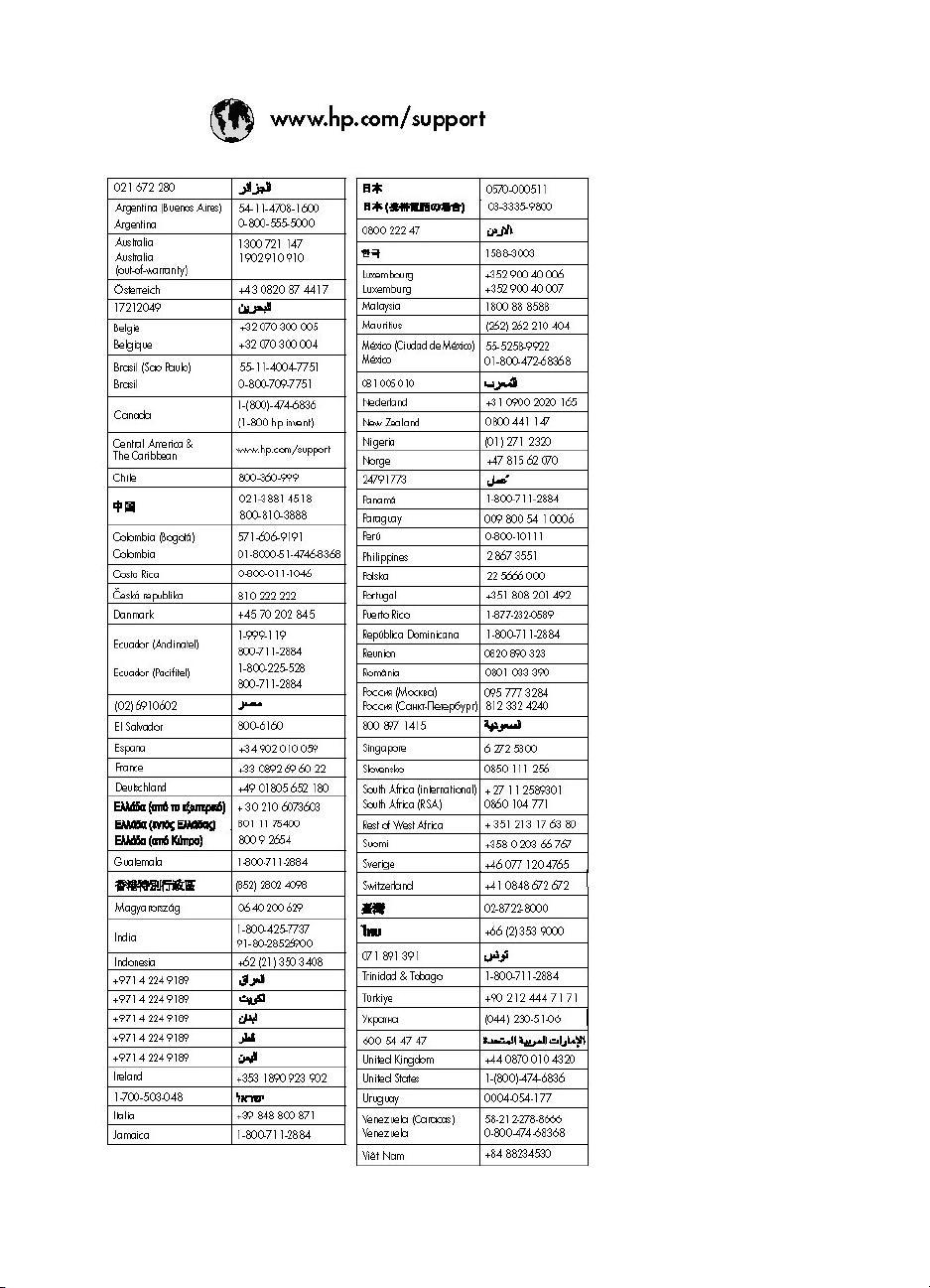
Page 3
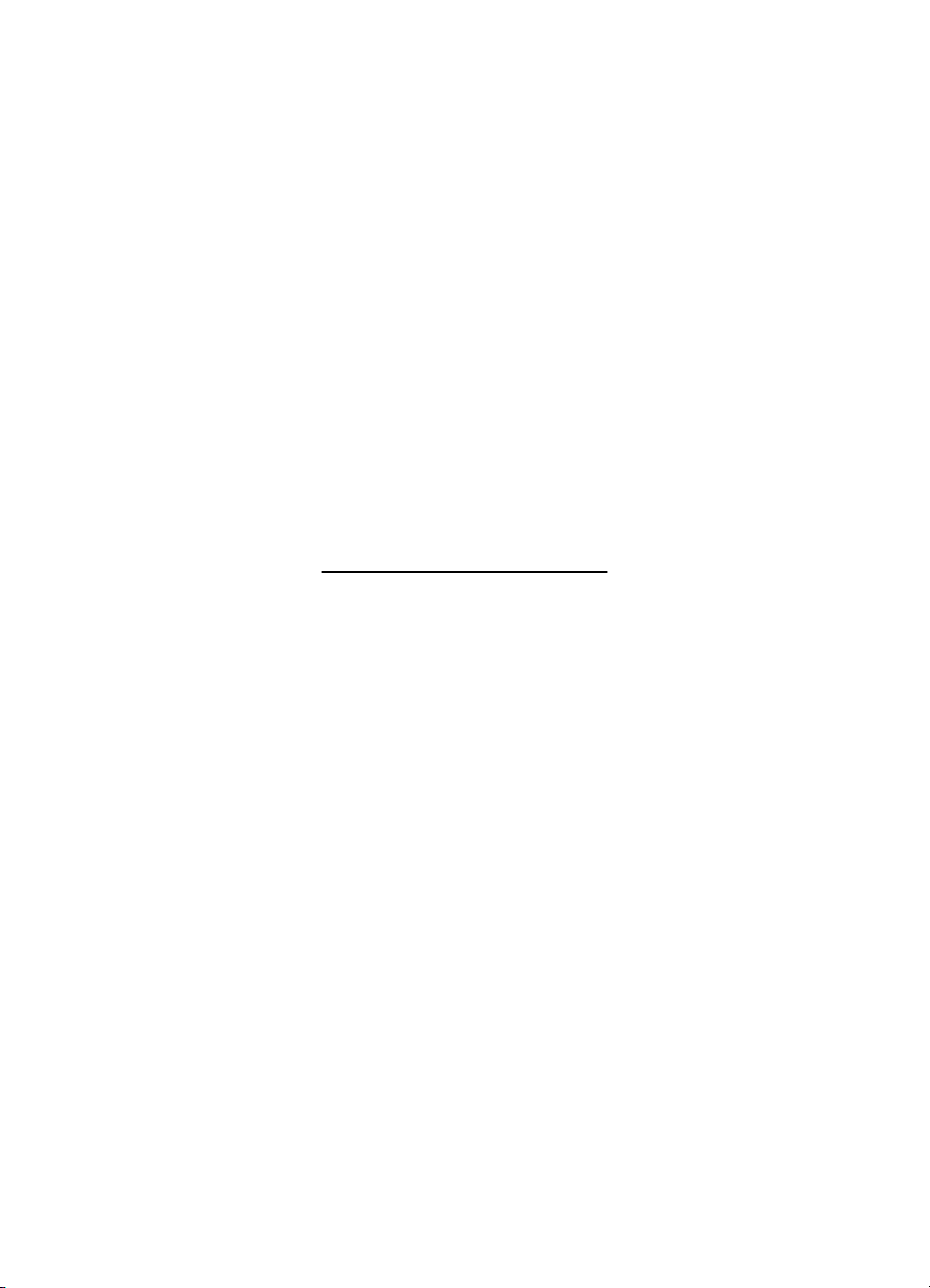
HP Photosmart Pro B9100 series プリンタ
HP Photosmart Pro B9100 series
ユーザー ガイド
Page 4
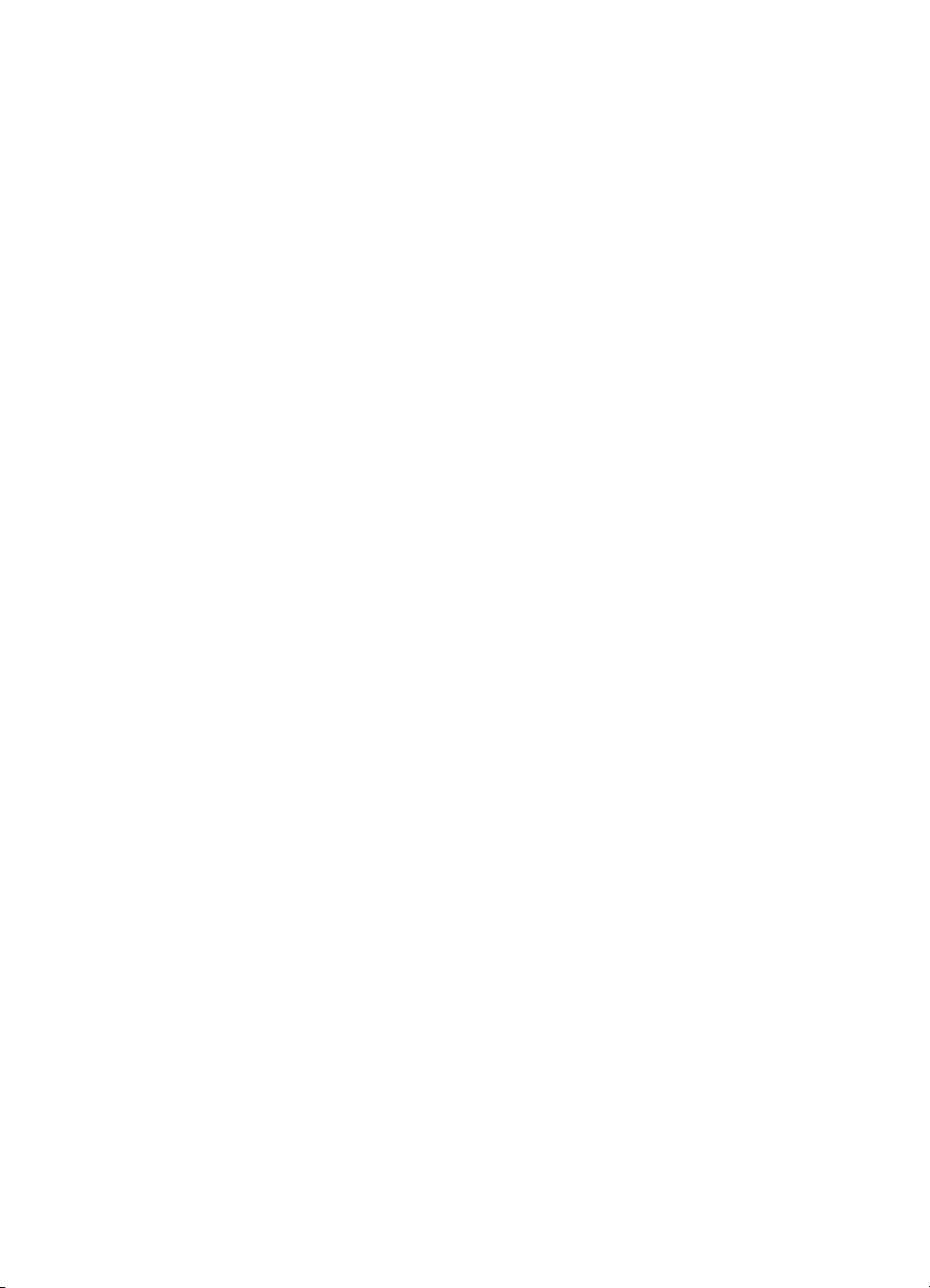
著作権と商標
© 2006 Hewlett-Packard
Development Company, L.P.
Hewlett-Packard 社の告知
本書の内容は、将来予告なしに変更さ
れることがあります。
All rights reserved. 著作権法で許され
ている場合を除き、Hewlett-Packard
社の書面による事前の許可なく、この
文書を複製、変更、あるいは翻訳する
ことは禁じられています。
HP 製品およびサービスに対する保証
は、当該製品およびサービスに付属の
明示的保証規定に記載されているもの
に限られます。 本書のいかなる内容
も、当該保証に新たに保証を追加する
ものではありません。 HP は、本書中
の技術的あるいは校正上の誤り、省略
に対して責任を負いかねます。
商標
HP、HP ロゴ、Photosmart は
Hewlett-Packard Development
Company, L.P. が所有権を持ちます。
Microsoft および Windows は、
Microsoft Corporation の登録商標で
す。
Mac、Mac ロゴおよび Macintosh は、
Apple Computer, Inc. の登録商標で
す。
Adobe® および Adobe Photoshop®
は、Adobe Systems Incorporated の商
標です。
その他のブランドおよびその製品は、
それぞれの所有者の商標または登録商
標です。
規制モデルの ID 番号
SNPRB-0504
規制上の識別を行うために、本製品に
は規制モデル番号が指定されていま
す。 本製品の規制モデル番号は
SNPRB-0504 です。 この規制番号
を、製品名 (HP Photosmart Pro
B9100 series) や製品番号 (Q5734A)
と混同しないようにご注意ください。
環境について
環境保全のためのスチュワードシップ
情報については、オンライン ヘルプ
を参照してください。
Page 5
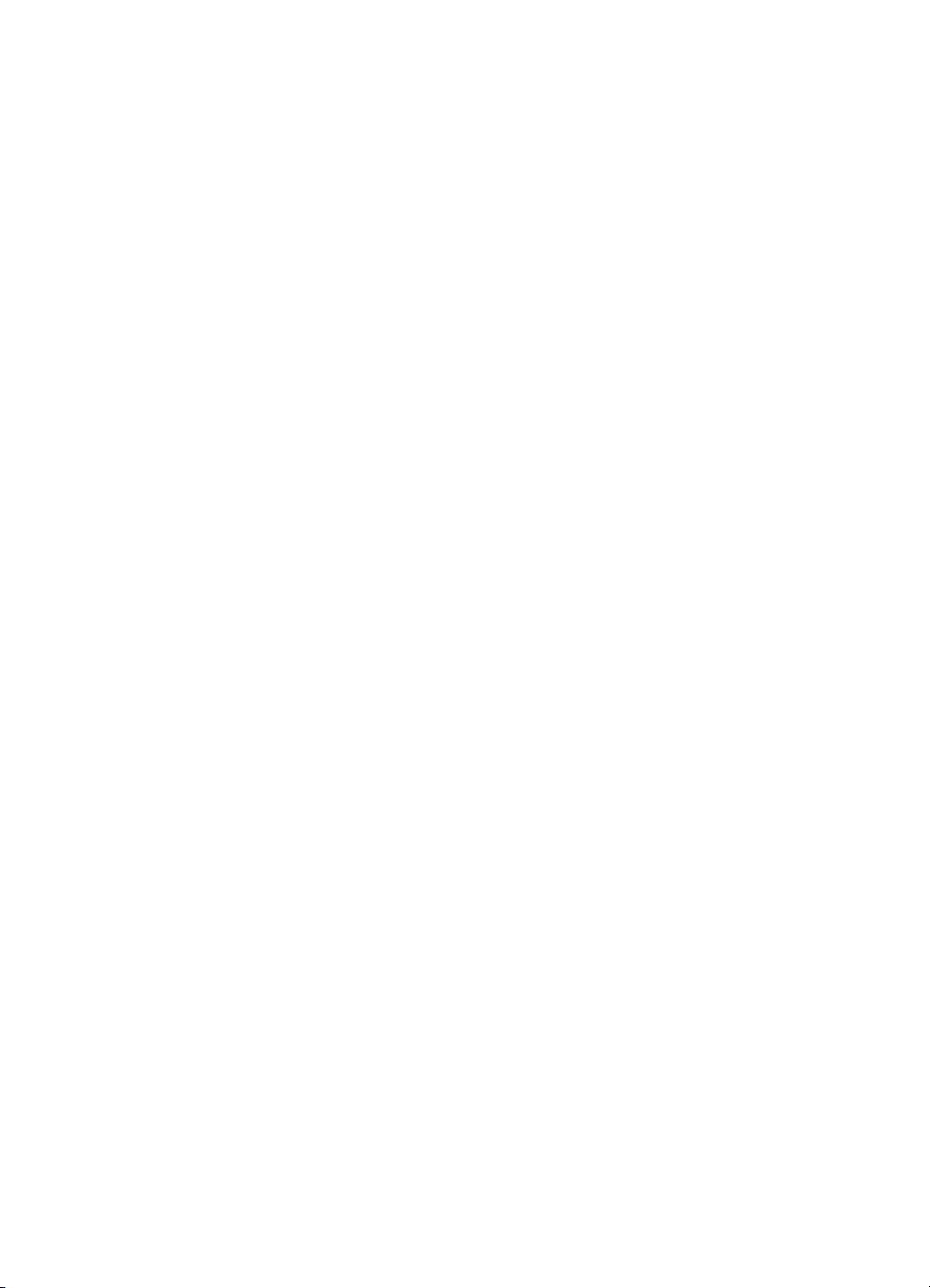
目次
1
ようこそ......................................................................................................3
各種マニュアルについて.............................................................................3
プリンタ各部の名称....................................................................................5
プリンタのメニュー....................................................................................9
2
基本印刷....................................................................................................13
メディア トレイ........................................................................................13
メイン トレイにセット.............................................................................14
特殊用紙トレイにセット...........................................................................16
正しい用紙またはその他のメディアの選択..............................................20
特殊メディア......................................................................................21
対応するサイズ...................................................................................21
ヒント........................................................................................................23
ソフトウェア プログラムからの印刷.......................................................23
印刷設定の変更.........................................................................................25
印刷速度と品質の変更........................................................................25
用紙の種類の設定...............................................................................26
グレースケールで印刷........................................................................26
デフォルトの印刷設定..............................................................................27
速度の遅いコンピュータ用に印刷品質を最適化する...............................27
HP Photosmart Pro B9100 series を通常使うプリンタに設定................28
3
カラー マネジメント.................................................................................29
カラー マネジメントとは..........................................................................29
HP Photosmart Pro Adobe Photoshop® 用プリント プラグイン を
使用する....................................................................................................30
HP Photosmart Pro プリント プラグインを起動する........................31
HP Photosmart Pro プリント プラグインのデフォルトを変更す
る........................................................................................................31
HP Photosmart Pro プリント プラグインをインストールする.........31
アプリケーションによるカラー マネジメントを使用する.......................32
プリンタによるカラー マネジメントを使用する.....................................34
4
お手入れとメンテナンス...........................................................................37
プリンタの電源を常に入れておく............................................................37
インク カートリッジの交換......................................................................37
インクレベルのチェック....................................................................38
インク カートリッジの交換...............................................................38
故障したプリントヘッドを交換するには.................................................40
プリンタのクリーニング...........................................................................43
プリンタをクリーニングする.............................................................43
HP Photosmart Pro B9100 series ユーザー ガイド
1
Page 6
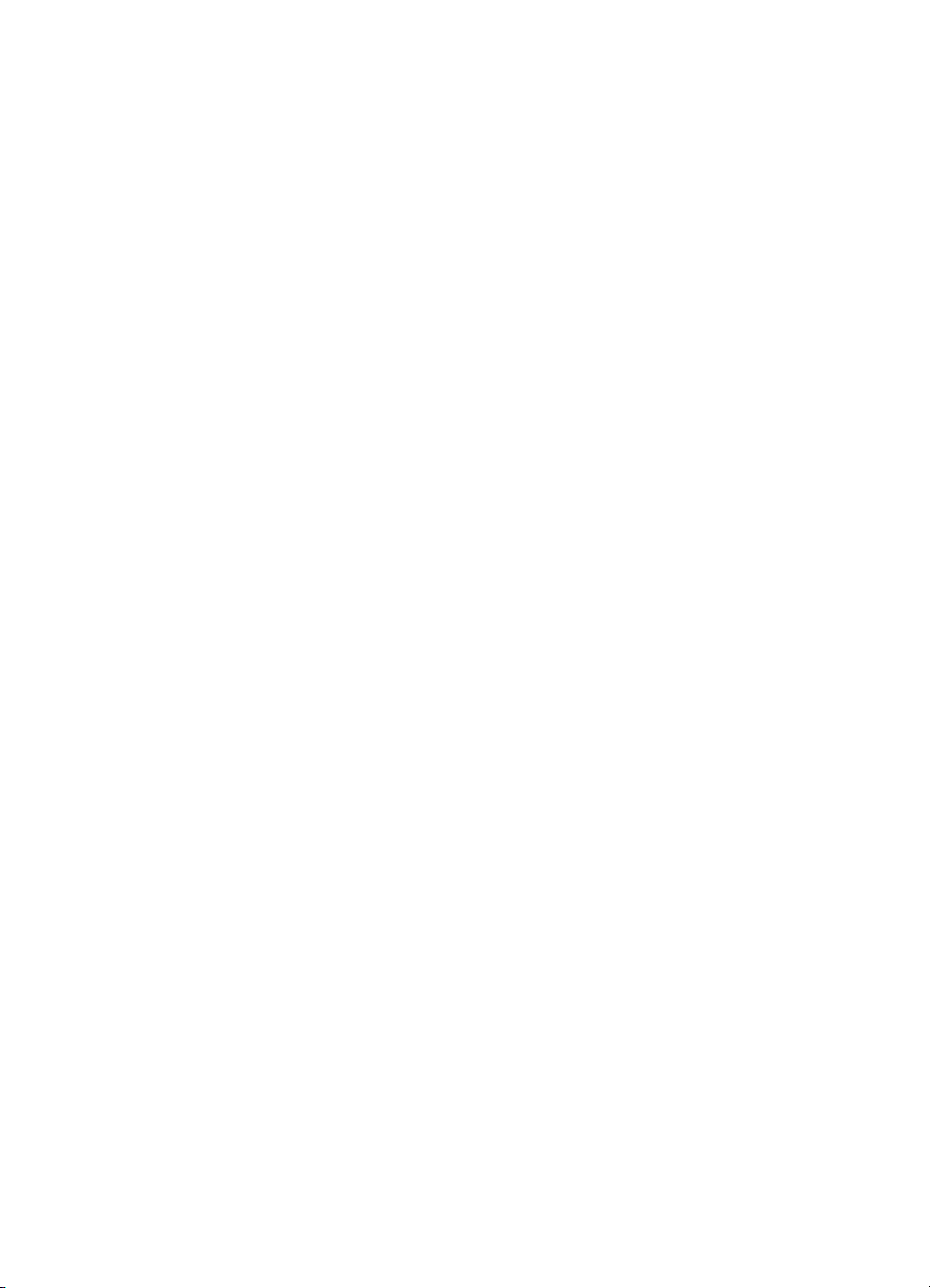
プリントヘッドの自動クリーニング..................................................44
プリントヘッド ノズルを手動でクリーニングする...........................44
プリンタの調整と校正..............................................................................46
テスト ページの印刷.................................................................................47
サンプル ページの印刷.............................................................................47
プリンタ ソフトウェア アップデートのダウンロード.............................47
プリンタ ソフトウェアのアンインストール............................................48
5
トラブルシューティング...........................................................................51
プリンタ ソフトウェアのインストールに関する問題..............................51
プリンタのハードウェア関連の問題........................................................52
印刷関連の問題.........................................................................................54
エラー メッセージ....................................................................................58
用紙のエラー......................................................................................58
プリンタのセットアップ エラー........................................................60
インク カートリッジとプリントヘッドのエラー...............................62
ネットワークのエラー........................................................................63
6
HP サポート..............................................................................................65
サポート プロセス....................................................................................65
電話による HP サポート...........................................................................65
電話サポート期間...............................................................................65
電話をおかけになる前に....................................................................66
電話サポート期間終了後のサポート..................................................66
追加の保証オプション..............................................................................66
A
ネットワーク接続......................................................................................67
ネットワークの基本 (Windows および Mac)............................................67
インターネット接続...........................................................................68
お勧めするネットワーク構成.............................................................68
インターネットにアクセスしない Ethernet ネットワーク.........68
ダイヤルアップ モデムを介してインターネットにアクセス
する Ethernet ネットワーク.........................................................69
ルーターによりブロードバンド インターネット アクセスが
提供されている Ethernet ネットワーク......................................69
ネットワークへのプリンタの接続............................................................69
Windows コンピュータへのプリンタ ソフトウェアのインストール.......70
Mac へのプリンタ ソフトウェアのインストール.....................................71
埋め込み Web サーバの使用.....................................................................73
ネットワーク設定ページの印刷................................................................73
B
仕様...........................................................................................................75
システム要件.............................................................................................75
プリンタの仕様.........................................................................................76
C
HP プリンタの限定保証規定 − 日本語......................................................81
索引..................................................................................................................83
2
HP Photosmart Pro B9100 series プリンタ
Page 7
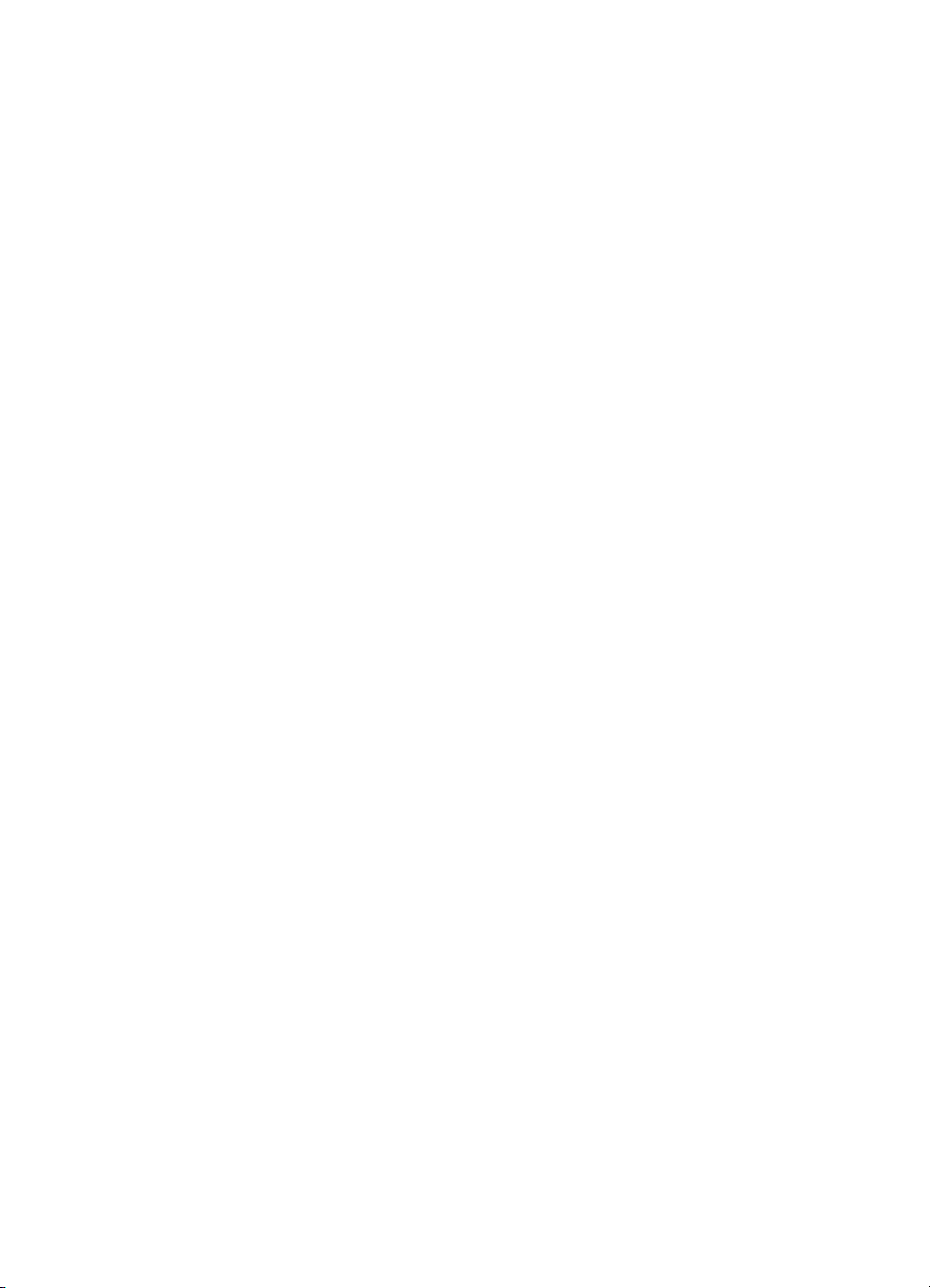
1
ようこそ
HP Photosmart Pro B9100 series プリンタをお買い上げいただきありがとう
ございます。
このプリンタはプロの写真家やセミプロの写真愛好家向けに設計されたもの
で、以下のような高度な技術と機能を持ちます。
●
特に HP アドバンス フォト用紙と相性がよく、豊かで鮮やかな色調を持
ち、退色に強い写真プリントを出力し、正確に色を再現できる 8 色シス
テム。
●
従来の技術に比べて、最大 4 倍の高速プリントが可能な 4 つのデュアル
カラー プリントヘッド。
●
幅広いサイズとタイプのメディアをサポート。メディアサイズは 7.6 x
13 cm ~ 32 x 48 cm 、比較的柔らかいフォト用紙から 1.5 mm の硬いメ
ディアまで利用可能。
●
ダウンタイムを大幅に削減するインク ノズルの自動モニタリングとクリ
ーニング、およびオンザフライ (同時) ノズル切替。
●
確実な色の再現が可能なクローズループ カラー キャリブレーション。
●
HP Photosmart Pro Adobe Photoshop
カラー マネジメントにより、合理的な色管理ワークフローを実現。
ここでは、次のトピックについて説明します。
●
各種マニュアルについて
●
プリンタ各部の名称
●
プリンタのメニュー
®
用プリント プラグインの高度な
各種マニュアルについて
プリンタには以下のマニュアルが付属しています。
●
クイック スタート ガイド: 最初にこのガイドをお読みください。プリン
タのセットアップとプリンタ ソフトウェアのインストール方法が記載さ
れています。
●
ユーザー ガイド: 本書です。本書では、プリンタの基本機能とトラブル
シューティングについて説明します。
●
オンライン ヘルプ: オンライン ヘルプでは、プリンタ ソフトウェアの機
能とソフトウェアのトラブルシューティングについて説明します。
コンピュータに HP Photosmart プリンタ ソフトウェアをインストールし
た後、HP Photosmart ヘルプを開いてご利用ください。
–
Windows: [スタート] メニューから [プログラム] または [すべてのプ
ログラム] を選択し、[HP]、[HP Photosmart Pro B9100 series] の
HP Photosmart Pro B9100 series ユーザー ガイド
3
Page 8

第 1 章
順にポイントして、[HP Photosmart プリンタ ヘルプ] をクリックし
ます。
–
Mac: Finder で[ヘルプ]、[Mac ヘルプ] を選択し、[ライブラリ]、
[HP Photosmart Mac Help] を選択します。
●
[HP ソリューション センター] (Windows のみ): HP ソリューション セン
ター ではHP デバイスに関するすべての情報を入手できます。
–
プリンタとソフトウェアについての説明や、トラブルシューティン
グに記載されている問題解決方法、役に立つ操作方法 アニメーショ
ンなどをご覧ください。
–
プリンタ ソフトウェアの更新
–
プリンタ設定の変更
–
サプライ品の注文
–
HP Photosmart Premier ソフトウェアの起動
コンピュータに HP Photosmart プリンタ ソフトウェアをインストールし
た後、HP ソリューション センター を開いてご利用ください。
Windows: Windows のタスクバーで [HP Digital Imaging Monitor] アイ
コンを右クリックし、[HP ソリューション センターの起動/表示] をクリ
ックします。
注記 このユーザー ガイドでは、プリンタ付属の CD に収録されてい
る HP Photosmart ソフトウェアのことをプリンタ ソフトウェア と呼
びます。プリンタ ドライバ は、プリンタを制御するもので、プリン
タ ソフトウェアに含まれます。
4
HP Photosmart Pro B9100 series プリンタ
Page 9
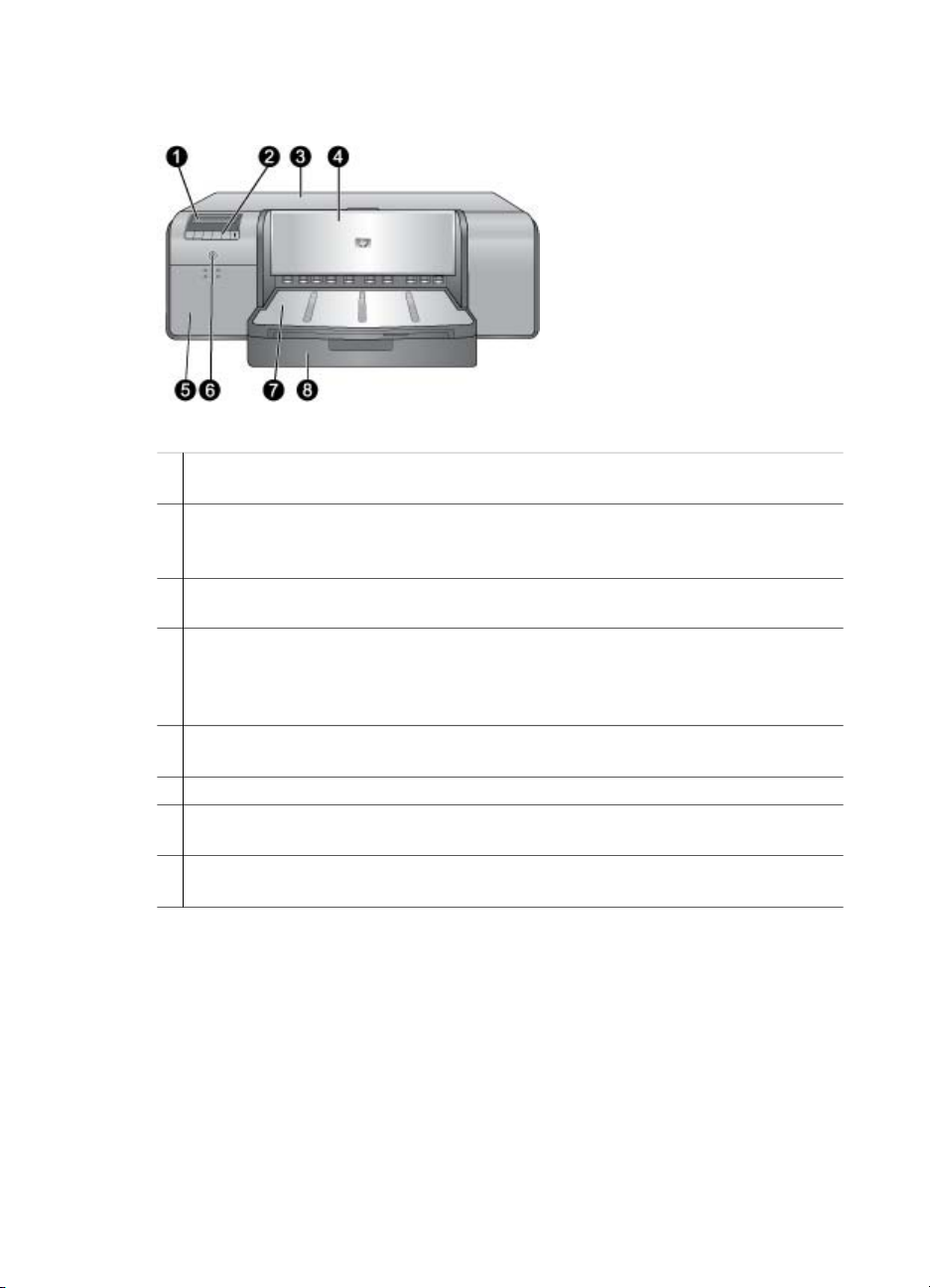
プリンタ各部の名称
プリンタ前面
1
プリンタ ディスプレイ: ここではインク レベルをチェックしたり、プリント
メッセージやエラー メッセージを確認します。
2
コントロール パネル: パネル上のボタンを使ってプリンタ メニューを開き、メ
ニュー内を移動したり、印刷ジョブをキャンセルしたり、プリンタ ディスプレ
イの指示に応答したりします。
3
上部カバー: 引き上げてプリントヘッドにアクセスし、紙詰まりを取り除きま
す。
4
特殊用紙トレイ (閉): このトレイを下げ、硬いメディアやカード用紙などの厚
いメディアを 1 シートだけセットします。 メディアの印刷面が上になるように
トレイにセットします。 1.5 mm 以上の厚いメディアを使用したり、一度に複数
のシートをセットしないでください。
5
インク カートリッジ カバー: カバーの上部にある突起部を押して開き、イン
ク カートリッジの出し入れを行います。
6
On ボタン: このボタンを押すと、プリンタの電源が入ります。
7
排紙トレイ: 印刷ジョブがここに排出されます。 メイン トレイを使う場合は、
排紙トレイを手前に引き、取り外すと操作しやすくなります。
8
メイン トレイ: このトレイは、普通紙やフォト用紙をセットして印刷するのに
使用します。 メディアの印刷面が下になるようにトレイにセットします。
HP Photosmart Pro B9100 series ユーザー ガイド
5
Page 10

第 1 章
プリンタ背面
1
USB ポート: このポートを使用して、プリンタをコンピュータに接続します。
2
Ethernet ポート: このポートを使用して、プリンタをネットワークに接続しま
す。
3
後部アクセスドア: 紙詰まりを取り除くときはこのドアを外します。
4
後部用紙スロット: 特殊用紙トレイからの印刷ジョブは、このスロットを出入
りして処理が行われた後、プリンタ前面の排紙トレイから排出されます。 プリ
ンタの背面に、用紙がスロットを通過できるだけの十分なスペースがあり、障害
物がないことを確認してください。 特殊用紙トレイから印刷する場合は、プリ
ンタ背面に印刷中の用紙と同じ長さのスペースを確保してください。
5
後部アクセス ドアつまみ: 後部用紙スロットの左右にあるドアつまみを押し、
後部アクセス ドアを外します。
6
電源コード コネクタ: ここにプリンタに付属の電源コードを接続します。
6
HP Photosmart Pro B9100 series プリンタ
Page 11
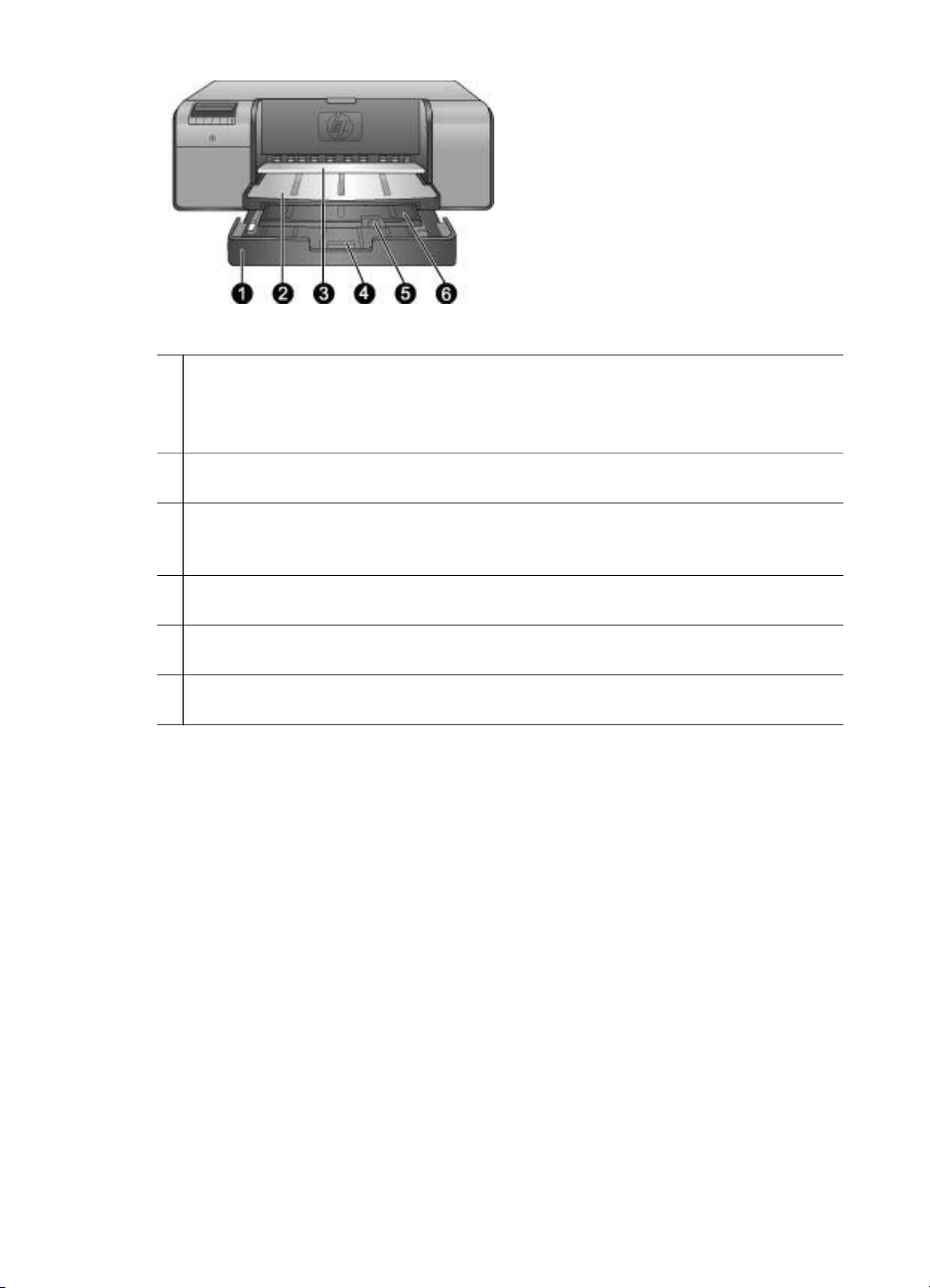
用紙トレイ
1
メイン トレイ: このトレイは、フォト用紙、普通紙、またその他の硬くないメ
ディアをセットして印刷するのに使用します。 縦方向に、印刷面を下にしてメ
ディアをセットします。 セットした用紙のサイズに合わせてメイン トレイつま
みを押し、メイン トレイの長さを調節します。
2
排紙トレイ: 印刷ジョブがここに排出されます。メイン トレイを使う場合は、
排紙トレイを引いて取り外すと操作しやすくなります。
3
特殊用紙トレイ (開): このトレイに、硬いメディアやカード用紙などの厚いメ
ディアを 1 シートずつ挿入します。 用紙の印刷面が上になるようにセットしま
す。
4
メイン トレイつまみ: このつまみを押して手前に引き、メイン トレイ延長部を
伸縮させたり、トレイをプリンタから取り外します。
5
用紙ストッパー: これを手前に起こして、印刷ジョブが伸縮排紙トレイから落
ちないようにキャッチします。
6
伸縮排紙トレイ: 手前に引いて排紙トレイを伸ばし、印刷済みの用紙がプリン
タから排出されるのをキャッチします。
HP Photosmart Pro B9100 series ユーザー ガイド
7
Page 12
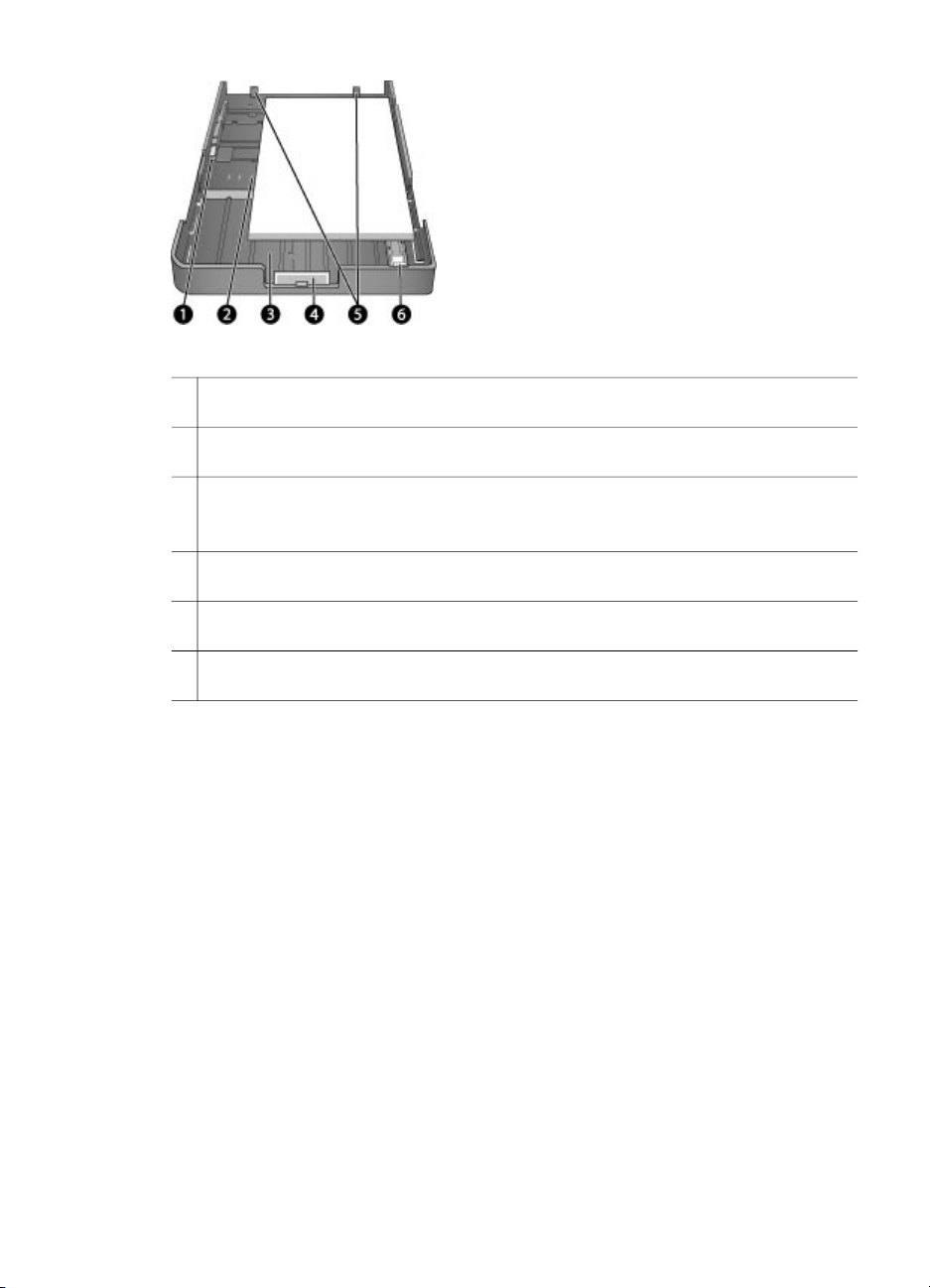
第 1 章
メイン トレイ
1
横方向用紙ガイド: ガイド前面にあるボタンを押してスライドさせ、トレイに
セットされている用紙の左端に合わせて調整します。
2
用紙サイズ マーク: 用紙を挿入するときは、このマークを参考にして、正しい向
きにセットします。
3
メイン トレイ延長部: 大判サイズの用紙をセットするときは、メイン トレイを
延長します。最大に延長した場合、メイン トレイには 32 x 48 cm (13 x 19 イン
チ) までの用紙をセットできます。
4
メイン トレイつまみ: このつまみを押して手前に引き、延長トレイを伸縮させ
たり、トレイをプリンタから取り外します。
5
用紙ストップ: 用紙がプリンタに正しく給紙されるように、このストップに用
紙を揃えます。
6
縦方向用紙ガイド: 縦方向用紙ガイドを調整して、トレイにセットされている
用紙の端に合わせます。
8
HP Photosmart Pro B9100 series プリンタ
Page 13
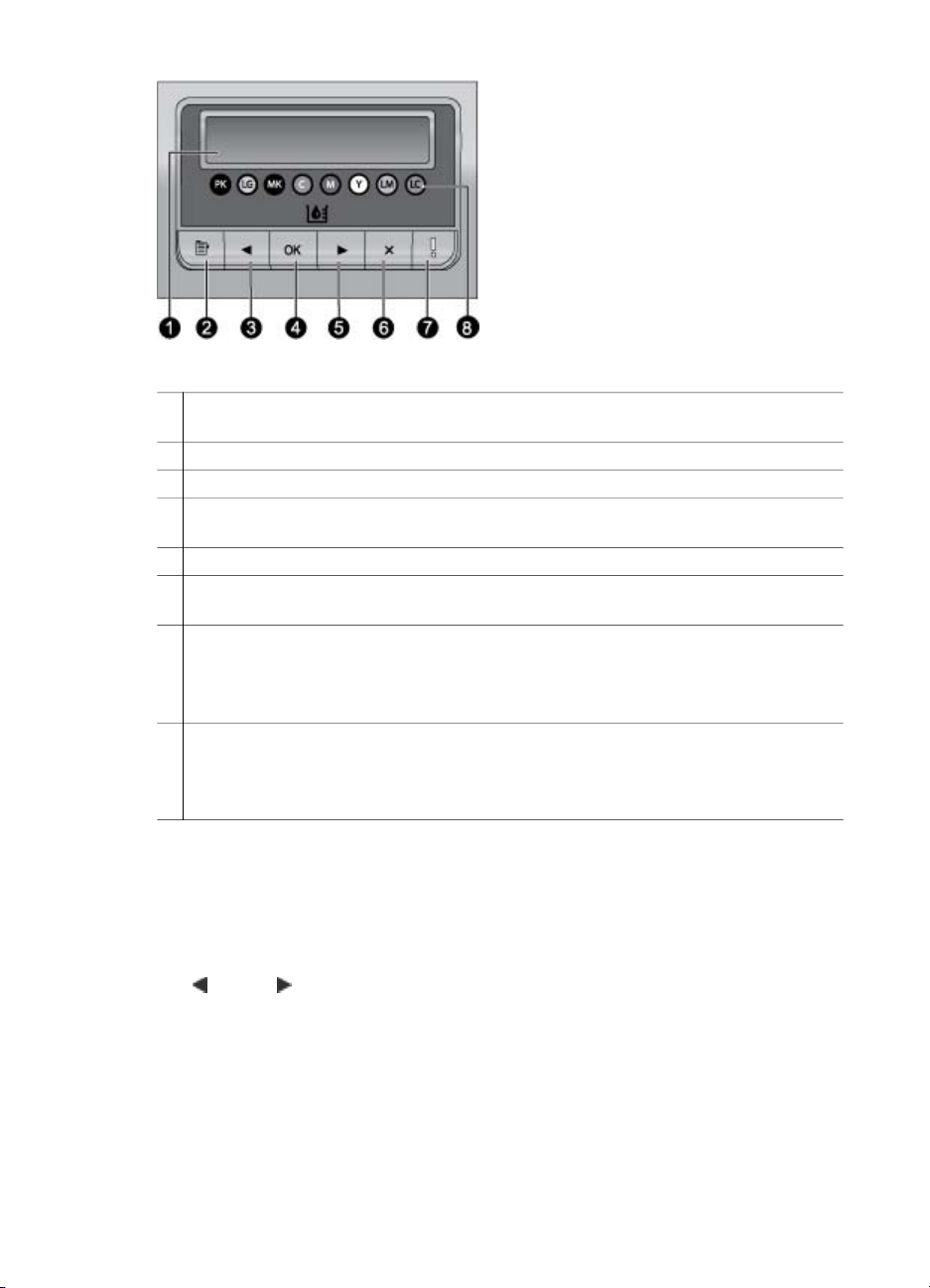
コントロール パネル
1
プリンタ ディスプレイ: このディスプレイを使用して、メニューやメッセージ
を表示します。
2
メニュー: これを押すと、プリンタ メニューが表示されます。
3
戻る: これを押して、前のメニュー オプションに移動します。
4
OK: これを押して、メニュー オプションを選択したり、プリンタ ディスプレ
イの指示に応答します。
5
次へ: これを押して、次のメニュー オプションに移動します。
6
キャンセル: これを押して、メニュー オプションを終了したり、現在の印刷ジ
ョブを停止します。
7
注意ランプ: ユーザーによる操作が必要なエラーが発生した場合は、赤色のラ
ンプが点滅します。 プリンタのディスプレイにはエラー メッセージが表示され
ます。 修復不能なエラーが発生した場合は、オレンジ色のランプが点灯しま
す。 詳細については、トラブルシューティングを参照してください。
8
インクレベル マーク: このマークは、プリンタに装着されている各カラー イン
ク カートリッジの位置を示します。プリンタが動作していないときは、プリン
タ ディスプレイに各カートリッジのインクレベルが、カラー マークの順に棒グ
ラフで表示されます。
プリンタのメニュー
メニュー ボタンを押して、プリンタのメニューを開きます。
プリンタのメニューを移動するには
●
または を押して、プリンタのディスプレイに表示されたメニューま
たはオプションを上下に移動します。
●
三角が付いているメニューには、サブメニューまたはオプションがあり
ます。OK を押して、サブメニューまたはオプションを表示します。
●
キャンセル を押して、表示されているメニューを終了します。
HP Photosmart Pro B9100 series ユーザー ガイド
9
Page 14
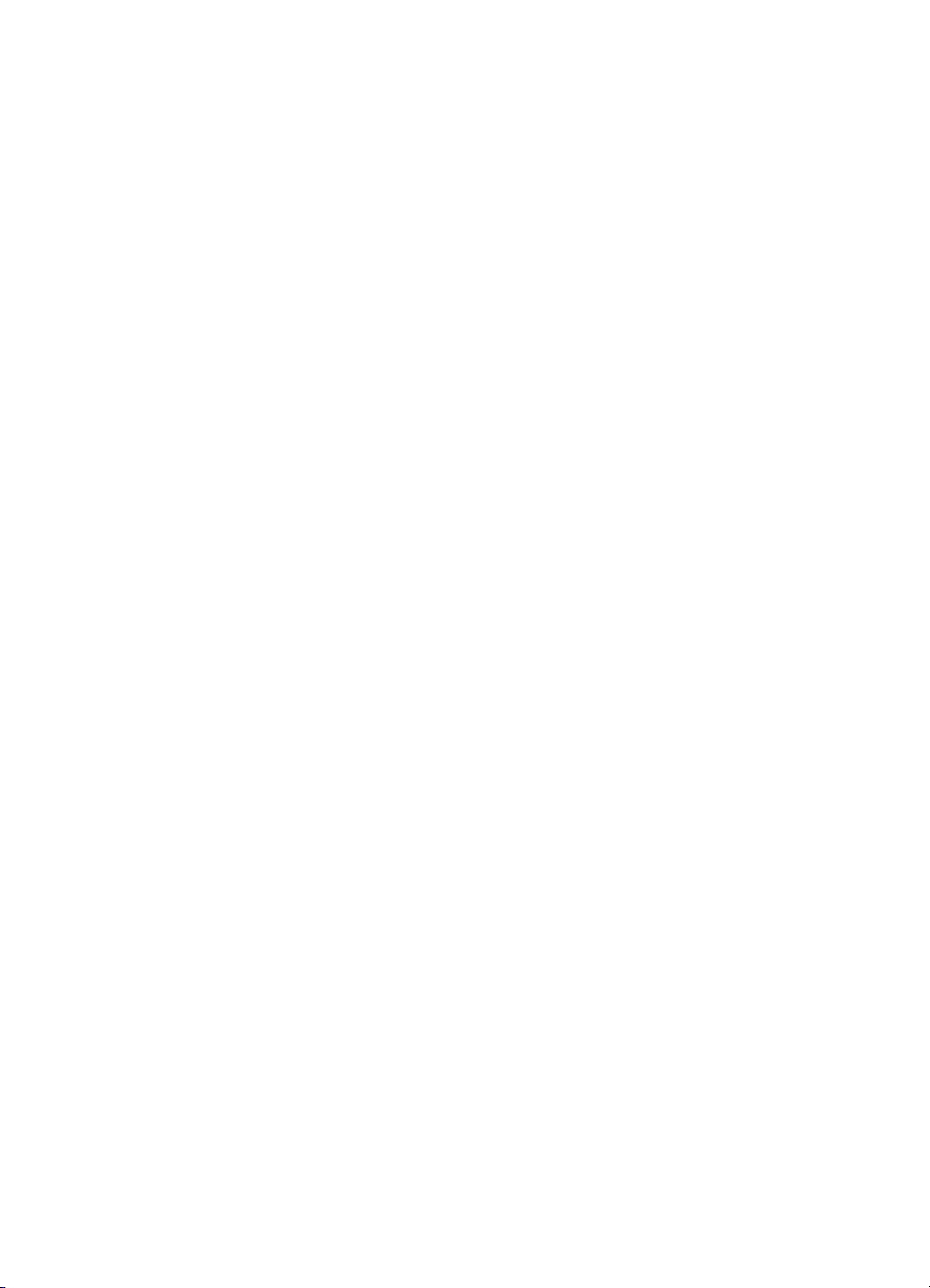
第 1 章
プリンタ メニューの構造
プリンタ メニューからは、以下のオプションを使用できます。
●
[テスト ページの印刷]: このオプションを選択して、インク カートリッ
ジの状態、プリンタのシリアル番号、ファームウェアのバージョンなど
のプリンタ情報を含むテスト ページを印刷します。テスト ページの印刷
を参照してください。
●
[サンプル ページの印刷]: このオプションを選択して、サンプル写真を
印刷します。サンプル ページの印刷を参照してください。
●
[ネットワーク設定]:
–
[IP アドレスの表示]: このオプションを選択して、プリンタの IP ア
ドレス (ネットワーク上のプリンタを識別するための数値アドレス)
を表示します。
–
[ネットワーク設定ページの印刷]: このオプションを選択して、ネッ
トワーク設定ページを印刷します。このページは、ネットワーク接
続のトラブルシューティングやネットワークの初期セットアップに
使用できます。ネットワーク設定ページの印刷を参照してくださ
い。
–
[ネットワーク設定をリセット]: このオプションを選択して、プリン
タのネットワーク設定を工場出荷時のデフォルトの設定にリセット
します。
●
[プリントヘッドのクリーニング]: 印刷した写真に白い線や単色の縞が
現れる場合は、このオプションを選択して、プリントヘッドをクリーニ
ングします。クリーニングが終了すると、テスト ページが印刷されま
す。プリントヘッドの自動クリーニングを参照してください。
●
[プリンタのキャリブレート]:
–
[プリントヘッドの調整]: このオプションを選択して、プリントヘッ
ドを調整します。 より良い調整を行うには、この手順を開始する前
にメイン トレイにレターまたはA4 サイズの HP アドバンス フォト
用紙 (光沢) をセットしてください。
–
[クローズ ループ キャリブレーション]: このオプションを使用し
て、プリンタのカラーを調整します。 HP 独自の技術によるプリンタ
の自動調整と修正が行われ、安定した正確な色の再現を維持しま
す。 より良い調整を行うには、この手順を開始する前にメイン トレ
イにレターまたはA4 サイズの HP アドバンス フォト用紙 (光沢) をセ
ットしてください。
–
[クローズ ループ キャリブレーションをリセット]: このオプション
を選択して、プリンタのカラー キャリブレーションをデフォルトの
設定にリセットします。 より良い調整を行うには、この手順を開始
する前にメイン トレイにレターまたはA4 サイズの HP アドバンス
フォト用紙 (光沢) をセットしてください。
10
HP Photosmart Pro B9100 series プリンタ
Page 15
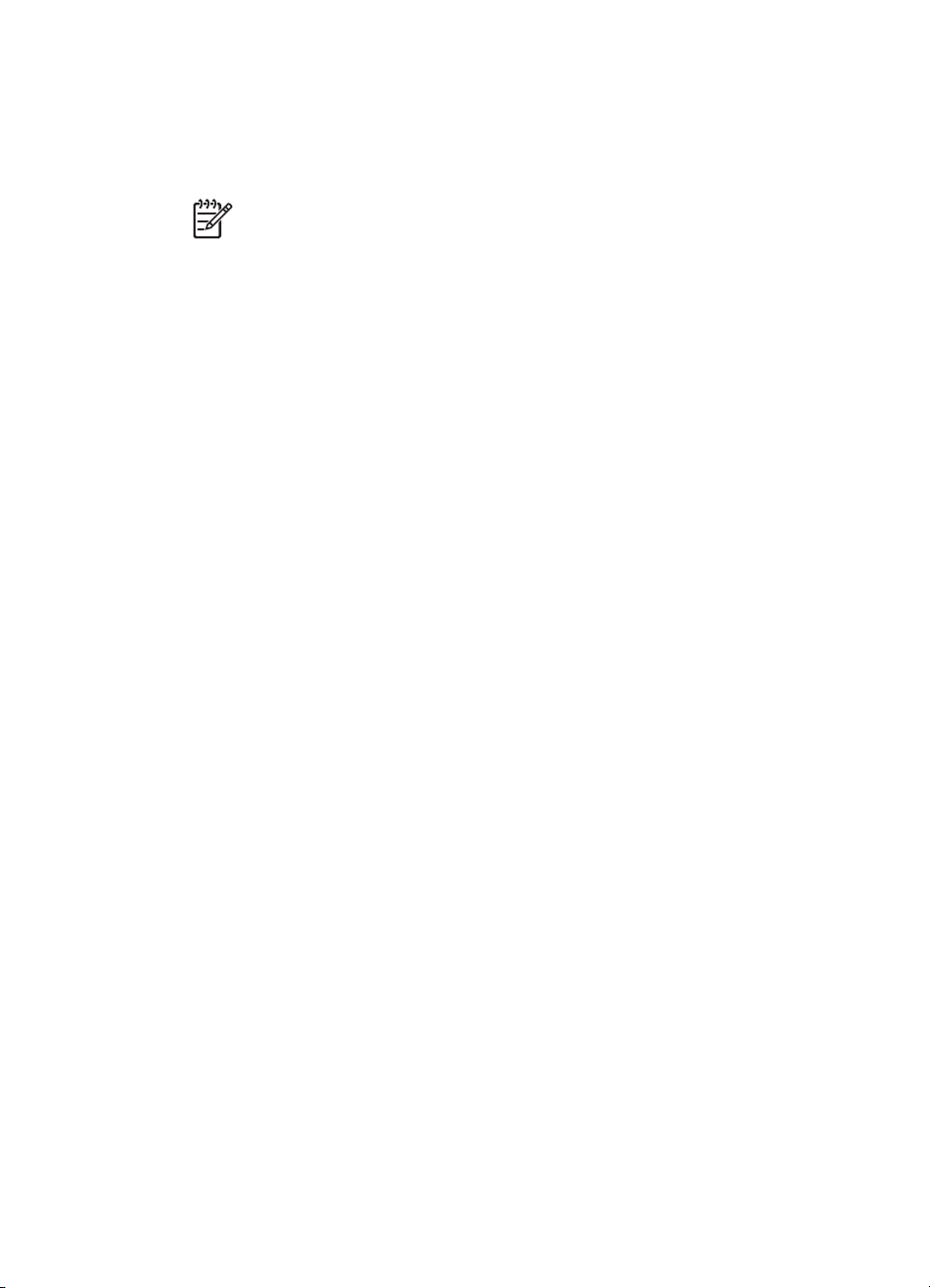
●
[言語]: このオプションを選択して、プリンタのディスプレイで使用す
る言語を指定します。
●
[インクレベルをパーセントで表示]: このオプションを選択して、各イ
ンク カートリッジのインクレベルを表示します。
注記 1 表示されるインク レベルは推定残量です。 実際のインク
残量は異なる場合があります。
注記 2 プリンタに同梱のインク カートリッジのインクは、プリン
タの初期化に使用されます。 また、これらのカートリッジおよび
交換用カートリッジのインクは、プリント ノズルのクリーニング
およびインクの流れ具合をスムーズにするためにも使用されま
す。
HP Photosmart Pro B9100 series ユーザー ガイド
11
Page 16

第 1 章
12
HP Photosmart Pro B9100 series プリンタ
Page 17
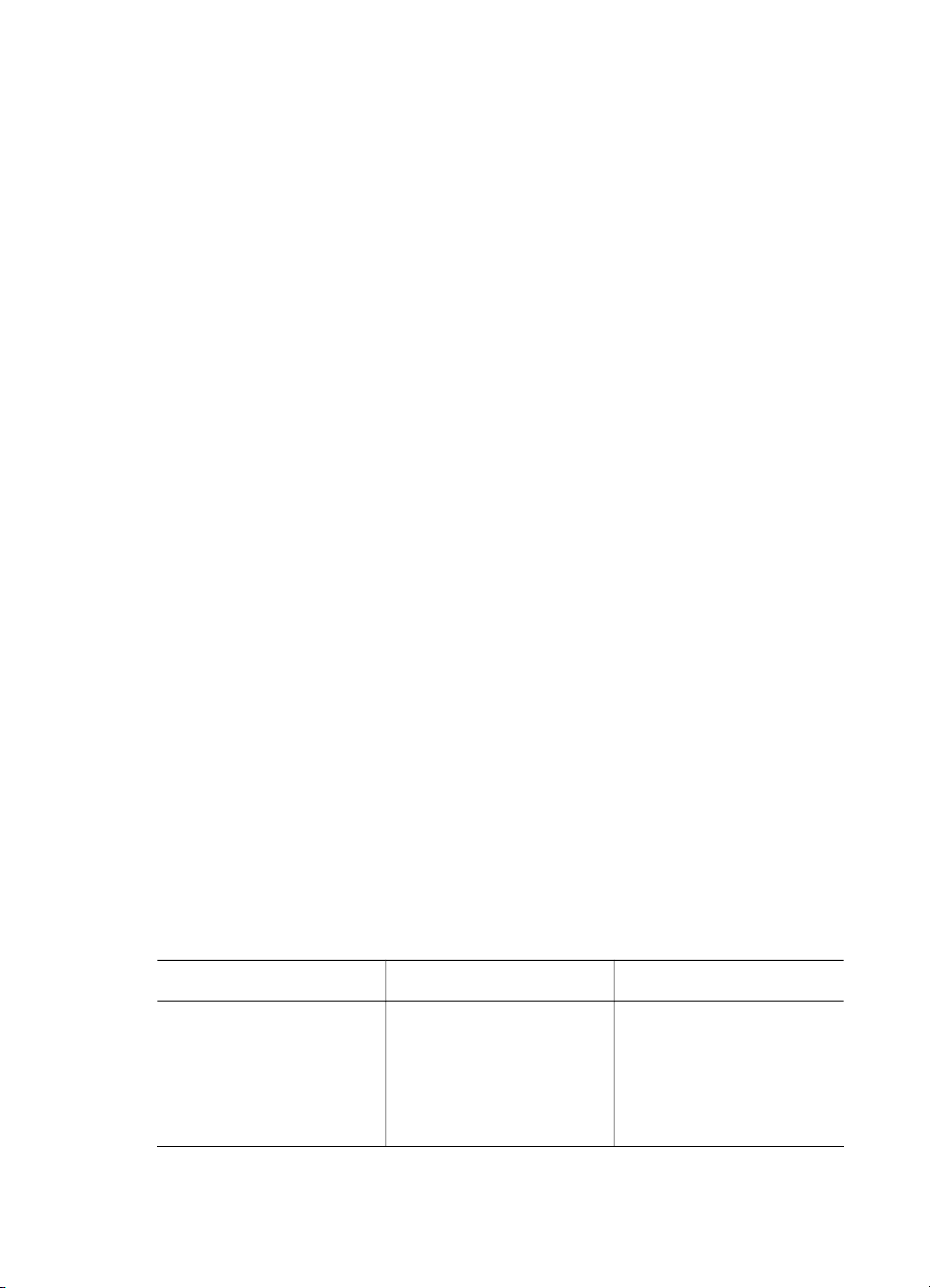
2
基本印刷
このセクションでは次のトピックについて説明します。
●
メディア トレイ
●
メイン トレイにセット
●
特殊用紙トレイにセット
●
正しい用紙またはその他のメディアの選択
●
ヒント
●
ソフトウェア プログラムからの印刷
●
印刷設定の変更
●
デフォルトの印刷設定
●
HP Photosmart Pro B9100 series を通常使うプリンタに設定
メディア トレイ
プリンタには、次の 2 つのメディア トレイがあります。
●
メイン トレイ: メイン トレイには、複数枚のメディア シートを自動的
にセットできます。このトレイには、薄く、曲げられるメディアのみを
セットしてください。このトレイからプリンタに送るときにメディアを
曲げなければならない箇所があります。
●
特殊用紙トレイ: 特殊用紙トレイは、主に厚さのある、硬いメディアに
使用するトレイです。このトレイからプリンタへはまっすぐに給紙さ
れ、途中で用紙が曲げられることはありません。このトレイを使用する
場合は、プリンタの背面に印刷するメディアの長さに相当する十分なス
ペースがあることを確認してください。このトレイには、1.5 mm を超え
ないメディア シートを一度に 1 枚だけセットします。1 枚だけであれ
ば、薄い用紙でもセットできます。
どちらのトレイにも、7.6 x 12.7 cm ~ 32 x 48 cmのさまざまなサイズのメデ
ィアを使用できます。プリンタに対応する用紙タイプの一覧については、正
しい用紙またはその他のメディアの選択を参照してください。
以下のガイドラインに従い、メディアのタイプによってどちらのトレイにセ
ットするかを決めます。
メディア
フォト用紙、インクジ
ェット専用紙、普通紙
例: HP アドバンス フ
ォト用紙、 ブローシャ
用紙、フォト用紙、イ
HP Photosmart Pro B9100 series ユーザー ガイド
メイン トレイ
推奨 対応
特殊用紙トレイ
13
Page 18
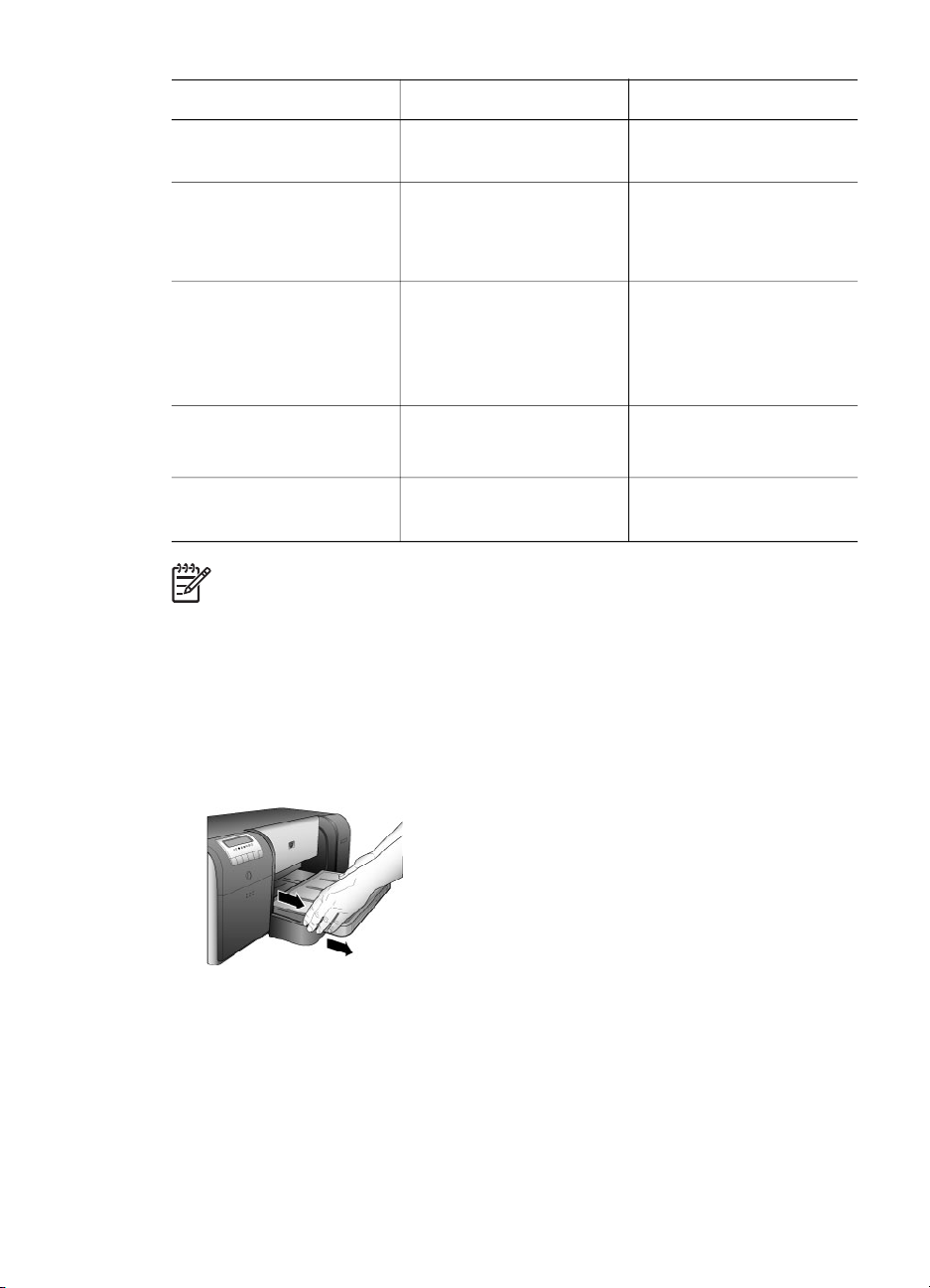
第 2 章
(続き)
メディア
ンクジェット専用紙、
普通紙
メイン トレイ
特殊用紙トレイ
デジタル ファイン アー
ト紙 <220 gsm
例: フォトラグ
デジタル ファイン アー
ト紙 >220 gsm
例: キャンバス、 フォ
トラグ、 水彩画用紙
硬いメディア
例: フォト ボード
厚さ 1.5 mm を超える
すべてのメディア
注記 特殊用紙トレイを使用する前に、メイン トレイからメディアを
取り出す必要はありません。
メイン トレイにセット
メイン トレイに用紙をセットするには
1.
排紙トレイの左右の側面を両手でしっかり持ち、手前に引いて完全に取
り外します。これでメイン トレイにアクセスできます。
対応 推奨
非対応 推奨
非対応 推奨
非対応 非対応
14
2.
横方向および縦方向ガイドを移動して、用紙をセットする場所を空けま
す。
3.
縦方向に、印刷面を下にしてメイン トレイに用紙の束をセットします。
用紙をトレイの右端に寄せ、トレイ先端の用紙ストップに合わせます。
用紙の量が横方向用紙ガイドの上端を超えていないことを確認します。
HP Photosmart Pro B9100 series プリンタ
Page 19
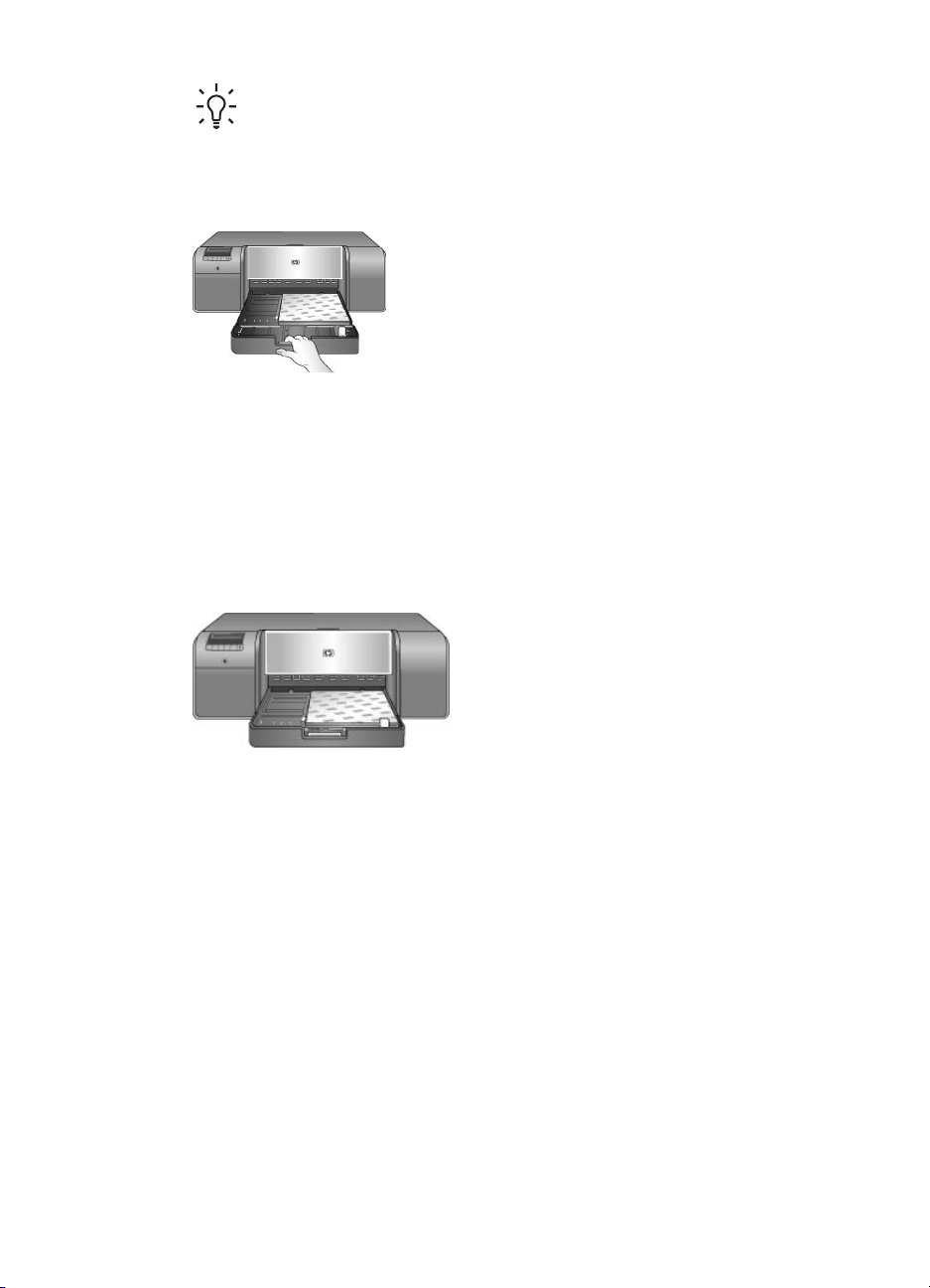
ヒント 大判サイズのメディアをセットする場合などは、メイン
トレイつまみをつかんで手前に引き、メイン トレイを延長する
と、出し入れがしやすくなります。必要なときは、トレイをプリ
ンタから取り外すことができます。両手でトレイの側面を持ち、
手前に引いてください。
用紙をセットする際に、メイン トレイを延長したり取り外したりした場
合は、用紙の下にメイン トレイを戻してください。トレイのつまみをつ
かみ、正しい位置に完全に固定されるまで、プリンタ内に押し込みま
す。縦方向と横方向の用紙ガイドを調整する前に、必ずメイン トレイの
長さを調整し、トレイをプリンタに戻してください。紙詰まりの原因と
なります。
4.
横方向および縦方向用紙ガイドを用紙の端にゆっくり合わせます。
5.
用紙トレイに用紙が平らにセットされていることを確認します。
6.
排紙トレイを元に戻します。21.6 x 28 cm以上の用紙に印刷する場合は、
伸縮排紙トレイを引き出してください。片手で排紙トレイを持ち、もう
一方の手で延長排紙トレイを引き出します。用紙ストッパーを立ち上げ
ます。
HP Photosmart Pro B9100 series ユーザー ガイド
15
Page 20
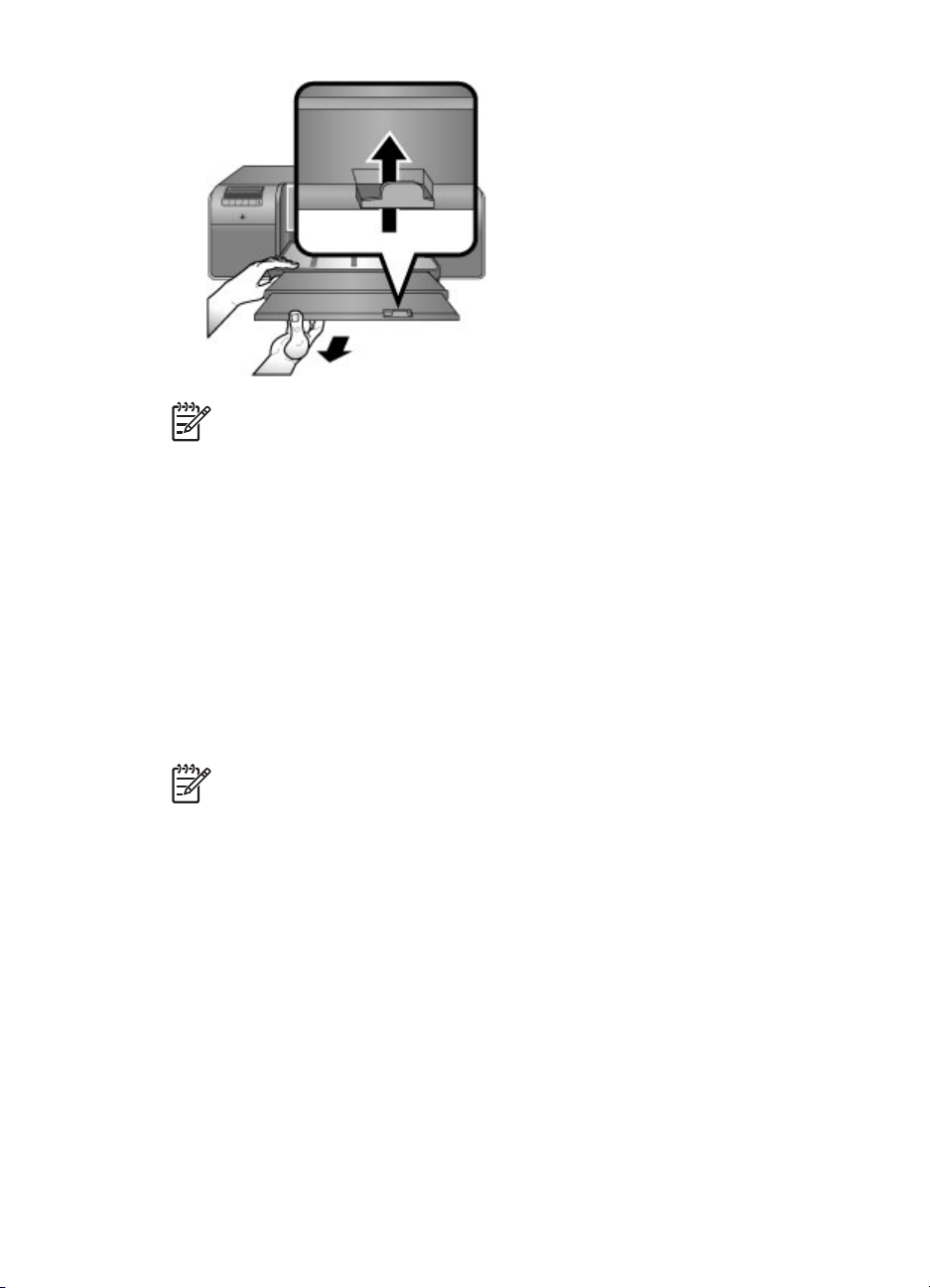
第 2 章
注記 HP 以外のブランドの光沢紙をメイン トレイで使用した際、プリ
ンタが給紙しない、または複数のシートを一度に給紙してしまうなど
の現象が起きた場合は、メイン トレイにセットする用紙を 20 シート
に減らしてみてください。または、特殊用紙トレイを使用して、一度
に 1 シートずつ印刷してみます。
特殊用紙トレイにセット
高価な特殊メディアを使用する場合、実際のメディアで印刷する前に、特殊
用紙トレイの試用をお薦めします。普通紙を 1 枚セットし、画像または文書
を印刷してみてください。
キャンバス用紙をセットする方法については、特殊用紙トレイにキャンバス
をセットするにはを参照してください。 その他のメディアについては、特殊
用紙トレイに用紙をセットするにはを参照してください。
16
注記 特殊用紙トレイを使用する前に、メイン トレイからメディアを
取り出す必要はありません。
特殊用紙トレイに用紙をセットするには
1.
プリンタの背面に、用紙が後部用紙スロットを出入りできるだけの十分
なスペースがあり、障害物がないことを確認してください。プリンタの
背面には、印刷する用紙の長さに相当するスペースが必要です。
2.
特殊用紙トレイを下ろします。
印刷準備のためにプリンタのプリントヘッド アセンブリが上に移動する
までしばらく待ちます。
HP Photosmart Pro B9100 series プリンタ
Page 21
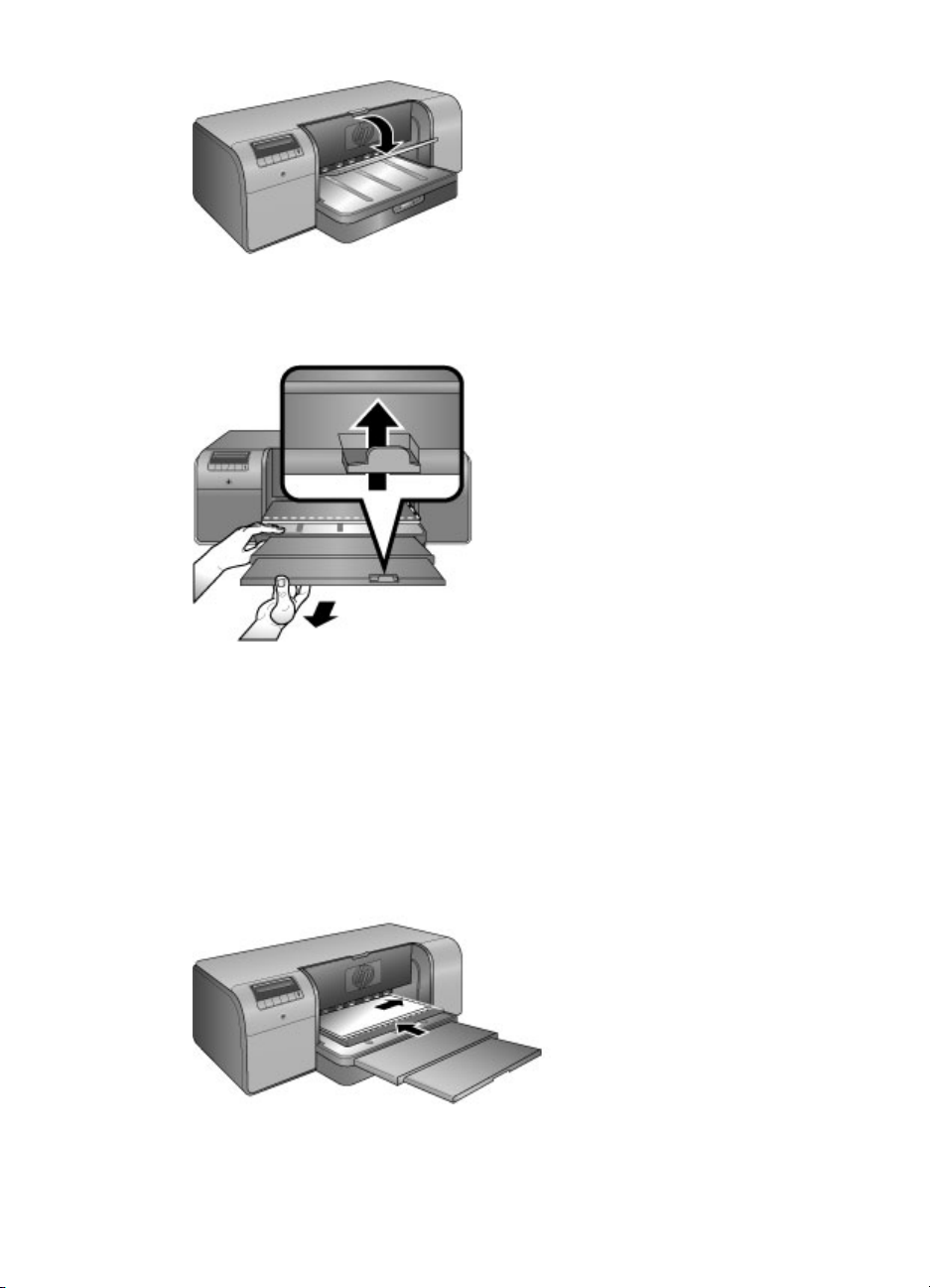
3.
片手で排紙トレイを持ち、もう一方の手で伸縮排紙トレイを引き出しま
す。伸縮排紙トレイの先端にある用紙ストッパーを立ち上げ、排出され
た用紙が床に落ちるのを防ぎます。
4.
特殊用紙トレイに用紙を 1 シートだけ印刷面を上にしてセットします。
そのままメディアの終端 (一番手前の辺) がトレイの白い点線の位置に揃
うまでプリンタに給紙します。 大判メディアの場合は、プリンタの背面
にある後部用紙スロットからはみだす場合もあります。
タブ付きの用紙の場合は、タブが最初に給紙されるようにセットしま
す。
メディアの右端をトレイの端のガイドに合わせます。プリンタ側にあわ
せないでください。セットの仕方を誤ると、用紙がゆがみ、紙詰まりな
どさまざまな印刷上の問題が発生します。
HP Photosmart Pro B9100 series ユーザー ガイド
17
Page 22
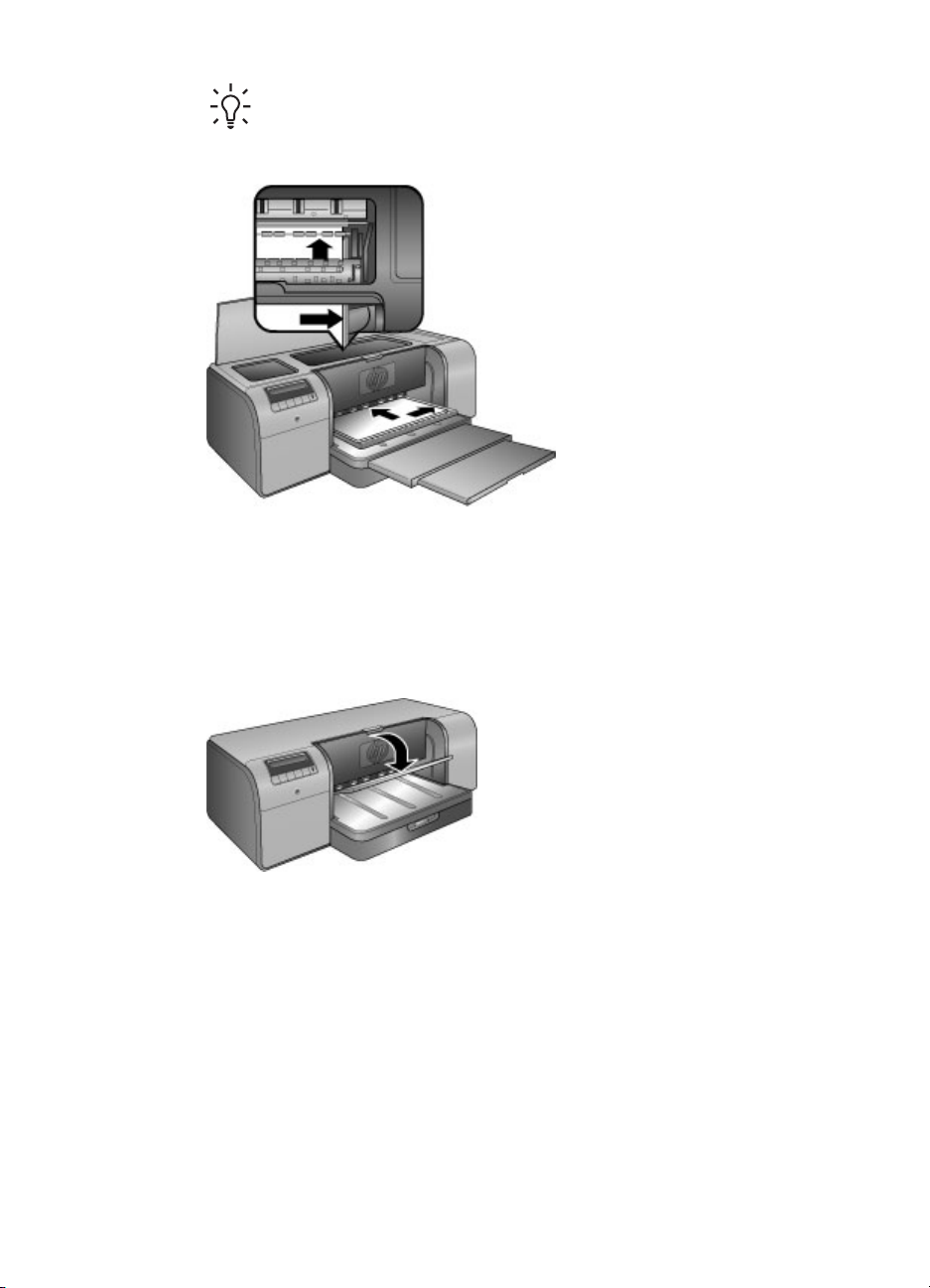
第 2 章
ヒント メディアがカールしている場合は、上部カバーを開き、ロ
ーラーに正しく給紙されていることを確認します。 上部カバーが
閉じていることを確認します。
5.
プリンタの OK ボタンを押します。
特殊用紙トレイにキャンバスをセットするには
1.
特殊用紙トレイを下ろします。
印刷準備のためにプリンタのプリントヘッド アセンブリが上に移動する
までしばらく待ちます。
18
2.
片手で排紙トレイを持ち、もう一方の手で伸縮排紙トレイを引き出しま
す。伸縮排紙トレイの先端にある用紙ストッパーを立ち上げ、排出され
た用紙が床に落ちるのを防ぎます。
HP Photosmart Pro B9100 series プリンタ
Page 23
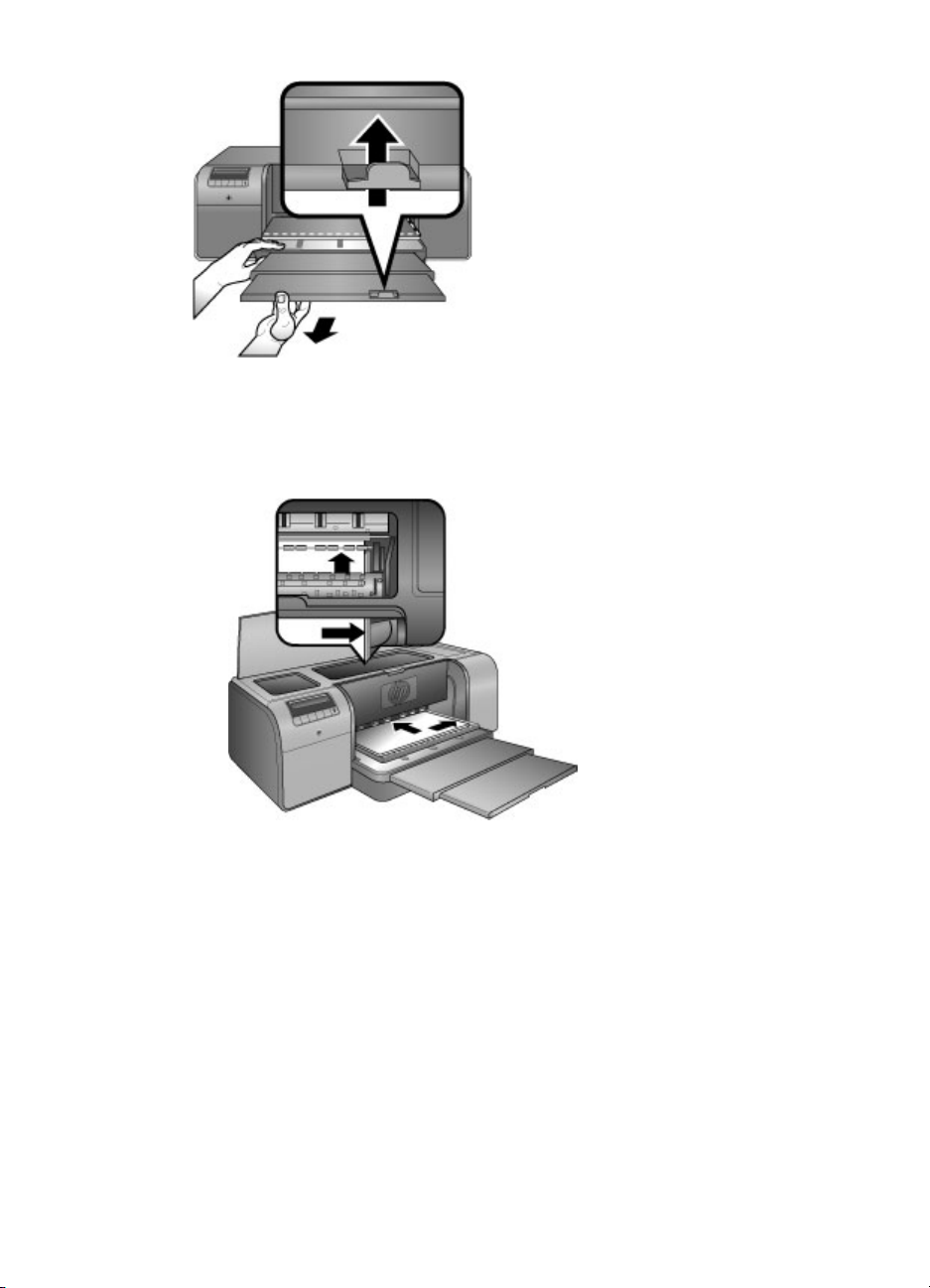
3.
特殊用紙トレイにキャンバスを 1 シートだけ印刷面を上にしてセットし
ます。
a.
上部カバーを開き、ローラーにメディアが正しく給紙されているこ
とを確認します。
b.
そのままメディアの終端 (一番手前の辺) がトレイの白い点線の位置
に揃うまでプリンタに給紙します。 大判メディアの場合は、プリン
タの背面にある後部用紙スロットからはみだす場合もあります。
c.
上部カバーを閉じます。
HP Photosmart Pro B9100 series ユーザー ガイド
19
Page 24
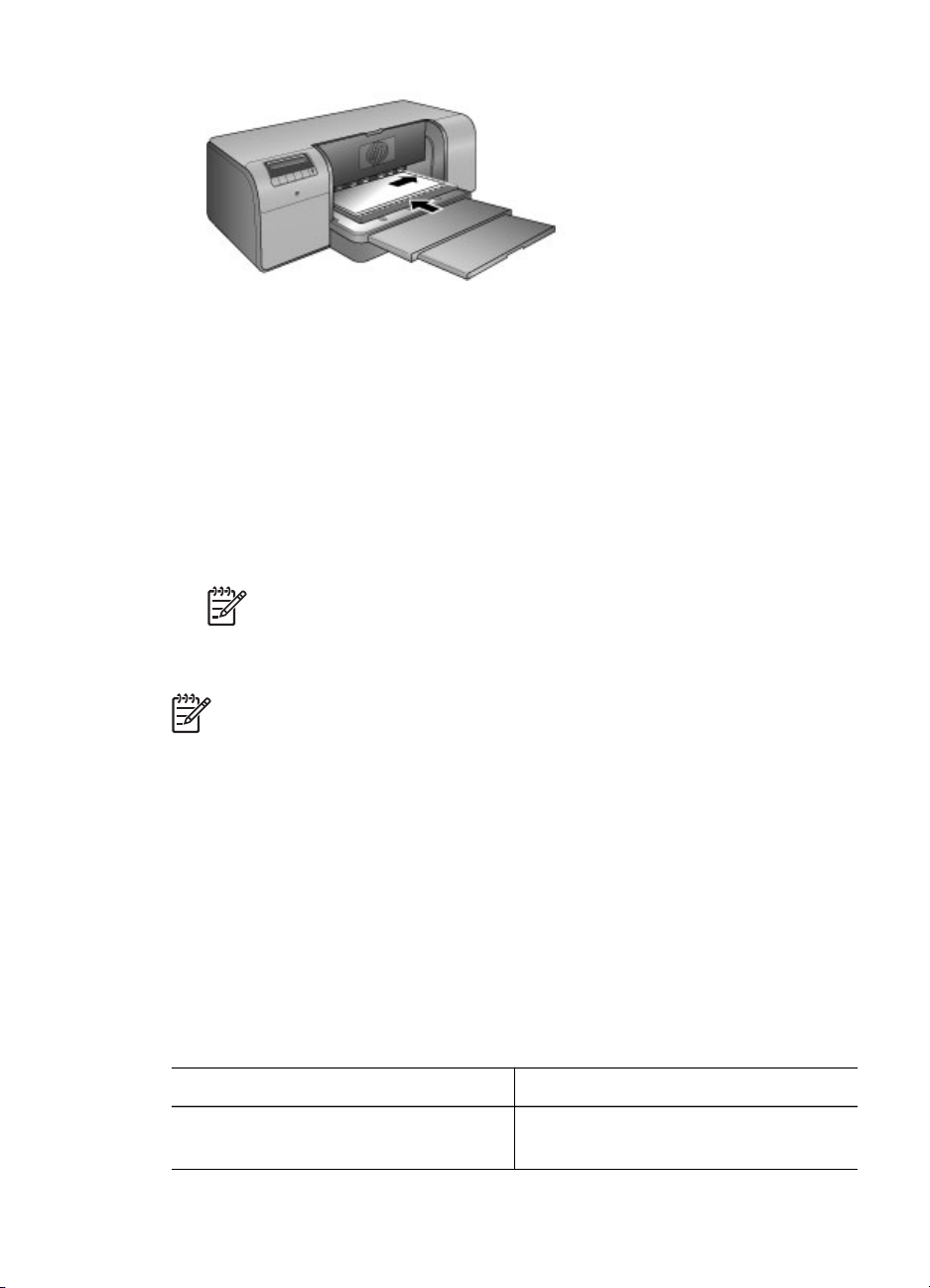
第 2 章
4.
プリンタ ドライバでメディアの種類として[キャンバス]を選択し、[印刷]
をクリックし、印刷ジョブをプリンタに送ります。
メディアの印刷面が平らで印刷可能かどうかが自動的にチェックされま
す。
メディアが平らではない場合、プリンタのディスプレイに[紙詰まりで
す。メディアを取り外して平らになっているか確認してください。OK を
押して続行します。]というメッセージが表示されます。 このようなとき
は、プリンタの背面からメディアを取り出してください。 メディアをビ
ニール バッグに入れ、平らになるまでゆっくりと逆方向に反らします。
メディアを再びセットします。 問題が解決しない場合は、別の平らなメ
ディアを使用してください。
注記 カールしないように、メディアはビニール バッグに入れて
保管してください。
5.
プリンタの OK ボタンを押します。
注記 印刷するメディアによっては、プリンタからメディアが完全に
排紙されない場合があります。 このようなときは、両手でメディアを
掴んでプリンタの前面から引き出してください。
正しい用紙またはその他のメディアの選択
HP インクジェット専用紙またはサプライ品の購入については、以下のサイ
トをご覧ください。
●
www.hpshopping.com (米国)
●
www.hpshopping.ca (カナダ)
●
www.hp.com/eur/hpoptions (ヨーロッパ)
●
www.hp.com (その他の国/地域)
最高の仕上がりと耐光性を持つ印刷結果を得るには、以下の高品質用紙の中
からお選びください。
印刷するもの
高品質、耐光性に優れた印刷物、引
き伸ばし写真
使用する用紙またはメディア
HP アドバンス フォト用紙
20
HP Photosmart Pro B9100 series プリンタ
Page 25
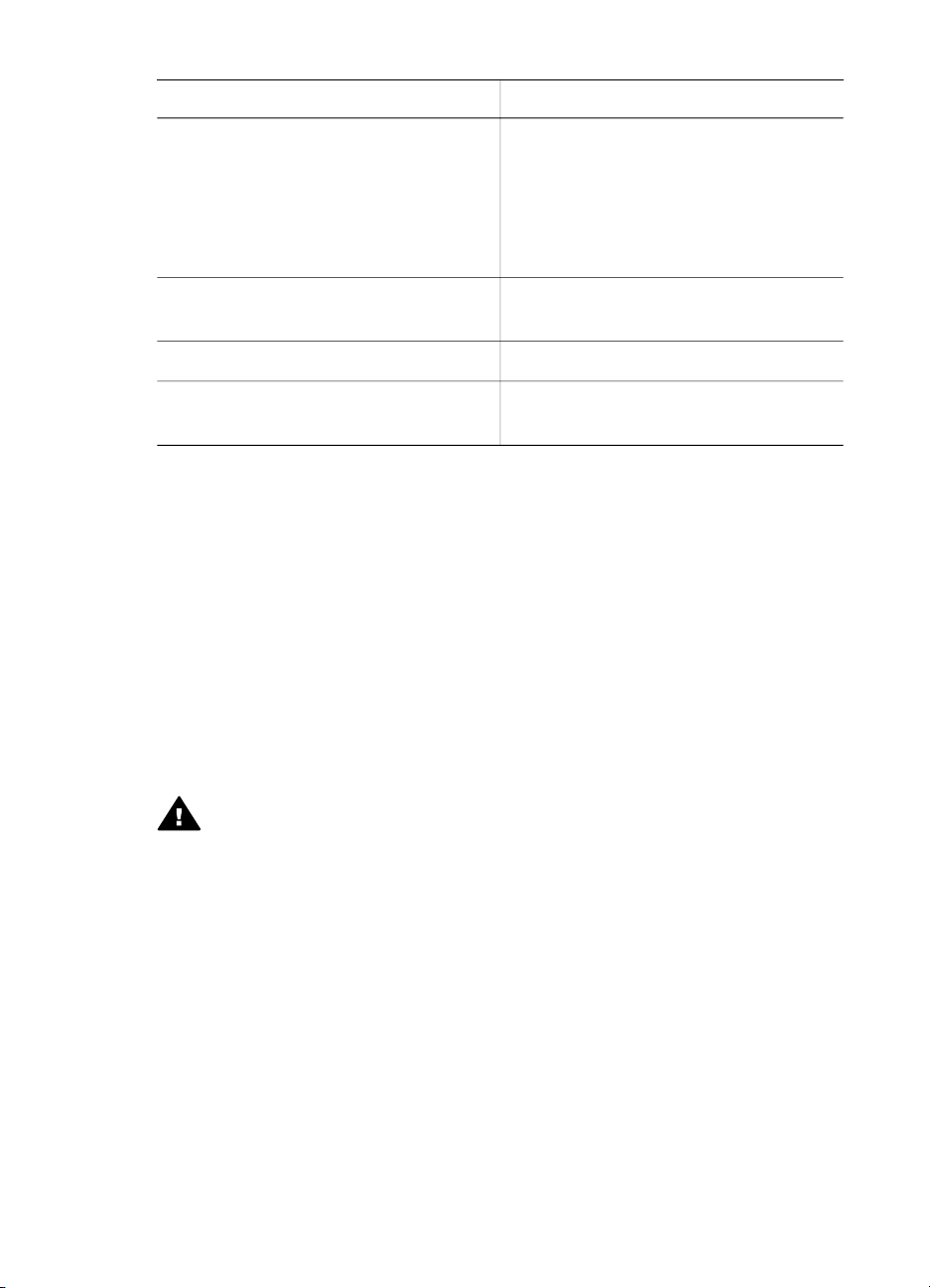
(続き)
印刷するもの 使用する用紙またはメディア
この用紙には、光沢、サテンつや消
しなどいくつかの種類があります。
用紙の種類によっては、国/地域によ
りお取り扱いがなかったり、ご希望
のサイズが入手できない場合があり
ます。
カラー キャリブレーションとプリン
トヘッドの調整
電子メールや Web の簡単な写真
テキスト文書、下書き、テスト ペー
ジ
特殊メディア
HP 製または他社製のさまざまな特殊メディアに印刷できます。以下のリス
トにある用紙で特殊効果をお試しください。
●
●
●
●
●
●
メディアの種類によってはすべての国または地域で入手できません。お住ま
いの地域のメディア販売業者にご確認ください。
HP アドバンス フォト用紙 (光沢)
普通紙
普通紙
HP ファイン アート紙 (Hahnemuhle)
HP Hahnemuhle 水彩紙
HP アート紙 (アクアレラ)
HP アーティスト キャンバス (つや消し)
フォトラグ
フォト ボード (厚さ 1.5 mm まで)
警告 1.5 mm 超える厚さのメディアはセットしないでください。プリ
ンタが損傷するおそれがあります。
対応するサイズ
どちらのトレイも、7.6 x 12.7 cm ~ 32 x 48 cmの用紙サイズに対応していま
す。
寸法
●
10 x 15 cm (タブあり/なし)
●
パノラマ 10 x 30 cm
● 13 x 18 cm
● A3
●
A4 (パノラマを含む)
● A5
● A6
HP Photosmart Pro B9100 series ユーザー ガイド
21
Page 26
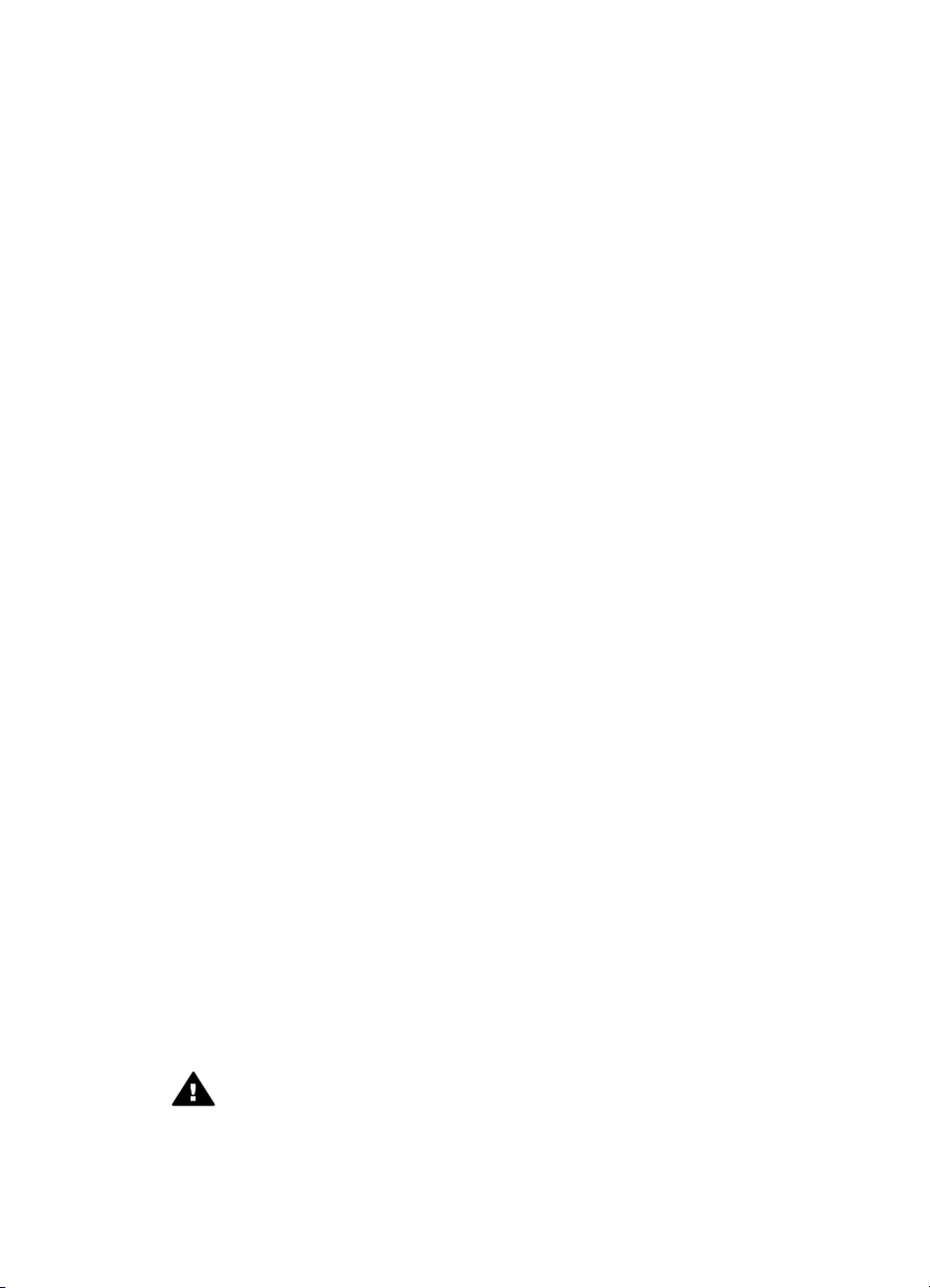
第 2 章
● B4
● B5
● E
ヤード・ポンド法
●
インデックス カード 3 x 5 インチ
●
インデックス カード 4 x 6 インチ
●
インデックス カード 5 x 8 インチ
●
3.5 x 5 インチ
●
4 x 6 インチ (タブあり/なし)
●
パノラマ 4 x 10 インチ
●
パノラマ 4 x 11 インチ
●
パノラマ 4 x 12 インチ
●
5 x 7 インチ
●
8 x 10 インチ
●
11 x 14 インチ
●
11 x 17 インチ
●
12 x 12 インチ
●
13 x 19インチ (B+)
米国
●
レター
●
リーガル
●
エグゼクティブ
●
タブロイド
日本
●
L 判
●
2L 判
●
ハガキ
●
往復ハガキ
封筒
●
封筒 10 号
●
A2 封筒
●
C6 封筒
●
DL 封筒
警告 1.5 mm 超える厚さのメディアはセットしないでください。プリ
ンタが損傷することがあります。
22
HP Photosmart Pro B9100 series プリンタ
Page 27
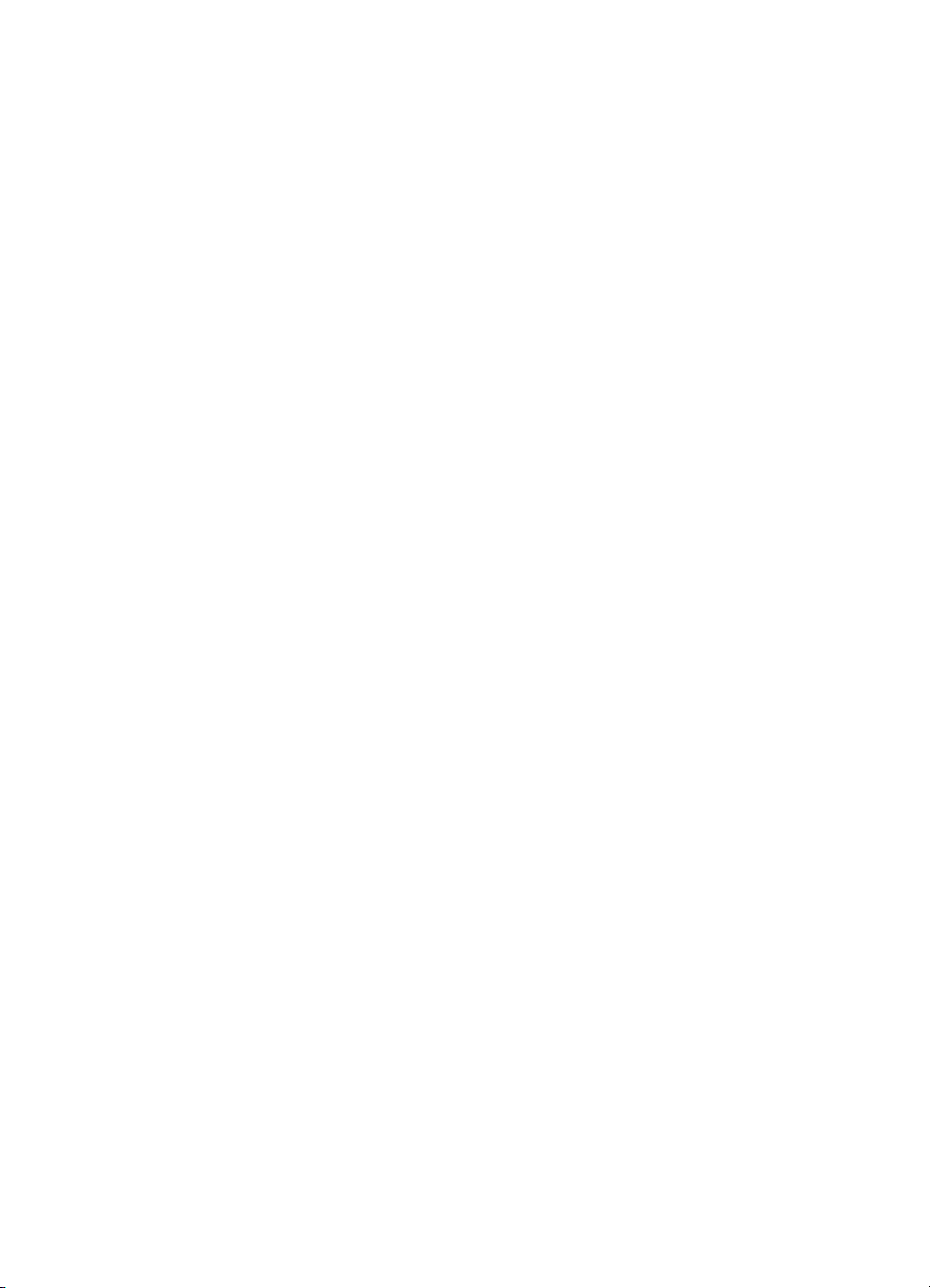
ヒント
印刷に適した状態で用紙を保存する
●
フォト用紙は、元の製品パッケージか密閉できるプラスティック袋に入
れて保管してください。用紙がカールしてしまうと、正しく給紙できな
い場合があります。
●
用紙を涼しく、乾燥した場所に保存します。用紙がカールしている場合
は、用紙をビニール袋に入れ、ビニール袋の上からカールした方向とは
逆の方向に用紙をゆっくりと反らして、用紙を平らにします。
●
用紙を手に取るときは端を持ち、表面に汚れや指紋が付かないように注
意してください。
●
印刷しないときは、メディアをメイン トレイから外してください。空気
に触れたままにしておくと、メディアがカールしてしまうことがありま
す。
用紙をセットするときのヒント
●
縦方向用紙ガイドを調整する前に、メイン トレイの長さが使用する用紙
のサイズに合わせて調節されていることを確認し、トレイをプリンタの
元の位置に戻します。先に縦方向用紙ガイドをセットし、それからトレ
イの長さを調整すると、紙詰まりの原因になります。
●
メイン トレイに一度にセットするのは、種類もサイズも等しい用紙だけ
にしてください。
●
用紙をセットした後、伸縮排紙トレイを引き出し、印刷された用紙を受
け止めるための用紙ストッパーを立ち上げます。これは、印刷された用
紙が排紙トレイから落ちるのを防ぎます。
印刷のヒント
●
写真を印刷する場合は、デジタル カメラのマニュアルに記載されている
手順に従って、カメラからコンピュータに写真を転送します。画像編集
ソフトウェア プログラムで写真を開き、そこから印刷します。
●
プリンタ ソフトウェアをインストールする方法については、ネットワー
ク接続を参照してください。
●
常に最新の機能を利用できるように、必ず 2、3 ヶ月に 1 度は最新バージ
ョンのプリンタ ソフトウェアをダウンロードしてください。詳細につい
ては、プリンタ ソフトウェア アップデートのダウンロードを参照してく
ださい。
ソフトウェア プログラムからの印刷
下記の手順に従い、基本プリンタ設定を使って写真または文書を印刷しま
す。設定を変更する方法については、印刷設定の変更を参照してください。
より高度なカラー マネジメント設定を使用する方法については、カラー マネ
ジメントを参照してください。
HP Photosmart Pro B9100 series ユーザー ガイド
23
Page 28

第 2 章
ソフトウェア プログラムから印刷するには (Windows)
1.
普通紙が正しくセットされていることを確認してください。
2.
お使いのソフトウェア プログラムで [ファイル] メニューから [印刷] をク
リックします。
3.
HP Photosmart Pro B9100 series を使用するプリンタとして選択しま
す。HP Photosmart Pro B9100 series が通常使うプリンタとして設定さ
れている場合は、この手順を省略することができます。この場合、
HP Photosmart Pro B9100 series は既に選択されています。
4.
設定を変更する場合は、[プロパティ] ダイアログ ボックスを開くボタン
をクリックします。ソフトウェア プログラムによって、このボタンは
[プロパティ]、[オプション]、[プリンタ設定]、[プリンタ] などの名前に
なっています。
5.
[詳細設定]、[印刷機能のショートカット]、[基本設定]、[レイアウト]、
[カラー] タブで、印刷ジョブに必要なオプションを選択します。
ヒント [印刷機能のショートカット] タブで定義済みの印刷タスク
のいずれか 1 つを選択すると、現在の印刷ジョブに適したオプシ
ョンを簡単に選択できます。[印刷機能のショートカット] ボック
ス上のいずれかの印刷タスクをクリックします。その印刷タスク
用に設定されているデフォルトの設定が、[印刷機能のショートカ
ット] タブに表示されます。必要に応じて、ここで設定を変更しま
す。または、[プロパティ] ダイアログ ボックスのその他のタブで
変更を加えることもできます。
24
6.
[OK] をクリックして、[プロパティ] ダイアログ ボックスを閉じます。
7.
印刷を開始するには、[印刷] または [OK] をクリックします。
ソフトウェア プログラムから印刷するには (Mac)
1.
普通紙が正しくセットされていることを確認してください。
2.
お使いのソフトウェア プログラムで [ファイル] メニューから [用紙設定]
をクリックします。
3.
HP Photosmart Pro B9100 series を使用するプリンタとして選択しま
す。HP Photosmart Pro B9100 series が通常使うプリンタとして設定さ
れている場合は、この手順を省略することができます。この場合、
HP Photosmart Pro B9100 series は既に選択されています。
4.
[用紙サイズ] ポップアップ メニューから用紙のサイズを選択し、[OK] を
クリックして設定を保存します。
5.
[ファイル] メニューから [プリント] をクリックします。
6.
使用可能な機能の中から、印刷ジョブに必要なオプションを選択しま
す。
HP Photosmart Pro B9100 series プリンタ
Page 29

ヒント 繰り返し使用する印刷関連のタスクを [プリセット] ポッ
プアップ メニューに定義します。
7.
印刷を開始するには、[プリント] をクリックします。
印刷設定の変更
このセクションでは次のトピックについて説明します。
●
印刷速度と品質の変更
●
用紙の種類の設定
●
グレースケールで印刷
注記 プリンタ ドライバで使用可能な印刷設定の多くは、オンライン
ヘルプにより詳細な情報が記載されています。オンライン ヘルプを開
く方法については、各種マニュアルについてを参照してください。
印刷速度と品質の変更
印刷速度と品質を変更するには (Windows)
1.
[プリンタのプロパティ] ダイアログ ボックスを開きます。
2.
[基本設定] タブをクリックします。
3.
[用紙の種類] ドロップダウン リストで、セットした用紙の種類を選択し
ます。
4.
[印刷品質] ドロップダウン リストから適切な品質設定を選択します。
–
[はやい (最速)]: 最高の印刷速度で印刷できます。
–
[きれい]: 印刷品質と速度のバランスが最適です。この設定は、ほと
んどの文書の印刷に適しています。
–
[高画質]: 高品質の印刷を実現します。
–
[最大 dpi]: 最高の印刷品質を実現しますが、印刷速度は [高画質] よ
りも遅くなり、またディスク領域が大量に必要となります。
印刷速度と品質を変更するには (Mac)
1.
[プリント] ダイアログ ボックスを開きます。
2.
[用紙の種類/品質] ペインを選択します。
3.
[用紙] タブをクリックします。
4.
[品質] ポップアップ メニューから、プロジェクトに適した速度と品質設
定を選択します。
–
[はやい (最速)]: 最高の印刷速度で印刷できます。
–
[きれい]: 印刷品質と速度のバランスが最適です。この設定は、ほと
んどの文書の印刷に適しています。
–
[高画質]: 高品質の印刷を実現します。
–
[最大 dpi]: 最高の印刷品質を実現しますが、印刷速度は [高画質] よ
りも遅くなり、またディスク領域が大量に必要となります。
HP Photosmart Pro B9100 series ユーザー ガイド
25
Page 30

第 2 章
用紙の種類の設定
デフォルトの印刷用紙の種類は、選択した印刷ショートカットに基づいて設
定されます。特殊な用紙に印刷する場合は、[プロパティ] ダイアログ ボック
スで用紙の種類を変更できます。
特定の用紙の種類を選択するには (Windows)
1.
[プリンタのプロパティ] ダイアログ ボックスを開きます。
2.
[基本設定] タブをクリックします。
3.
[用紙の種類] の [詳細] ドロップダウン リストをクリックし、使用する用
紙の種類を選択します。
4.
[OK] をクリックします。
5.
その他の必要な印刷設定を行い、[OK] をクリックします。
特定の用紙の種類を選択するには (Mac)
1.
[プリント] ダイアログ ボックスを開きます。
2.
[用紙の種類/品質] ペインを選択します。
3.
[用紙] タブをクリックします。
4.
[用紙の種類] ポップアップ メニューで、適切な用紙の種類をクリックし
ます。
5.
必要なその他の印刷設定を選択し、[プリント] をクリックします。
グレースケールで印刷
文書や写真をグレースケールで印刷し、印象的なモノクロ写真を作成できま
す。
グレースケールで印刷するには (Windows)
1.
[プリンタのプロパティ] ダイアログ ボックスを開きます。
2.
[カラー] タブをクリックし、[カラー オプション] の [グレースケールで印
刷] をクリックします。
3.
[グレースケールで印刷] ドロップダウン リストから、次のいずれかを選
択します。
–
[高画質]
–
[黒プリントカートリッジのみ]
4.
その他の必要な印刷設定を行い、[OK] をクリックします。
グレースケールで印刷するには (Mac)
1.
[プリント] ダイアログ ボックスを開きます。
2.
[用紙の種類/品質] ペインを選択します。
3.
[用紙] タブをクリックします。
4.
[カラー] ポップアップ メニューで、[グレースケール] を選択します。
5.
必要なその他の印刷設定を選択し、[プリント] をクリックします。
26
HP Photosmart Pro B9100 series プリンタ
Page 31

注記 プリンタ ドライバのカラー設定に関するその他の情報について
は、カラー マネジメントを参照してください。
HP プリンタ ドライバに関するその他の情報:
●
Windows: Windows のタスクバーで [HP Digital Imaging Monitor] ア
イコンを右クリックし、[HP ソリューション センターの起動/表示] を選
択します。[オンスクリーン ガイド] をクリックし、お使いのデバイスの
ヘルプを選択します。印刷ダイアログで、任意のオプションを右クリッ
クし、[説明] ボックスをクリックすれば、そのオプションに関する説明
が表示されます。
●
Mac: Finder で[ヘルプ]、[Mac ヘルプ] を選択し、[ライブラリ]、[HP
Photosmart Mac Help] を選択します。
デフォルトの印刷設定
同じサイズまたは種類の用紙で頻繁に写真または文書を印刷する場合は、優
先的に使用する各種設定を印刷のデフォルトまたはプリセットとして設定し
ます。
デフォルトの印刷設定を変更するには (Windows)
1.
[HP ソリューション センター] で、[設定] をクリックし、[印刷設定] をポ
イントして、[プリンタ設定] をクリックします。
2.
印刷設定を変更し、[OK] をクリックします。
プリセットを作成するには (Mac)
1.
お使いになるソフトウェア プログラムの [ファイル] メニューで [プリン
ト] をクリックします。
2.
各ペインで頻繁に使用する設定を選択します。
3.
[プリセット] ポップアップ メニューで、[別名で保存] を選択します。
4.
新しいプリセットの名前を入力し、[OK] をクリックします。
速度の遅いコンピュータ用に印刷品質を最適化する
HP Photosmart Pro B9180 プリンタは、大判の画像を高解像度で印刷するこ
とが可能です。 このような画像のファイル サイズは必然的に大きくなります
が、 本プリンタは、これらのファイルを PC の性能に応じて、画像を印刷し
ながら効率的に PC へと転送します。 例えば、CPU 速度が遅すぎたり、
RAM の容量が少なすぎるコンピュータの場合、最適な印刷品質は得られませ
HP Photosmart Pro B9100 series ユーザー ガイド
27
Page 32

第 2 章
ん。 このような動作の遅いコンピュータから印刷する場合は、次のような方
法で印刷品質を改善することができます。
1.
印刷に使用している以外のアプリケーションをすべて終了します。 バッ
クグラウンドで実行中のプロセスがないことを確認します。
2.
カラー マネジメント オプションを [アプリケーションで管理] に変更しま
す。 詳細は、カラー マネジメントを参照してください。
3.
カラー マネジメントを使用したり、無効にしないでください。
4.
横方向の画像を印刷する場合、画像を縦方向に回転し、ドライバで印刷
の向きを縦方向に設定してから印刷してください。
5.
システムの RAM 容量を増やします。
6.
システムのプロセッサ速度を高くするか、より高速のプロセッサにアッ
プグレードします。
HP Photosmart Pro B9100 series を通常使うプリンタに設 定
Windows 2000
1.
Windows のタスク バーで [スタート] ボタンをクリックし、[設定]、[プ
リンタ] の順に選択します。
2.
[HP Photosmart プリンタ] アイコンを右クリックし、[通常使うプリンタ
に設定] をクリックします。
28
Windows XP
1.
Windows のタスク バーで [スタート]、[コントロール パネル] の順にクリ
ックします。
2.
[プリンタと FAX] を開きます。
3.
[HP Photosmart プリンタ] アイコンを右クリックし、[通常使うプリンタ
に設定] をクリックします。
Mac
1.
[システム環境設定] で、[プリントとファクス]、[プリント] をクリックし
ます。
2.
[プリント ダイアログで選択されるプリンタ] ポップアップ メニューから
いずれかのオプションを選択します。
常に同じプリンタをデフォルトのプリンタとしたい場合は、そのプリン
タをメニューから選択します。別のプリンタで印刷した後も、デフォル
トのプリンタは変更されなくなります。
常に最後に使用したプリンタをデフォルトのプリンタとしたい場合は、
メニューから [最後に使用したプリンタ] を選択します。別のプリンタで
印刷するたびに、デフォルトのプリンタが変わります。
HP Photosmart Pro B9100 series プリンタ
Page 33

3
カラー マネジメント
このセクションでは次のトピックについて説明します。
●
カラー マネジメントとは
●
HP Photosmart Pro Adobe Photoshop® 用プリント プラグイン を使用す
る
●
アプリケーションによるカラー マネジメントを使用する
●
プリンタによるカラー マネジメントを使用する
注記 このユーザー ガイドでは、プリンタ付属の CD に収録されてい
る HP Photosmart ソフトウェアのことをプリンタ ソフトウェア と呼
びます。プリンタ ドライバ は、プリンタを制御するもので、プリン
タ ソフトウェアに含まれます。
カラー マネジメントとは
カラー マネジメントは、写真の色の印刷方法に作用します。色の表示方法
は、プリンタ、画像編集プログラム、OS、イメージング デバイス (カメラ、
スキャナ、モニタなど) によってすべて異なるので、カラー マネジメント方
法の選択によって、どれだけ正確に色を印刷できるかが左右されます。
カラー マネジメントはカラー スペース
ジング デバイスは RGB
の 2 つのカラー スペースの違いにより、印刷された写真がモニタに表示され
るものと著しく異なる場合があります。
カラー マネジメントは複雑なテーマなので、このユーザー ガイドでは専門的
解説は省き、いくつかの基本例のみを取り上げます。詳細については、お使
いのメーカーが提供する画像編集ソフトウェア プログラムに付属のマニュア
ルを参照するか、HP Web サイトをご覧ください。www.hp.com/support に
アクセスして、お住まいの国/地域とご利用の言語を選択し、[製品名] 検索ボ
ックスに HP Photosmart Pro B9100 と入力します。E
HP Photosmart Pro B9100 series プリンタを選択します。[質問内容の入力]
検索ボックスで、カラー マネジメント と入力し、E
るトピックをクリックします。
1
2
を使用し、印刷業界ではCMYK3を使用します。 こ
に基いています。 ほとんどのイメー
NTER を押し、
NTER を押します。表示す
1
色を構成する 3 次元数理モデル。
2
RGB カラー スペースは赤、緑、青の光を混ぜて色を作成。光に依存するイメージング機器 (モニタ、ス
キャナ、デジタルカメラなど) ではこのカラー スペースを使用する。
3
CMYK カラー スペースは紙に印刷したインクの光吸収特性に基づく。CMYK とは、4 色印刷で用いる
色、シアン、マゼンタ、イエロー、ブラックを表す。
HP Photosmart Pro B9100 series ユーザー ガイド
29
Page 34

第 3 章
カラー マネジメント方法を選択する
HP Photosmart Pro
Adobe Photoshop® 用
プリント プラグイン を
アプリケーションによ
るカラー マネジメント
を使用する.
使用する.
プリンタによるカラー
マネジメントを使用す
る.
●
詳細カラー マネジ
メント
● Adobe Photoshop
アルゴリズムを使
用した高解像度印
刷
●
よく使用するカラ
ー マネジメント設
定を表示した、単
一の効率的なダイ
●
詳細カラー マネジ
メント
● Adobe Photoshop
アルゴリズムを使
用した高解像度印
刷
●
すべてのカラー マ
ネジメント設定が
可能な複数のダイ
アログ ボックス
●
簡単なカラー マネ
ジメント
●
プリンタ ドライバ
のカラー マネジメ
ント設定を使用
アログ ボックス
ヒント 1 プリンタ ドライバが持つカラーマネジメント機能と
®
Adobe
Photoshop® などのソフトウェア プログラムが持つ同機能の双
方を有効にすることもできますが、 重複修正を行うと、満足のいく結
果は得られません。プリンタかアプリケーションのどちらか一方のカ
ラー マネジメントを使用し、両方同時に使用するのは避けてくださ
い。
ヒント 2 すべての種類の対応用紙で、正確な色を安定して再現できる
ように、定期的にプリンタのカラーを調整します。プリンタの調整と
校正を参照してください。
HP Photosmart Pro Adobe Photoshop® 用プリント プラグ イン を使用する
HP Photosmart Pro Adobe Photoshop 用プリント プラグインは、印刷プロセ
スを合理化し、高度なカラー マネジメントを簡略化します。 このプラグイン
にはカラー マネジメントとその他の印刷設定を一括して行えるダイアログ ボ
ックスがあります。 これはプリンタ ドライバと Adobe Photoshop の [プリ
ントプレビュー] ダイアログ ボックスの設定を組み合わせたもので、印刷す
るたびにいくつものダイアログを開いて設定する煩わしさが解消されます。
HP Photosmart Pro Adobe Photoshop 用プリント プラグインは、お使いのコ
ンピュータに Adobe Photoshop 7.0 がインストールされていれば、
HP Photosmart プリンタ ソフトウェアをインストールする際に自動的にイン
ストールされます。
30
HP Photosmart Pro B9100 series プリンタ
Page 35

注記 Adobe Photoshop は独立したサードパーティ製ソフトウェア製
品です。このプリンタには含まれていません。
アプリケーションによるカラー マネジメントの詳細については、アプリケー
ションによるカラー マネジメントを使用するを参照してください。
HP Photosmart Pro プリント プラグインを起動する
プラグインを起動するには
1.
Adobe Photoshop で画像を開きます。
2.
[ファイル] を選択し、[自動処理] をポイントし、[Photosmart Pro プリ
ント...] をクリックします。
プラグイン ダイアログ ボックスのプレビュー領域に、実際の縦横比で縮尺さ
れた現在の画像が表示されます。用紙にフチがある場合は、そのフチが実際
と同じ場所に同じ縮尺で表示されます。ハンドルを使って画像のサイズを変
更します。画像をドラッグして移動したり、トリミングすることができま
す。
HP Photosmart Pro プリント プラグインのデフォルトを変更する
プラグインのデフォルトを変更するには
1.
Adobe Photoshop で画像を開きます。
2.
[ファイル] を選択し、[自動処理] をポイントし、[Photosmart Pro プリ
ント...] をクリックします。
3.
HP Photosmart Pro プリント プラグインの設定を変更します。
4.
[完了] をクリックします。
HP Photosmart Pro プリント プラグインをインストールする
HP Photosmart Pro Adobe Photoshop 用プリント プラグイン は、お使いの
コンピュータに Adobe Photoshop がインストールされていれば、
HP Photosmart プリンタ ソフトウェアをインストールする際に自動的にイン
ストールされます。プリンタ ソフトウェアをインストールした後に Adobe
Photoshop をインストールした場合は、HP Photosmart Pro プリント プラグ
インを別途インストールすることができます。
HP Photosmart Pro プリント プラグインをインストールするには (Windows)
1.
コンピュータの CD-ROM ドライブに HP Photosmart CD を挿入します。
2.
[Photosmart Pro プリントのインストール] をクリックし、画面の指示に
従います。
HP Photosmart Pro B9100 series ユーザー ガイド
31
Page 36

第 3 章
HP Photosmart Pro プリント プラグインをインストールするには (Mac)
1.
Dock の [HP デバイス マネージャ] アイコンをクリックします。 Dock
に [HP デバイス マネージャ] がない場合は、[アプリケーション]、
[Hewlett-Packard] を選択して、[HP デバイス マネージャ] を選択しま
す。
2.
[プリンタの保守] をクリックします。
3.
一覧からプリンタを選択し、[ユーティリティを起動] をクリックします。
HP プリンタ ユーティリティが表示されます。
4.
[Photosmart Pro Adobe Photoshop 用プリント プラグイン] をクリッ
クします。
5.
[Photosmart Pro プリントのインストール] をクリックします。
アプリケーションによるカラー マネジメントを使用する
アプリケーションベースのカラーマネジメントを使用すると、プリンタベー
スでの方法よりも高度な制御が可能となりますが、さらに複雑で手順も多く
なります。
アプリケーションによるカラー マネジメントには以下の手順が含まれます。
●
デバイス プロファイルの使用: アプリケーションによるカラー マネジ
メントは、ICC
ます。ICC プロファイルは、デバイスのカラー スペースを定義します。
ご使用のカラー マネジメント システムのソフトウェア コンポーネント
は、これらのプロファイルを使用してデバイス間で異なるカラー スペー
スの色を変換します。お使いのプリンタ用の HP ICC プロファイルは、
HP Photosmart Pro B9100 series ソフトウェアのインストール時に自動
的にインストールされます。
●
モニタの調整: モニタは使用期間が長くなるにつれて退色するため、写
真印刷でプロフェッショナルなレベルの品質を求める場合に影響がでま
す。つまり、新品のモニタに添付されている ICC プロファイルは時間が
経つとデバイスのカラー スペースを正確に反映していない無効なものに
なってしまいます。モニタを少なくとも月に 1 度調整してカスタムの
ICC プロファイルを作成することで、ご使用のカラー マネジメント シス
テムにモニタの正確なカラー スペースが定義されたプロファイルを維持
することができます。システムまたは Adobe Gamma などのユーティリ
ティ ソフトウェア プログラムを使ってモニタを視覚的に調整することは
可能ですが、この方法では、プロフェッショナルな写真に期待される高
度な品質基準を満たすことはできません。通常プロの写真家は、モニタ
の RGB 環境の現在の状態をキャプチャしてカスタム ICC プロファイル
として保存するためのソフトウェア プログラムとハードウェアで構成さ
れるキャリブレーション キットを購入します。モニタのキャリブレーシ
4
デバイス プロファイルと呼ばれるファイルを利用してい
4
国際色コンソーシアム。プロファイル ベースの色管理ソリューションを提供する。詳細は、
www.color.org 参照。
32
HP Photosmart Pro B9100 series プリンタ
Page 37

ョン キットは、GretagMacBeth、Monaco Systems、LaCie等がそれぞれ
製品を提供しています。
アプリケーションによるカラー マネジメント機能を使用して印刷するには、
プリンタ ドライバと画像編集プログラムの設定を変更する必要があります。
ここではAdobe Photoshop (version 7 または CS) によるカラー マネジメント
を使った標準的な印刷ジョブの例を示します。画像編集ソフトウェア プログ
ラムのカラー マネジメント機能の詳しい使い方については、製品付属のマニ
ュアルを参照してください。
アプリケーションベースのカラーマネジメントを使用して印刷するには
1.
Adobe Photoshop で印刷する写真を開きます。
2.
[ファイル] を選択し、Adobe Photoshop の [プリントプレビュー] を選択
します。
3.
[プリントプレビュー] ダイアログ ボックスで [その他のオプションを表
示] にチェック マークを付け、ドロップダウン リストから [カラーマネジ
メント] を選択します。
4.
[プリントプレビュー] ダイアログ ボックスの [プリントカラースペース]
で、使用する用紙とインク セットに合う HP Photosmart Pro B9100
series プロファイルを選択します。
HP Photosmart プリンタ ソフトウェア インストーラによって、自動的に
いくつかのプロファイルがインストールされています。
5.
[マッチング方法] ドロップダウン リストから [知覚的] を選択します。[黒
点の補正を使用] オプションの選択も推奨します。
6.
[プリントプレビュー] ダイアログ ボックスの [用紙設定] をクリックし、
現在の画像の用紙設定を行い、[OK] をクリックします。
7.
[印刷] をクリックします。
Windows ユーザー
a.
[印刷]ダイアログ ボックスの[プロパティ]をクリックします。
b.
[印刷]ダイアログ ボックスの[カラー]タブをクリックします。
c.
[印刷] ダイアログ ボックスの [カラーマネジメント] から、[アプリケ
ーションで管理] を選択し、[OK] をクリックします。
d.
[基本設定] タブをクリックし、[用紙の種類] ドロップダウン リスト
から適切な用紙の種類を選択して、[OK] をクリックします。
e.
[OK] をクリックします。
Mac ユーザー
a.
[プリント]ダイアログ ボックスの[用紙の種類/品質]を選択します。
b.
[カラー] ポップアップ メニューから [アプリケーション管理カラー]
を選択します。
c.
[用紙]ポップアップ メニューから、適切な用紙の種類を選択します。
8.
[プリント] をクリックします。
HP Photosmart Pro B9100 series ユーザー ガイド
33
Page 38

第 3 章
プリンタによるカラー マネジメントを使用する
HP Photosmart Pro B9100 series プリンタには、設定しやすい自動カラー マ
ネジメント機能が組み込まれています。プリンタによるカラー マネジメント
では、多くのユーザーにとって十分満足できる優れた効果が得られます。
イメージング デバイスで使用されるカラー スペースとお使いの ICC プロフ
ァイルに基づいて、以下のプリンタ ドライバ カラー スペース設定から選択
します。これらの設定を変更するには、[カラー] タブ (Windows) または [用
紙の種類/品質] ペイン (Mac) を使用します。設定の変更方法の一例として、
プリンタベースのカラーマネジメントを使用して印刷するにはを参照してく
ださい。
プリンタ ドライバ カラー スペース設定
設定 用途
Colorsmart/sRGB (デフォルトの設
定)
プリンタ ドライバはデフォルトで
Colorsmart/sRGB に設定されていま
す。モニタ、カメラ、スキャナな
ど、ほとんどのイメージング デバイ
スが sRGB を使用しているからで
す。このモードでは、プリンタによ
って sRGB からプリンタのインク色
に色が変換されます。
ヒント カラーマネジメント
に ICC プロファイルとソフト
ウェア プログラムの双方を使
用する場合は、このモードを
使用しないでください。これ
を行うと、最初にソフトウェ
ア プログラム、次にプリンタ
によって色が 2 度変換される
ため、色の再現性が低下しま
す。
Adobe RGB または Adobe RGB
(1998)
イメージング デバイスによっては、
Adobe RGB に設定できる場合もあ
ります。これは高品位デジタル写真
用に開発された sRGB カラー スペ
●
デジタル カメラ、スキャナ、ま
たは画像編集ソフトウェア プロ
グラムが sRGB にセットされて
いる場合
●
最も簡単で基本的なカラーマネ
ジメント方法として使用する場
合
●
ICC プロファイルを使用してい
ない場合
●
デジタル カメラ、スキャナ、ま
たは画像編集ソフトウェア プロ
グラムが Adobe RGB にセット
されている場合
●
高品位デジタル写真用
●
ICC プロファイルを使用してい
ない場合
34
HP Photosmart Pro B9100 series プリンタ
Page 39

プリンタ ドライバ カラー スペース設定 (続き)
設定 用途
ースの拡張バージョンです。このモ
ードでは、プリンタによって Adobe
RGB からプリンタのインク色に色が
変換されます。
ヒント カラーマネジメント
に ICC プロファイルとソフト
ウェア プログラムの双方を使
用する場合は、このモードを
使用しないでください。これ
を行うと、最初にソフトウェ
ア プログラム、次にプリンタ
によって色が 2 度変換される
ため、色の再現性が低下しま
す。
アプリケーション管理カラー
アプリケーションによるカラー マネ
ジメントを使用すると、画像編集ソ
フトウェアが画像のカラー スペース
をプリンタのインク色に変換しま
す。変換は画像編集ソフトウェア プ
ログラム上で行われます。このモー
●
Adobe Photoshop などの画像編
集ソフトウェア プログラムのカ
ラー マネジメント機能を使用す
る場合
●
色の質を最大限に制御する場合
●
ICC プロファイルを使用する場
合
ドでは、プリンタはカラー マネジメ
ントを行いません。
アプリケーションによるカラー マネ
ジメントには、プリンタ ドライバと
ソフトウェア プログラム両方の設定
変更が含まれ、すべてのデバイスに
ついて ICC プロファイルが必要とな
ります。詳細については、アプリケ
ーションによるカラー マネジメント
を使用するを参照してください。
HP Photosmart Pro B9100 series プリンタに組み込まれたカラー マネジメン
ト機能を使用して印刷するには、プリンタ ドライバと画像編集プログラムの
設定を変更する必要があります。Adobe Photoshop (バージョン 7 または
CS) を使用し、プリンタによるカラー マネジメントを使った標準的な印刷ジ
ョブの例を示します。
HP Photosmart Pro B9100 series ユーザー ガイド
35
Page 40

第 3 章
プリンタベースのカラーマネジメントを使用して印刷するには
1.
Adobe Photoshop で印刷するファイルを開きます。
2.
[ファイル] を選択し、Adobe Photoshop の [プリントプレビュー] を選択
します。[プリントプレビュー] ダイアログ ボックスで [その他のオプシ
ョンを表示] が選択されていることを確認し、ドロップダウン リストか
ら [カラーマネジメント] を選択します。
3.
[プリントプレビュー] ダイアログ ボックスの [プリントカラースペース]
で、プリンタ ドライバと同じ RGB カラー スペース設定を選択します
(Windows)。ほとんどの場合、sRGB または Adobe RGB となります。
Mac の場合は、[カラーマネジメント] を選択します。
4.
[プリントプレビュー] ダイアログ ボックスの [用紙設定] をクリックし、
現在の画像の用紙設定を行い、[OK] をクリックします。
5.
[プリント]をクリックします。
Windows ユーザー
a.
[印刷] ダイアログ ボックスの [プロパティ] をクリックします。
b.
[プロパティ] ダイアログ ボックスの [カラー] タブをクリックしま
す。
c.
[カラーマネジメント] ドロップダウン リストから次のいずれかのカ
ラー スペースを選択します。
–
[Colorsmart/sRGB] (デフォルト)
– [AdobeRGB]
Adobe Photoshop の [カラー設定] ダイアログ ボックスの RGB 作業
用スペースとして選択したものと同じカラー スペースを選択しま
す。
d.
[基本設定] タブをクリックし、[用紙の種類] ドロップダウン リスト
から適切な用紙の種類を選択して、[OK] をクリックします。
Mac ユーザー
a.
[プリント] ダイアログ ボックスの [用紙の種類/品質] を選択します。
b.
[プリント] ダイアログ ボックスの [カラー] ポップアップ メニューか
ら、次のいずれかのカラー スペースを選択します。
– [Colorsmart/sRGB]
– [AdobeRGB]
Adobe Photoshop の [カラー設定] ダイアログ ボックスの RGB 作業
用スペースとして選択したものと同じカラー スペースを選択しま
す。
6.
[OK] をクリックします。
36
HP Photosmart Pro B9100 series プリンタ
Page 41

4
お手入れとメンテナンス
このセクションでは次のトピックについて説明します。
●
プリンタの電源を常に入れておく
●
インク カートリッジの交換
●
故障したプリントヘッドを交換するには
●
プリンタのクリーニング
●
プリンタの調整と校正
●
テスト ページの印刷
●
サンプル ページの印刷
●
プリンタ ソフトウェア アップデートのダウンロード
●
プリンタ ソフトウェアのアンインストール
このセクションのガイドラインを守ることで、プリンタとサプライ品を長持
ちさせ、常に最高品質の写真の印刷が行えます。
プリンタの電源を常に入れておく
プリンタは、定期的にセルフ サービス処理が実行されるように、常にプラグ
を入れて電源をオンにしておくことを推奨します。長期間プリンタの電源を
切っておくと、印刷品質が低下し、自動メンテナンス処理を実行したり、プ
リントヘッドを交換しなければならなくなる場合があります。
プリンタは 24 時間以上アイドル状態になると、定期的にセルフサービス処
理が実行されます。 サービス処理にかかる時間は、プリンタがアイドル状態
だった時間によって異なります。 サービス処理では、ノズル センサーでプリ
ントヘッド ノズルの状態を点検し、詰まりが見つかった場合は可能な限りそ
の詰まりを除去します。また必要に応じて、ノズルの交換も行います。 プリ
ントヘッドのクリーニングの詳細については、プリントヘッドの自動クリー
ニングとプリントヘッド ノズルを手動でクリーニングするを参照してくださ
い。
インク カートリッジの交換
プリンタの購入後、インク カートリッジとプリントヘッドを最初に取り付け
る方法については、『クイック スタート』 ガイドを参照してください。
最適な印刷結果を得るには、HP インク カートリッジの使用をお勧めしま
す。不適切なカートリッジを挿入された場合は、プリンタへの保証が無効と
なる場合があります。
HP カートリッジの改造や詰め替えはお勧めしません。HP カートリッジの改
造または詰め替えにより生じた損傷は、HP保証の対象外です。
最高の印刷品質を得るには、インク カートリッジの箱に記載された日付より
も前にすべてのインク カートリッジを取り付けることようにしてください。
HP Photosmart Pro B9100 series ユーザー ガイド
37
Page 42

第 4 章
インク カートリッジを取り付ける準備が整うまで、インク カートリッジのケ
ースは開かないでください。
インクレベルのチェック
プリンタからインク レベルを確認するには
1.
プリンタの メニュー を押します。
2.
[インクレベルをパーセントで表示] がプリンタのディスプレイに表示さ
れるまで
3.
OK を押します。
4.
を押して、各インク カートリッジのインク残量のパーセンテージを確
認します。
注記 表示されるインク レベルは推定残量です。 実際のインク残
量は異なる場合があります。
コンピュータからインクレベルを確認するには (Windows)
1.
Windows のタスクバーの右側にある [HP Digital Imaging Monitor] アイ
コンを右クリックし、[HP ソリューション センターの起動/表示] を選択
します。
2.
[設定] をクリックし、[状態] を選択します。
3.
[推定インクレベル] アイコンをクリックします。
を押します。
注記 表示されるインク レベルは推定残量です。 実際のインク残
量は異なる場合があります。
コンピュータからインクレベルを確認するには (Mac)
1.
Dock の [HP Photosmart Studio] をクリックします。
2.
[デバイス] タブをクリックします。
3.
[設定] ポップアップ メニューから[プリンタの保守]を選択します。
4.
[ユーティリティを起動] をクリックします。
5.
[サプライ用品のステータス] ペインを選択します。
注記 表示されるインク レベルは推定残量です。 実際のインク残
量は異なる場合があります。
インク カートリッジの交換
正しく動作させるには、以下の 8 つのインク カートリッジをすべて取り付け
てください。
●
HP 38 フォトブラック (PK) 顔料インクカートリッジ
●
HP 38 ライトグレー (LG) 顔料インクカートリッジ
●
HP 38 マットブラック (MK) 顔料インクカートリッジ
●
HP 38 シアン (C) 顔料インクカートリッジ
38
HP Photosmart Pro B9100 series プリンタ
Page 43

●
HP 38 マゼンタ (M) 顔料インクカートリッジ
●
HP 38 イエロー (Y) 顔料インクカートリッジ
●
HP 38 ライトマゼンタ (LM) 顔料インクカートリッジ
●
HP 38 ライトシアン (LC) 顔料インクカートリッジ
インク カートリッジを交換する場合は、正しいカートリッジを使用している
か確認してください。
インク カートリッジを交換するには
1.
インク カートリッジ カバーの上部にある突起部を押して留め金を外し、
カバーを開きます。
2.
交換するインク カートリッジをプリンタから取り出します。カートリッ
ジをつかんで、ホルダーから引き抜きます。
3.
パッケージを開く前に、新しいインク カートリッジをよく振ってくださ
い (6 回以上)。
4.
インク カートリッジのパッケージを開き、各カートリッジを表示の向き
に合わせて、色分けされたホルダーに挿入します。 カートリッジをしっ
かり押し、正しく密着させてください。
HP Photosmart Pro B9100 series ユーザー ガイド
39
Page 44

第 4 章
5.
インク カートリッジ カバーを閉じます。
注記 プリンタが正常に動作するには、 8 つのカートリッジと 4 つの
プリントヘッドをすべて正しく取り付ける必要があります。はじめて
インク カートリッジとプリントヘッドを取り付ける場合は、『クイッ
ク スタート』 ガイドで、インク カートリッジとプリントヘッドの初
期セットアップ方法を参照してください。プリントヘッドを交換する
方法については、故障したプリントヘッドを交換するにはを参照して
ください。
HP インク カートリッジを長持ちさせ、安定した印刷品質を保つには、以下
のヒントを参考にしてください。
未使用のインク カートリッジは、使用するまで元の密封パッケージに入れて
保管してください。インク カートリッジは、常温 (15 ~ 35℃) で保管してく
ださい。
注記 インク カートリッジには、有効期限があります。インクの期限
切れメッセージが表示された場合でも、コントロール パネルで OK を
押せば印刷を続行できますが、 有効期限の切れたカートリッジは交換
することをお勧めします。HP では、有効期限の切れたインク カート
リッジの品質および信頼性を保証いたしません。
故障したプリントヘッドを交換するには
プリンタのディスプレイにプリントヘッドの交換を指示するメッセージが表
示されたら、まずプリントヘッドをクリーニングします。プリントヘッドの
自動クリーニングを参照してください。プリントヘッドをクリーニングした
後もディスプレイのメッセージが続く場合は、HP サポートへご連絡くださ
い。サポート スタッフからプリントヘッドの交換を指示された場合は、交換
用のプリントヘッドを購入し、以下の手順に従ってください。交換用プリン
トヘッドの購入については、以下のサイトをご覧ください。
●
www.hpshopping.com (米国)
●
www.hpshopping.ca (カナダ)
●
www.hp.com/eur/hpoptions (ヨーロッパ)
●
www.hp.com (その他の国/地域)
40
HP Photosmart Pro B9100 series プリンタ
Page 45

正しく動作するには、以下の 4 つのプリントヘッドがすべて取り付けられ、
良好な状態にある必要があります。
●
HP 70 フォト プリントヘッド (フォトブラック/ライト グレー)
●
HP 70 プリントヘッド (マットブラック/シアン)
●
HP 70 プリントヘッド (マゼンタ/イエロー)
●
HP 70 プリントヘッド (ライト マゼンタ/ライト シアン)
プリントヘッドを交換するには
1.
上部カバーを開きます。
2.
プリントヘッド アセンブリがプリンタの左側に移動して止まるまで、
OK を押したままにします。
3.
青のプリントヘッド アセンブリ カバーを引き上げます。カバーを外す前
に、カバーを押さえている金属棒があることを確認してください。ハン
ドルを持ち、カバーを手前に引いて金属棒を外し、上に開きます。
4.
故障したプリントヘッドを取り外します。プリントヘッドに付いている
折り畳まれた青のハンドルを引き上げ、これを使ってプリントヘッドを
スロットからまっすぐ引き抜きます。
5.
パッケージを開く前に、新しいプリント ヘッドをよく振ってください (6
回以上)。
HP Photosmart Pro B9100 series ユーザー ガイド
41
Page 46

第 4 章
6.
プリントヘッドを持ち上げて取り出します。 プリントヘッドの金色の接
触部には触れないようにしてください。 特に、つめで接触部を引っかい
てしまわないように、十分注意して取り扱ってください。
7.
プリントヘッドからオレンジ色の保護カバーを外し、破棄します。プリ
ントヘッドの金色の接触部分には触れないでください。
42
8.
プリントヘッドのパッケージに同梱されている、ウェットタイプの綿棒
を取り出します。
9.
綿棒の丸い方の先でプリントヘッド ノズルを拭きます。 ノズルに沿って
最低 3 回以上拭いてください。
10.
新しいプリントヘッドを表示の向きに合わせて、色分けされたホルダー
に挿入します。プリントヘッドが完全に装着されるまで、まっすぐに押
します。プリントヘッドは間違った向きには挿入できないようにデザイ
ンされています。
HP Photosmart Pro B9100 series プリンタ
Page 47

11.
開いたプリントヘッド アセンブリ カバーを下げて金属棒で留め、元の位
置に戻します。
12.
上部カバーを閉じます。
プリンタは自動的にプリントヘッドの調整とカラー キャリブレーション
を行います。 メイン トレイに HP アドバンス フォト用紙 (光沢) がセッ
トされていることを確認し、OK をクリックして、調整とキャリブレーシ
ョンを実行します。 調整とキャリブレーションの詳細については、プリ
ンタの調整と校正を参照してください。
プリンタのクリーニング
最良の結果を得るには、プリンタの外側を常にきれいにしておいてくださ
い。プリンタの外側にインクかすが付いている場合は、以下の手順でクリー
ニングします。
注記 ただし、プリンタ内部は決してクリーニングしないでください。
プリンタをクリーニングする
プリンタの外側をクリーニングするには
1.
On ボタンを押して、プリンタの電源を切ります。
2.
軽く水で濡らした柔らかい布で、プリンタの外側を拭きます。 排紙トレイ
にたまったインクのかすをふき取ってください。
注意 洗剤は使用しないでください。家庭用クリーナや洗剤はプリ
ンタの表面を傷つけるおそれがあります。
3.
On ボタンを押して、プリンタの電源を入れます。
HP Photosmart Pro B9100 series ユーザー ガイド
43
Page 48

第 4 章
プリンタ内部はクリーニングしない
プリントヘッドの自動クリーニング
印刷した写真に白い線や単色の縞が現れる場合は、プリントヘッドをクリー
ニングする必要があります。
プリントヘッドを自動クリーニングするには
1.
プリンタのコントロール パネルで メニュー を押します。
2.
[プリントヘッドのクリーニング] を選択し、OK を押します。
3.
プリンタのディスプレイに表示される指示に従って用紙をセットし、プ
リントヘッドのクリーニング後にプリンタがテスト ページを印刷できる
ようにしておきます。 レターまたはA4 サイズの普通紙を使用して、フォ
ト用紙を節約します。
4.
OK を押し、プリントヘッドのクリーニングを開始します。
クリーニング後も、テスト ページに白線や色抜けが見える場合は、プリント
ヘッド ノズルを手動でクリーニングしてみてください。詳細については、プ
リントヘッド ノズルを手動でクリーニングするを参照してください。
注記 1 プリントヘッドのクリーニングはインクを消費するので、必要
以上にクリーニングを行うのは避けてください。
注記 2 プリンタのディスプレイにプリントヘッドの交換を指示するメ
ッセージが表示された場合は、上記のとおり、まずプリントヘッドの
自動クリーニングを行い、次に必要に応じて、手動でクリーニングし
ます。クリーニング後もプリンタのディスプレイに同じメッセージが
表示される場合は、HP サポートにご連絡ください。サポート スタッ
フからプリントヘッドの交換を指示された場合は、故障したプリント
ヘッドを交換するにはを参照してください。
プリントヘッド ノズルを手動でクリーニングする
ほこりっぽい場所でプリンタを使用していると、金色のノズルにゴミがたま
り、印刷時に問題が発生することがあります。コントロール パネルの [プリ
ントヘッドのクリーニング] を使ってプリントヘッドの自動クリーニングを行
った後も画質の問題が解消しない場合は、以下の手順でプリントヘッド ノズ
ルを手動でクリーニングしてください。
44
HP Photosmart Pro B9100 series プリンタ
Page 49

プリントヘッド ノズルをクリーニングするには
1.
以下の用具を準備して、プリントヘッド ノズルをクリーニングします。
–
蒸留水 (水道水にはインク カートリッジを傷付ける不純物が含まれて
いる場合があります)。
–
綿棒、またはインク カートリッジに糸くずのつかない柔らかい布。
コーヒーフィルターやティッシュペーパーのような紙類は使用しな
いでください。
–
プリントヘッドを一時置くための紙またはペーパータオル。
2.
プリンタの上部カバーを開きます。
3.
プリントヘッド アセンブリがプリンタの左側に移動して止まるまで、
OK を押したままにします。
4.
プリントヘッド アセンブリ カバーを引き上げます。
5.
プリントヘッドを取り外し、インク ノズル プレート面を上向きにして紙
の上に置きます。
注意 1 インク ノズル プレートや金色の接触部には指を触れない
でください。インク詰まり、損傷、電気の接触不良の原因となり
ます。
注意 2 プリントヘッドを 30 分以上プリンタの外に放置しないで
ください。インク ノズルをこれ以上放置しておくと、ノズルが乾
燥してしまい、印刷時に問題が発生するおそれがあります。
6.
消毒綿を蒸留水で軽く湿らせ、清潔なプラスチックまたはタイル面に押
し付けて、余分な水を絞ります。綿に指の脂が付くのを防ぐため、指先
で絞るのは避けてください。
7.
プリントヘッドのノズル プレートに沿って綿棒でていねいに拭きます。
1
インク ノズル プレート
2
金色の接触部に触れたり、クリーニングしたりしない
8.
綿棒にインクの残りが付着しなくなるまで、ステップ 6 と 7 を繰り返し
ます。
9.
プリンタにプリントヘッドを挿入し、上部カバーを閉じます。
HP Photosmart Pro B9100 series ユーザー ガイド
45
Page 50

第 4 章
プリンタは自動的にプリントヘッドの調整とカラー キャリブレーション
を行います。 メイン トレイに HP アドバンス フォト用紙 (光沢) がセッ
トされていることを確認し、OK をクリックして、調整とキャリブレーシ
ョンを実行します。 調整とキャリブレーションの詳細については、プリ
ンタの調整と校正を参照してください。
注記 プリンタのディスプレイにプリントヘッドの交換を指示するメ
ッセージが表示される場合は、HP サポートにご連絡ください。サポー
ト スタッフからプリントヘッドの交換を指示された場合は、故障した
プリントヘッドを交換するにはを参照してください。
プリンタの調整と校正
プリントヘッドを初めてプリンタに取り付けたり、故障したプリントヘッド
を交換する場合、プリンタの位置調整とキャリブレーションが自動的に行わ
れます。 ただそれでも、印刷した写真に色ズレがあったり、新しいプリント
ヘッドを取り付けたときの調整ページが正しく印刷されなかった場合は、以
下の手順でプリンタを手動で調整します。
すべての対応用紙で安定した正確な色を再現するには、定期的にプリンタの
カラー校正を行ってください。 プリンタの調整を行う前に、正しい用紙を使
用していることを確認します。 プリントヘッドの位置調整およびプリンタの
カラー校正には、HP アドバンス フォト用紙 (光沢) を使用してください。 レ
ターまたは A4 サイズ用紙を使用してください。 これ以外の種類の用紙を使
用すると、正確な結果が得られない場合があります。
46
プリントヘッドの調整を行うには
1.
レターサイズまたは A4 サイズのHP アドバンス フォト用紙 (光沢) をメ
イン トレイにセットします。
2.
プリンタのコントロール パネルで メニュー を押します。
3.
[プリンタのキャリブレート] を選択し、OK を押します。
4.
[プリントヘッドの調整] を選択し、OK を押します。
クローズループ キャリブレーションを使ってプリンタのカラー校正を行うには
1.
レターサイズまたは A4 サイズのHP アドバンス フォト用紙 (光沢) をメ
イン トレイにセットします。
2.
プリンタのコントロール パネルの メニュー を押します。
3.
[プリンタのキャリブレート] を選択し、OK を押します。
4.
[クローズループ キャリブレーション] を選択し、OK を押します。
クローズループ キャリブレーションをリセットするには
1.
レターサイズまたは A4 サイズのHP アドバンス フォト用紙 (光沢) をメ
イン トレイにセットします。
2.
プリンタのコントロール パネルの メニュー を押します。
HP Photosmart Pro B9100 series プリンタ
Page 51

3.
[プリンタのキャリブレート] を選択し、OK を押します。
4.
[クローズループ キャリブレーションをリセット] を選択し、OK を押し
ます。
テスト ページの印刷
テスト ページを印刷して、インク カートリッジの状態をチェックすることが
できます。テスト ページには、プリンタのシリアル番号やファームウェアの
バージョンなどの有益なプリンタ情報も含まれます。
テスト ページを印刷するには
1.
プリンタのコントロール パネルでメニューを押します。
2.
[テスト ページの印刷] を選択し、OK を押します。
注記 テスト ページに表示されるインク レベルは推定残量です。
実際のインク残量は異なる場合があります。
サンプル ページの印刷
サンプル ページを印刷して、プリンタの写真印刷品質を確認することができ
ます。ソフトウェア プログラムからの写真印刷に問題がある場合は、トラブ
ルシューティングの一環としてこのオプションを使用し、問題がプリンタに
あるのか、ソフトウェア プログラムにあるのかを確かめてください。
サンプル ページを印刷するには
1.
メイン トレイに用紙をセットします。フォト用紙の必要はありません。
普通紙を使用してください。
2.
プリンタのコントロール パネルで メニュー を押します。
3.
[サンプル ページの印刷] を選択し、OK を押します。
プリンタ ソフトウェア アップデートのダウンロード
定期的に最新のプリンタ ソフトウェア アップデートをダウンロードして、常
に最新の機能を利用してください。
注記 HP Web サイトからダウンロードするプリンタ ソフトウェアの
アップデートでは、プリンタ ドライバのみがアップデートされます。
HP Photosmart Premier ソフトウェア自体はアップデートされませ
ん。
プリンタ ソフトウェアをダウンロードするには (Windows)
1.
プリンタがインターネットに接続されていることを確認します。
2.
Windows の [スタート] メニューから [プログラム] を選択し、[HP] をポ
イントして、[HP ソフトウェア更新] をクリックします。
HP Photosmart Pro B9100 series ユーザー ガイド
47
Page 52

第 4 章
3.
[次へ] をクリックします。HP Software Update は、プリンタ ソフトウェ
アのアップデートに関する HP の Web サイトを検索します。
–
最新のプリンタ ドライバがコンピュータにインストールされている
場合は、現在、システムで利用できるアップデートはありません と
いうメッセージが HP Software Update のウィンドウに表示されま
す。
–
最新のプリンタ ドライバがコンピュータにインストールされていな
ければ、HP Software Update ウィンドウが表示されます。
4.
ソフトウェアのアップデートがある場合、アップデートの横にあるチェ
ックボックスをオンにして選択します。
5.
[次へ] をクリックします。
6.
画面の指示に従ってください。
注記 プリンタ ソフトウェア アップデートは、次の方法でもダウンロ
ードできます。www.hp.com/support を開き、お住まいの国/地域を選
択し、検索ボックスにプリンタ名を入力して、[ドライバ & ソフトウェ
アをダウンロードする] をクリックしてください。
プリンタ ソフトウェアをダウンロードするには (Mac)
1.
プリンタがインターネットに接続されていることを確認します。
2.
Mac の [Finder] で [移動] を選択し、[アプリケーション] をクリックしま
す。
3.
[Hewlett-Packard] を選択し、[Photosmart] をポイントし、
[HP Photosmart アップデート] をクリックします。
4.
画面上の指示に従って、ソフトウェア アップデートの有無を確認しま
す。
ファイアウォールの内側にいる場合は、アップデータでプロキシ サーバ
情報を入力する必要があります。
注記 プリンタ ソフトウェア アップデートは、次の方法でもダウンロ
ードできます。www.hp.com/support を開き、お住まいの国/地域を選
択し、検索ボックスにプリンタ名を入力して、[ドライバ & ソフトウェ
アをダウンロードする] をクリックしてください。
プリンタ ソフトウェアのアンインストール
プリンタ ソフトウェアをアンインストールする必要がある場合は、以下の手
順で行います。
プリンタ ソフトウェアをアンインストールする (Windows)
1.
Windows の [スタート] メニューから [プログラム] または [すべてのプロ
グラム] を選択し、[HP] をポイントして、[HP Photosmart Pro B9100
series] をクリックします。
2.
[アンインストール] をクリックします。
48
HP Photosmart Pro B9100 series プリンタ
Page 53

プリンタ ソフトウェアをアンインストールする (Mac)
1.
[HP デバイス マネージャ] を起動します。
2.
ポップアップ メニューの [アンインストール] をクリックします。
[HP アンインストーラ] ダイアログ ボックスが表示されます。
3.
プリンタを選択して、[アンインストール] をクリックします。
4.
[終了] をクリックして、ごみ箱を空にします。
5.
コンピュータからプリンタを外し、コンピュータを再起動します。
HP Photosmart Pro B9100 series ユーザー ガイド
49
Page 54

第 4 章
50
HP Photosmart Pro B9100 series プリンタ
Page 55

5
トラブルシューティング
プリンタは信頼性が高く、簡単に使えるように設計されていますが、もしも
問題が発生した場合は、このセクションを問題解決の参考にしてください。
以下の項目について説明します。
●
プリンタ ソフトウェアのインストールに関する問題
●
プリンタのハードウェア関連の問題
●
印刷関連の問題
●
エラー メッセージ
その他のトラブルシューティング情報については、オンライン ヘルプを参照
してください。
プリンタ ソフトウェアのインストールに関する問題
注記 HP サポートにお問い合わせいただく前に、このセクションに記
載されているトラブルへの対処方法をお読みください。または、
www.hp.com/support にアクセスし、オンライン サポート サービスを
ご覧ください。HP のサポート サービス名称は、お住まいの国や地域
によって異なることがあります。
プリンタ ソフトウェアが正常にインストールされなかった場合や、ソフトウ
ェアのインストール後にプリンタとコンピュータが適切に通信していない場
合は、このセクションで有効な解決方法を確認してください。
先に進む前に、プリンタとコンピュータのケーブル接続をすべて調べ、最新
バージョンのプリンタ ソフトウェアを使用していることを確認します。
インストール中に、システム要件のダイアログ ボックスが表示される
原因 コンピュータのシステム コンポーネントの 1 つが最小のシステム
要件を満たしていません。
解決方法 最初のシステム要件を満たすようにコンポーネントをアップ
グレードして、プリンタ ソフトウェアを再インストールします。
コンピュータが HP Photosmart CD を読み込めない
解決方法 CD に汚れや傷がないかを確認します。別の CD が動作して、
HP Photosmart の CD のみが動作しない場合は、CD が破損しています。
HP サポートから新しい CD を取り寄せてください。別の CD でも動作し
ない場合は、CD-ROM ドライブを修理する必要があります。
HP Photosmart Pro B9100 series ユーザー ガイド
51
Page 56

第 5 章
CD を挿入してもインストール ソフトウェアが自動的に起動しない (Windows のみ)
解決方法 Windows の[スタート]メニューから、[ファイル名を指定して
実行]を選択します。[参照]をクリックして、HP Photosmart CD を挿入し
た CD ドライブを検索します。[setup.exe] ファイルをダブルクリックし
ます。
「新しいハードウェアの検出ウィザード」が開くが、プリンタが認識されない
(Windows のみ)
原因 ソフトウェアのインストールが完了する前に、USB ケーブルを接
続した可能性があります。
解決方法 USB ケーブルを取り外し、ソフトウェアのインストールを再
実行します。ソフトウェアのインストール中に USB ケーブルを接続する
よう求められたら、ケーブルを接続します。
ソフトウェアのインストール中にコンピュータが応答しなくなる
原因 アンチウィルス ソフトウェアまたは別のソフトウェア プログラム
がバックグラウンドで実行されているため、インストールの処理速度が
遅くなっています。
解決方法 ファイルのコピーが終了するまで待ちます。これには、数分か
かります。 数分経ってもコンピュータが応答しない場合は、コンピュータ
を再起動し、アクティブなアンチウィルス ソフトウェアを停止または無
効にし、他のすべてのソフトウェア プログラムを終了してから、プリン
タ ソフトウェアを再インストールします。
プリンタのハードウェア関連の問題
注記 1 HP サポートにお問い合わせいただく前に、このセクションに
記載されているトラブルへの対処方法をお読みください。または、
www.hp.com/support にアクセスし、オンライン サポート サービスを
ご覧ください。HP のサポート サービス名称は、お住まいの国や地域
によって異なることがあります。
注記 2 プリンタを USB ケーブルでコンピュータに接続する場合は、
強い電磁場の発生によるノイズの混入を最小限に抑えるために、3 メ
ートル (10 フィート) 以内の長さのケーブルを使用することをお勧めし
ます。
52
HP Photosmart Pro B9100 series プリンタ
Page 57

青の On ランプが点滅しているが、プリンタは印刷を行っていない
解決方法 プリンタは情報を処理中です。処理が終わるまでお待ちくだ
さい。
赤の注意ランプが点滅している
解決方法 プリンタとコンピュータの画面の指示を確認します。 特定の
エラー メッセージについては、エラー メッセージ を参照してくださ
い。
赤の注意ランプが点滅し続ける場合は、www.hp.com/support を参照する
か、HP サポートにご連絡ください。
オレンジ色の注意ランプが点灯している
解決方法 プリンタの電源を切り、電源コードを抜きます。30 秒ほど待
ってから、もう一度電源コードを差し込みます。プリンタの電源をオン
にします。
オレンジ色の注意ランプが点灯したままの場合は、www.hp.com/support
を参照するか、HP サポートにご連絡ください。
プリンタの電源を切った後、オレンジ色の注意ランプがしばらく点滅する
解決方法 これは電源を切った際の通常の処理の一部です。プリンタの
問題を示すものではありません。
プリンタの電源コードがコンセントに差し込まれているのに電源がオンにならない
解決方法
●
プリンタの消費電力が大きすぎます。プリンタの電源コードを抜き
ます。30 秒ほどしたら、電源コードを元のように接続して、プリン
タの電源を入れます。
●
プリンタを差し込んでいる電源タップがオフになっている可能性が
あります。電源タップをオンにして、プリンタの電源を入れます。
●
電源コードが壊れています。
電源を入れたときやしばらく使用しなかった後、使用を再開した際、プリンタがノイ
ズを発生する
解決方法 長期間使用しなかったプリンタに電源を入れたり、一時的停
電から回復したときに、プリンタがノイズを発生することがあります。
これは通常の動作です。 プリンタでは、最適な品質の出力を行うため
HP Photosmart Pro B9100 series ユーザー ガイド
53
Page 58

第 5 章
に、自動メンテナンスが実行されています。 詳細については、プリンタ
の電源を常に入れておくを参照してください。
印刷関連の問題
注記 HP サポートにお問い合わせいただく前に、このセクションに記
載されているトラブルへの対処方法をお読みください。または、
www.hp.com/support にアクセスし、オンライン サポート サービスを
ご覧ください。HP のサポート サービス名称は、お住まいの国や地域
によって異なることがあります。
ヒント HP ソリューション センター の 操作方法 アニメーションを表
示して、メイン トレイや特殊用紙トレイへの用紙のセット方法、紙詰
まりの解消方法、インク カートリッジとプリントヘッドの取り付けと
交換方法をご確認ください。
印刷が極端に遅い
原因 PDF または高解像度のグラフィックスや写真を含むプロジェクト
を印刷しています。 グラフィックスや写真を含む、サイズの大きな複雑
なプロジェクトは、テキスト文書よりも印刷に時間がかかります。
解決方法 可能であれば、低解像度のグラフィックスをプロジェクトに
使用するか、ワークフロー内の印刷時間を長くしてください。
54
用紙がメイン トレイからプリンタに正しく給紙されない
解決方法
●
HP 以外のブランドの光沢紙や厚みのあるメディアをメイン トレイで
使用したときに、プリンタが給紙しない、または複数のシートを一
度に給紙してしまう場合は、メイン トレイにセットする用紙を 20 シ
ートに減らしてみてください。または、特殊用紙トレイを使用し
て、一度に 1 シートずつ印刷してください。
●
プリンタからメイン トレイを取り外し、用紙の束がトレイに平らに
セットされ、用紙ストップで持ち上げられていないことを確認しま
す。トレイを元に戻すときは、正しく固定されるまでしっかりと押
し込んでください。
●
給紙トレイにセットされている用紙が多すぎます。用紙の量が縦方
向用紙ガイドの高さを超えていないことを確認します。超えている
場合は用紙を減らし、印刷をやり直します。
●
用紙ガイドが正しく調整されていません。 横方向および縦方向用紙
ガイドを用紙の端にぴったり合わせて、用紙が曲がらないようにし
ます。
HP Photosmart Pro B9100 series プリンタ
Page 59

●
数枚の用紙が互いにくっついています。メイン トレイから用紙を取
り出し、扇型に広げるようにして互いにくっつかないようにした
ら、用紙をセットし直して再印刷を行います。
●
用紙にしわがある場合や、折れ曲がっている場合は、別の用紙を使
用します。
●
用紙が薄すぎ (または厚すぎ) ます。最高の印刷結果を得るには、HP
インクジェット専用紙を使用してください。詳細については、正し
い用紙またはその他のメディアの選択を参照してください。
ヒント 用紙のセットに関するその他の情報は、正しい用紙または
その他のメディアの選択を参照するか、HP ソリューション セン
ター の 操作方法 アニメーションをご覧ください。
印刷した用紙が排紙トレイから落ちる
解決方法 印刷するときは、常に伸縮排紙トレイを引き出し、用紙スト
ッパーを立ち上げてください。
印刷後の用紙が波打ったり、カールしている
解決方法
●
プリンタ ソフトウェアで設定したメディアの種類とトレイにセット
したメディアの種類が一致していることを確認します。
●
プリンタ ソフトウェアでインクの彩度レベルを下げます。詳細につ
いては、オンライン ヘルプを参照してください。
文書が斜めまたは左右にずれて印刷される
解決方法 用紙が正しくセットされていません。用紙をセットし直しま
す。用紙をトレイに正しい向きでセットし、横方向および縦方向用紙ガ
イドを用紙の端に合わせます。用紙のセットに関するその他の情報は、
正しい用紙またはその他のメディアの選択を参照するか、HP ソリューシ
ョン センター の 操作方法 アニメーションをご覧ください。
きれいな色合いで印刷されない
解決方法
●
カートリッジのインクが切れています。交換してください。
●
いずれかのプリントヘッドのインク ノズルが詰まっています。プリ
ントヘッドをクリーニングしてください。プリントヘッドの自動ク
リーニングを参照してください。
HP Photosmart Pro B9100 series ユーザー ガイド
55
Page 60

第 5 章
●
プリンタのカラー マネジメントの設定が、正しく設定されていませ
ん。詳細については、カラー マネジメントを参照してください。
●
プリンタ ソフトウェアで設定したメディアの種類とトレイにセット
したメディアの種類が一致していることを確認します。
印刷中に紙詰まりが発生した、またはプリンタから用紙が排出されない
解決方法
●
印刷中に紙詰まりが発生した場合は、以下を試みてください。
–
プリンタの電源を切り、電源コードのプラグをコンセントから抜
きます。後部アクセス ドアを取り外します。詰まっている用紙
をプリンタからていねいに取り除き、後部アクセス ドアを取り
付けます。上部カバーを開き、詰まっている用紙をプリンタから
すべて取り除きます。必要に応じて、プリントヘッド アセンブ
リを片側にゆっくり移動させ、奥の用紙を取り除きます。電源コ
ードを差し、プリンタの電源を入れます。印刷をやり直します。
–
ラベルを印刷していた場合は、ラベルがプリンタの排出経路を通
過したときに、ラベル シートからはがれていないことを確認し
ます。
–
乾燥している場所では、用紙がカールし、紙詰まりの原因となる
ことがあります。高価な特殊メディアはメイン トレイではな
く、ビニール袋に入れて保管してください。
●
メイン トレイをいったん外し、付け直します。完全に固定されるま
で、しっかりと押しこんでください。
●
プリンタを点検する必要があります。プリンタのディスプレイの指
示をお読みください。
56
用紙が白紙のまま排出される
解決方法
●
プリンタのディスプレイで、インクレベルのパーセンテージを確認
します。空になったインク カートリッジを交換します。詳細につい
ては、インク カートリッジの交換を参照してください。
●
印刷を開始してすぐにジョブをキャンセルしました。 印刷前にジョ
ブをキャンセルしても、プリンタにはすでに用紙がセットされ、印
刷準備ができている場合があります。 このようなときは、用紙は白
紙のまま排出されてから、次の印刷が開始します。
HP Photosmart Pro B9100 series プリンタ
Page 61

プリンタが印刷準備の途中で、用紙を排出してしまう
解決方法 直射日光に当たると自動用紙認識センサが正常に動作しなく
なることがあります。直射日光の当たらない場所にプリンタを移動して
ください。
印刷品質がよくない
解決方法
●
プリンタ専用のフォト用紙を使用します。よりきれいに仕上げるに
は、HP アドバンス フォト用紙を使用します。
●
用紙の裏面に印刷している可能性があります。メイン トレイにセッ
トした用紙の印刷面が下向きになっていること、または特殊用紙ト
レイにセットした用紙の印刷面が上向きになっていることを確認し
ます。
●
デジタル カメラで低解像度の設定を選択しています。画像のプリン
ト サイズを小さくして、もう一度印刷します。印刷品質を上げるた
めに、今後はデジタル カメラの解像度を高く設定してください。
●
プリントヘッドに問題がある可能性があります。以下を試みてくだ
さい。
–
プリンタのコントロール パネルから、自動クリーニングを実行
します。詳細については、プリントヘッドの自動クリーニングを
参照してください。
–
コントロール パネルからプリンタを調整します。詳細について
は、プリンタの調整と校正を参照してください。
–
プリントヘッドのノズルをクリーニングします。詳細について
は、プリントヘッド ノズルを手動でクリーニングするを参照し
てください。
●
サイズの大きなファイル (高解像度の大判の画像など) を印刷すると
きに、システムの RAM やプロセッサの速度が十分にないと、印刷品
質が低下する場合があります。 このようなときは、以下の対処方法
を試すか、システム プロセッサの速度と物理メモリ サイズ (RAM)
を改善してください。 この問題に関する詳細については、
www.hp.com/support (検索キーワード P
HOTOSMART PRO B9180) をご
HP Photosmart Pro B9100 series ユーザー ガイド
57
Page 62

第 5 章
覧ください。 速度の遅いコンピュータ用に印刷品質を最適化するに
は
–
印刷に使用している以外のアプリケーションをすべて終了しま
す。 バックグラウンドで実行中のプロセスがないことを確認し
ます。
–
カラー マネジメント オプションを [アプリケーションで管理] に
変更するか、カラー マネジメントを無効にします。 詳細は、カ
ラー マネジメントを参照してください。
–
横方向の画像を印刷する場合、画像を縦方向に回転し、ドライバ
で印刷の向きを縦方向に設定してから印刷してください。
印刷した硬いメディアの縁に引っかき傷やへこみがある
解決方法 特殊用紙トレイに 28 cm 幅の硬いメディアをセットする場合
は、トレイのガイドにぴったりあわせるのではなく、15 mm 左にずらし
て置きます。 メディア後部の端 (一番手前の端) がトレイの白い点線の位
置と合っていることを確認します。
エラー メッセージ
プリンタのディスプレイに表示されるエラー メッセージは、以下のように分
類されます。
●
●
●
●
用紙のエラー
HP サポートにお問い合わせいただく前に、このセクションに記載されてい
るトラブルへの対処方法をお読みください。または、www.hp.com/support
にアクセスし、オンライン サポート サービスをご覧ください。HP のサポー
ト サービス名称は、お住まいの国や地域によって異なることがあります。
エラー メッセージ: 用紙を取り除いて OK を押して続行してください。
用紙のエラー
プリンタのセットアップ エラー
インク カートリッジとプリントヘッドのエラー
ネットワークのエラー
ヒント HP ソリューション センター の 操作方法 アニメーションを表
示して、メイン トレイや特殊用紙トレイへの用紙のセット方法、紙詰
まりの解消方法、インク カートリッジとプリントヘッドの取り付けと
交換方法をご確認ください。
解決方法 特殊用紙トレイを使用して印刷するメディアによっては、プ
リンタからメディアが完全に排紙されない場合があります。 [用紙を取り
除いて OK を押して続行してください。] というメッセージが表示された
58
HP Photosmart Pro B9100 series プリンタ
Page 63

ときは、両手でメディアを掴んでプリンタの前面からゆっくりと引き出
してください。
エラー メッセージ:紙詰まりです。メディアを取り外して平らになっているか確認し
てください。OK を押して続行します。
解決方法 特殊用紙トレイを使用してキャンバス用紙に印刷する場合、
メディアまたはプリンタが破損しないように、プリンタはメディアが平
らかどうかを事前にテストします。 メディアが平らではない場合、メデ
ィアを取り出して平らかどうかを確認するように指示するメッセージが
表示されます。 このようなときは、両手でメディアを掴んでプリンタ背
面の排紙スロットからメディアをていねいに引き出します。 メディアを
ビニール バッグに入れ、平らになるまでていねいに逆方向に反らしま
す。
エラー メッセージ: 紙詰まり。紙詰まりを解消して OK を押してください。
解決方法
●
メイン トレイをいったん外し、付け直します。完全に装着されるま
で、しっかりと押しこんでください。
●
印刷中に紙詰まりが発生した場合は、以下を試みてください。
–
プリンタの電源を切り、電源コードのプラグをコンセントから抜
きます。後部アクセス ドアを取り外します。詰まっている用紙
をプリンタからていねいに取り除き、後部アクセス ドアを取り
付けます。上部カバーを開き、詰まっている用紙をプリンタから
すべて取り除きます。必要に応じて、プリントヘッド アセンブ
リを片側にゆっくり移動させ、奥の用紙を取り除きます。電源コ
ードを差し、プリンタの電源を入れます。印刷をやり直します。
–
ラベルを印刷していた場合は、ラベルがプリンタの排出経路を通
過したときに、ラベル シートからはがれていないことを確認し
ます。
–
乾燥している場所では、用紙がカールし、紙詰まりの原因となる
ことがあります。高価な特殊メディアはメイン トレイに置いた
ままにしないで、ビニール袋に入れて保管してください。
エラー メッセージ: 用紙切れ 給紙してOKを押してください。
解決方法 用紙をセットし、OK を押して印刷をやり直します。用紙をセ
ットする手順については、メイン トレイにセットを参照してください。
HP Photosmart Pro B9100 series ユーザー ガイド
59
Page 64

第 5 章
エラー メッセージ: 自動用紙認識に失敗しました
解決方法 自動用紙認識センサーが遮断されているか、損傷していま
す。直射日光の当たらない場所にプリンタを移動し、OK を押して印刷を
やり直してください。以上の手順で問題が解決しない場合は、
www.hp.com/support を参照するか、HP サポートにお問い合わせくださ
い。HP のサポート サービス名称は、お住まいの国や地域によって異な
ることがあります。
エラー メッセージ: 用紙のサイズが不一致
原因 トレイにセットされている用紙のサイズが、プリンタ ドライバで
選択した写真のサイズと異なります。
解決方法 選択した写真のサイズと同じサイズの用紙をセットするか、
プリンタ ドライバで写真のサイズを使用する用紙と同じサイズに変更し
てください。 用紙をセットする手順については、メイン トレイにセット
を参照してください。
プリンタのセットアップ エラー
HP サポートにお問い合わせいただく前に、このセクションに記載されてい
るトラブルへの対処方法をお読みください。または、www.hp.com/support
にアクセスし、オンライン サポート サービスをご覧ください。HP のサポー
ト サービス名称は、お住まいの国や地域によって異なることがあります。
60
ヒント HP ソリューション センター の 操作方法 アニメーションを表
示して、メイン トレイや特殊用紙トレイへの用紙のセット方法、紙詰
まりの解消方法、インク カートリッジとプリントヘッドの取り付けと
交換方法をご確認ください。
エラー メッセージ: プライミングが完了しました。プリントヘッドを取り外してセ
ットアップキャップを取り替えてください。(注:このエラー メッセージの内容は誤
りです。プライミングはまだ完了していません。プリントヘッドをプリンタから取り
外して、再度セットアップキャップをプリンタに取り付けてください。)
解決方法 プリンタを初めてセットアップする場合は、『クイック スタ
ート』 ガイドの指示に従ってください。
インク カートリッジを取り付けると、プリンタはインク カートリッジの
準備を行い、インクの送り出しを開始し、インクの流路内の空気を取り
除きます。 インク カートリッジを取り付ける前、またはインク カート
リッジの準備作業が終わる前にプリンタ内部からセットアップ キャップ
HP Photosmart Pro B9100 series プリンタ
Page 65

を取り外してしまうと、プリンタのディスプレイに [プライミングが完了
しました。] というメッセージが表示されます。
1.
プリントヘッドを取り外し、セットアップ キャップをもう一度挿入
してから、上部カバーを閉じてください。
2.
すべてのインク カートリッジをプリンタの前面にあるインク カート
リッジ コンパートメント内の正しいホルダーにセットします。 イン
ク カートリッジ カバーを閉じます。 プリンタはインク カートリッ
ジの準備を行い、インクの送り出しを開始し、インクの流路内の気
泡を取り除きます。
3.
プリンタのディスプレイに指示が表示されるのを待って、上部カバ
ーを開き、セットアップ キャップを取り外して、プリントヘッドを
取り付けます。
エラー メッセージ: 最適な調整ではありません。プリントヘッドをもう一度調整す
るには OK を押して続行してください。
解決方法 プリントヘッドの調整が正しく行われませんでした。 [プリン
トヘッドの調整] を選択し、OK を押して、プリントヘッドの調整をもう
一度行ってください。 より良い調整を行うには、HP アドバンス フォト
用紙 (光沢) をセットしてください。
エラー メッセージ: クローズループキャリブレーションに失敗しました。OK を押し
て続行してください。
解決方法 クローズ ループ キャリブレーションが正しく行われませんで
した。 OK を押してください。 メイン トレイに HP アドバンス フォト
用紙 (光沢) がセットされていることを確認し、[クローズ ループ キャリ
ブレーション] をクリックします。次に OKを押して、もう一度調整を行
ってください。
エラー メッセージ: 長時間動作していません。クローズループキャリブレーション
をお勧めします。OK を押して続行してください。
解決方法 プリンタの電源を長期間オフにしておいた場合、クローズ ル
ープ キャリブレーションを行うことを勧めるメッセージが表示されま
す。 メイン トレイに HP アドバンス フォト用紙 (光沢) がセットされて
いることを確認し、OK をクリックして調整を行います。これにより、最
高の印刷品質を保つことができます。
HP Photosmart Pro B9100 series ユーザー ガイド
61
Page 66

第 5 章
エラー メッセージ: 上部カバーが開いています。
解決方法 プリンタの上部カバーを閉じます。
インク カートリッジとプリントヘッドのエラー
HP サポートにお問い合わせいただく前に、このセクションに記載されてい
るトラブルへの対処方法をお読みください。または、www.hp.com/support
にアクセスし、オンライン サポート サービスをご覧ください。HP のサポー
ト サービス名称は、お住まいの国や地域によって異なることがあります。
ヒント HP ソリューション センター の 操作方法 アニメーションを表
示して、メイン トレイや特殊用紙トレイへの用紙のセット方法、紙詰
まりの解消方法、インク カートリッジとプリントヘッドの取り付けと
交換方法をご確認ください。
エラー メッセージ: 次のカートリッジのインクの使用期限が切れました。— または
— 次のインクカートリッジは装着されていないか、または損傷しています。— また
は — 印刷できません。次の空インクカートリッジを交換して印刷を再開してくださ
い。
解決方法 指定されたプリント カートリッジが古いか、故障していま
す。カートリッジを取り外し、もう一度取り付けます。詳細について
は、インク カートリッジの交換を参照してください。問題が解決しない
場合は、カートリッジを交換します。プリントヘッドの交換が必要な場
合は、HP サポートに連絡して特別な指示を確認してください。
62
エラー メッセージ: 次のインクカートリッジを交換してください。— または — 次の
カートリッジのインクの使用期限が近づいています。— または — 次のインクカート
リッジの HP インクがなくなりました。
解決方法 OK を押して続行するか、指定されたカートリッジを交換しま
す。詳細については、インク カートリッジの交換を参照してください。
エラー メッセージ: 次の故障したインク カートリッジを交換してください。
解決方法 故障したインク カートリッジを新しい HP インク カートリッ
ジと交換します。詳細については、インク カートリッジの交換を参照し
てください。
HP Photosmart Pro B9100 series プリンタ
Page 67

エラー メッセージ: 取り付けたインク カートリッジはこのプリンタでは使えませ
ん。
解決方法 プリンタで使用できないプリント カートリッジが挿入されま
した。カートリッジをプリンタと互換性のあるものと交換します。詳細
については、インク カートリッジの交換を参照してください。
エラー メッセージ: 次のプリントヘッドを取り付けてください。
解決方法 プリントヘッドが正しく取り付けられていません。プリント
ヘッドを取り外し、クイック スタート ガイドのインク カートリッジと
プリントヘッドの取り付け方の指示に従ってください。
エラー メッセージ: 次の故障したプリントヘッドを交換してください。— または —
次の非対応のプリントヘッドを交換してください。
解決方法 HP サポートに連絡し、プリントヘッドの問題を解決するため
の特別な指示を確認してください。
エラー メッセージ: 次の非対応のプリントヘッドを交換してください。
解決方法 非対応のプリントヘッドが装着されています。非対応のプリ
ントヘッドを正しいプリントヘッドと交換します。詳細については、故
障したプリントヘッドを交換するにはを参照してください。
ネットワークのエラー
HP サポートにお問い合わせいただく前に、このセクションに記載されてい
るトラブルへの対処方法をお読みください。または、www.hp.com/support
にアクセスし、オンライン サポート サービスをご覧ください。HP のサポー
ト サービス名称は、お住まいの国や地域によって異なることがあります。ま
た、プリンタに内蔵の Web サーバのホーム ページにアクセスすると、プリ
ンタのネットワークに関するヘルプを参照できます。埋め込み Web サーバ
のヘルプを開くにはを参照してください。
エラー メッセージ: ネットワークが接続されていません
解決方法 プリンタはネットワークを検出できません。Ethernet ケーブ
ルが Ethernet ポートとネットワークに正しく接続していることを確認し
ます。ネットワークにプロキシ IP アドレスが必要な場合は、埋め込み
Web サーバにアクセスして、プロキシ サーバの設定を行います。埋め込
み Web サーバの使用を参照してください。
HP Photosmart Pro B9100 series ユーザー ガイド
63
Page 68

第 5 章
64
HP Photosmart Pro B9100 series プリンタ
Page 69

6
HP サポート
●
サポート プロセス
●
電話による HP サポート
●
追加の保証オプション
サポート プロセス
困ったときは、以下の手順に従ってください。
1.
HP Photosmart に付属するマニュアルをご覧ください。
2.
HP オンラインサポート Web サイト www.hp.com/support をご覧くださ
い。 HP オンラインサポートは、HP のすべてのお客様がご利用いただけ
ます。 このサイトには常に最新のデバイス情報や専門的アドバイスが公
開され、他にも以下のようなサービスが用意されています。
–
専門のオンライン サポート担当者への迅速なお問い合わせ
–
HP Photosmart 用ソフトウェアとドライバのアップデート
–
HP Photosmart の役に立つ情報と一般的な問題に対するトラブルの
解決方法
–
事前予防的なデバイスのアップデート、サポートのお知らせ、HP ニ
ュースの配信 (HP Photosmart の製品登録を行ってください)
3.
ヨーロッパのみ: 購入店にお問い合わせください。 HP Photosmart のハ
ードウェアの故障の場合は、ご購入店へお持ち込みください (デバイスの
限定保証期間中は、無料で修理をお引受けいたします。 保証期間終了後
は、サービス料金のお見積りをいたします)。
4.
HP サポートにお電話ください。 ご利用できるサポート オプションは、
デバイス、国/地域、および言語により異なります。
電話による HP サポート
サポート電話番号一覧については、表紙内側の電話番号一覧をご覧くださ
い。
電話サポート期間
1 年間有効の電話サポートは、北米、アジア太平洋、ラテン アメリカ (メキ
シコを含む) の各国で利用できます。 ヨーロッパ、中東、アフリカ各国での
電話サポートの期間については、www.hp.com/support を参照してくださ
い。 規定の通話料金がかかります。
HP Photosmart Pro B9100 series ユーザー ガイド
65
Page 70

第 6 章
電話をおかけになる前に
HP サポートへご連絡いただく際は、コンピュータと HP Photosmart の前か
らお電話ください。 また、以下の情報を事前にご用意ください。
●
デバイス モデル番号 (デバイス前面のラベルに記載)
●
デバイスのシリアル番号 (デバイス底面または背面に記載)
●
問題が発生したときに表示されたメッセージ
●
以下の質問に対する答え:
–
この問題が以前にも起こったことがありますか?
–
問題をもう一度再現できますか?
–
この問題が起こった頃に、新しいハードウェア、またはソフトウェ
アをコンピュータに追加しましたか?
–
この問題が起きる前に、雷雨があったりプリンタを移動したなど、
何か特別なことはありませんでしたか?
電話サポート期間終了後のサポート
電話サポート期間終了後は、追加費用を支払うことで HP のサポートをご利
用いただけます。 HP オンライン サポート Web サイト www.hp.com/
support もご利用ください。 サポート オプションの詳細については、HP 取
扱店またはお住まいの国/地域のサポート電話番号にご連絡ください。
追加の保証オプション
追加料金でプリンタのサービス プランを拡張できます。www.hp.com/jp/hho-
support にアクセスし、国/地域および言語を選択し、サービスおよび保証の
領域でサービス プラン拡張に関する情報を参照してください。
66
HP Photosmart Pro B9100 series プリンタ
Page 71

A
ネットワーク接続
このセクションでは、プリンタを Ethernet (有線) ネットワークに接続する方法を説明
します。有線ネットワーク設定を行うと、コンピュータからプリンタにルータ、ハ
ブ、またはスイッチ経由で通信することが可能になります。プリンタのあらゆる機能
を活用するには、ブロードバンド インターネットによるアクセスが必要です。
注記 USB インストールについては、プリンタに同梱の『クイック スター
ト』 ガイドを参照してください。
このセクションの先に進む前に、有線ネットワークがセットアップされていることを
確認します。ネットワーク ハードウェアに付属のマニュアルを参照してください。ま
た、プリンタ付属のセットアップ手順に示されている通り、プリンタがセットアップ
されていることも確認してください。
●
ネットワークの基本 (Windows および Mac)
●
ネットワークへのプリンタの接続
●
Windows コンピュータへのプリンタ ソフトウェアのインストール
●
Mac へのプリンタ ソフトウェアのインストール
●
埋め込み Web サーバの使用
●
ネットワーク設定ページの印刷
ネットワークの基本 (Windows および Mac)
ネットワーク接続では、コンピュータやプリンタなどのネットワーク接続デバイス
が、互いに通信できます。有線または Ethernet のネットワークは、会社や家庭で使用
されているもっとも一般的な種類のネットワークです。
プリンタ本体のネットワーク アダプタは、10 Mbps と 100 Mbps 両方の Ethernet ネ
ットワークに対応しています。プリンタをネットワークに接続するには、RJ-45 プラ
グの付いた CAT-5 Ethernet ケーブルが必要です。このケーブルは USB ケーブルとは
異なります。別途 Ethernet ケーブルをお買い求めください。プリンタには付属してい
ません。
注意 CAT-5 ケーブルの RJ-45 プラグは通常の電話プラグと似ていますが、違
います。決して通常の電話線を使ってプリンタを Ethernet ネットワークに接
続しないでください。万一使用すると、プリンタやその他のネットワーク デ
バイスが故障することがあります。
以下の図は、ネットワークのハブ、スイッチ、またはルーターを介して複数のコンピ
ュータに接続されているプリンタの例を示しています。ケーブルまたは DSL モデム
は、ハブとブロードバンド インターネット アクセスにネットワーク接続されている
すべてのデバイスを結び付けます。
HP Photosmart Pro B9100 series ユーザー ガイド
67
Page 72

付録 A
1
ブロードバンド インターネット アクセスにネットワーク接続されているデバイスを結び付
ける、ケーブルまたは DSL モデム
2
Ethernet ケーブルを介して接続されるデバイスすべてに対するネットワーク アクセス ポイ
ント (ハブ、スイッチ、またはルーター)
ネットワーク接続されたデバイスは、中央のデバイスを通じて相互に接続します。も
っとも一般的な種類は、以下のとおりです。
●
ハブ: 複数のコンピュータ間で通信したり、同じプリンタを共有できる廉価な簡
易ネットワーク デバイスです。ハブは、他のデバイス間の通信経路を提供するだ
けの受動的なデバイスです。
●
スイッチ: スイッチはハブと似ていますが、デバイス間で送信された情報を調
べ、正しいデバイスのみに転送することができます。スイッチはネットワーク上
の帯域幅使用率を減らすことができるので、効率的な通信に役立ちます。
●
ルータ: ルータ (またはゲートウェイ) はデバイスとネットワークの両方を接続
します。家庭でネットワーク上の複数のコンピュータをインターネットに接続す
るような場合に使用されます。ルータにはファイアウォールが組み込まれること
が多く、不正なアクセスからホーム ネットワークを保護するのに役立ちます。
注記 ネットワーク上のハードウェアのセットアップと設定の方法について
は、ハードウェアに付属のマニュアルを参照してください。
インターネット接続
お使いのネットワークがルータ (ゲートウェイ) 経由でインターネットに接続されてい
る場合は、DHCP (動的ホスト構成プロトコル) に対応したルータ (ゲートウェイ) を使
用することをお勧めします。DHCP 対応のゲートウェイは、予約済み IP アドレス プ
ールを利用して、必要なときに動的に割り当てます。ルータ (ゲートウェイ) に付属の
マニュアルを参照してください。
お勧めするネットワーク構成
プリンタに対応するネットワーク構成は以下のとおりです。お使いのネットワーク構
成タイプを確認し、ネットワークへのプリンタの接続 と Windows コンピュータへの
プリンタ ソフトウェアのインストール または Mac へのプリンタ ソフトウェアのイン
ストール を参考に、プリンタをネットワークに接続した後、ソフトウェアをインスト
ールします。
68
HP Photosmart Pro B9100 series プリンタ
Page 73

インターネットにアクセスしない Ethernet ネットワーク
コンピュータとプリンタがハブを介して相互に通信する、簡単なネットワーク方法で
す。ネットワーク接続されたデバイスは、どれもインターネットにアクセスしませ
ん。
ダイヤルアップ モデムを介してインターネットにアクセスする Ethernet ネットワーク
コンピュータとプリンタ間で通信し、ハブを介した簡易ネットワークを形成します。
コンピュータのうち 1 台はモデムとダイアルアップ アカウントを使ってインターネッ
トに接続します。ネットワークに接続されたプリンタを含むその他のデバイスは、直
接インターネットには接続していません。
ルーターによりブロードバンド インターネット アクセスが提供されている Ethernet ネットワー ク
プリンタは、ユーザー ネットワークとインターネット間でゲートウェイとして機能す
るルーターに接続されます。これは理想的なネットワーク構成です。
ネットワークへのプリンタの接続
プリンタを有線ネットワークに接続するには、以下のものが必要です。
●
空きポートのある、ハブ、ルーター、スイッチなどのネットワーク アクセス ポ
イント 1 台
●
RJ-45 プラグを備えた CAT-5 Ethernet 1 本
注記 1 Ethernet ケーブルを用いてプリンタを直接コンピュータに接続しない
でください。ピアツーピア ネットワーク接続がサポートされなくなります。
注記 2 このセクションの説明に従ってプリンタをネットワークに接続した
後、プリンタ ソフトウェアのインストールが必要となります。Windows コン
ピュータへのプリンタ ソフトウェアのインストールまたはMac へのプリンタ
ソフトウェアのインストールを参照してください。
プリンタをネットワークに接続するには
1.
プリンタ背面の Ethernet ポートにプラスチックのキャップが付いている場合は、
取り除きます。
2.
Ethernet ケーブルをプリンタ背面に接続します。
3.
ハブ、ルーター、またはスイッチの空いているポートに Ethernet ケーブルを接続
します。
HP Photosmart Pro B9100 series ユーザー ガイド
69
Page 74

付録 A
プリンタのネットワークへの接続を完了し後、プリンタ ソフトウェアをインストール
します。ソフトウェアのインストールを行うまでは、コンピュータからの印刷はでき
ません。
●
Windows コンピュータへのプリンタ ソフトウェアのインストール
●
Mac へのプリンタ ソフトウェアのインストール
Windows コンピュータへのプリンタ ソフトウェアのインストール
注記 プリンタのセットアップは、プリンタに同梱の『クイック スタート』
ガイドに記載されている手順で行ってください。
インストールには約 20 分かかりますが、この時間は使用可能なハード ドライブの空
き容量とコンピュータに搭載されているプロセッサの速度によっても異なります。イ
ンストールを開始する前に、あらかじめプリンタを Ethernet ケーブルでネットワーク
に接続しておいてください。
注記 プリンタ ソフトウェアは、HP Photosmart Pro B9100 series プリンタで
印刷を行うネットワーク上のすべてのコンピュータに、このセクションで示す
手順に従ってインストールする必要があります。インストールした後は、
USB 接続の場合と同じように印刷できます。
70
ヒント Windows の[プリンタの追加]コントロール パネル ユーティリティを
使用してプリンタ ソフトウェアをインストールしないでください。プリンタ
をネットワークに正しくインストールするには、HP のインストーラを使用す
る必要があります。
プリンタ ソフトウェアをインストールするには
1.
ネットワーク設定ページを印刷します。インストーラがプリンタを検出できない
場合は、このレポートに含まれる情報が必要となることがあります。ネットワー
ク設定ページの印刷を参照してください。
2.
HP Photosmart プリンタ ソフトウェア CD をコンピュータの CD-ROM ドライブ
に挿入します。
3.
[次へ] をクリックし、インストーラの指示に従ってシステムのチェックと準備を
行った後、ドライバ、プラグイン、およびソフトウェアをインストールします。
これには、数分かかります。
4.
[接続タイプ] 画面で [ネットワークを介して接続] を選択し、[次へ] をクリックし
ます。
セットアップ プログラムがネットワーク上のプリンタを探している間、[検索中]
画面が表示されます。
HP Photosmart Pro B9100 series プリンタ
Page 75

[プリンタが見つかりました] 画面が表示されたら、以下の操作を行います。
a.
プリンタの説明が正しいことを確認します (設定ページを使用し、プリンタ
名とハードウェアのアドレスを確認します。ネットワーク設定ページの印刷
を参照してください)。
b.
プリンタの説明が正しければ、[はい、このプリンタをインストールします]
を選択して [次へ] をクリックします。
ネットワーク上のプリンタが複数検出された場合は、構成し、インストール
するデバイスとして [HP Photosmart Pro B9100 series] を選択し、[次へ]
をクリックします。ネットワーク上に複数のプリンタが接続されている場合
は、ネットワーク構成ページにリストされているハードウェア アドレス
(MAC) 項目を使って、インストールする HP Photosmart Pro B9100 series
プリンタを明確に識別します。
[ケーブル接続の確認] 画面が表示されたら、以下の操作を行います。
a.
画面の指示に従って、[アドレスでプリンタを指定] を選択し、[次へ] をクリ
ックします。
b.
[プリンタの指定]画面で、ネットワーク設定ページに一覧表示されるハード
ウェア アドレス (MAC) の番号を[ハードウェア アドレス (MAC)]ボックスに
入力します。
例: 02bad065cb97
MAC は Media Access Control の略で、ネットワーク上のプリンタを識別す
るハードウェア アドレスを表します。
c.
ネットワーク構成ページに記載されている IP アドレスを [IP アドレス] ボッ
クスに入力し、[次へ] をクリックします。
例: 169.254.203.151
d.
[プリンタが見つかりました] 画面が表示されたら、[はい、このプリンタをイ
ンストールします] を選択し、[次へ] をクリックします。
e.
[設定の確認]画面で、[次へ]をクリックします。
f.
画面の指示に従います。
5.
指示に従って、[完了]をクリックし、インストールを終了します。
Mac へのプリンタ ソフトウェアのインストール
注記 プリンタのセットアップは、プリンタに同梱の『クイック スタート』
ガイドに記載されている手順で行ってください。
インストールに要する時間はおよそ 3 ~ 4 分ですが、お使いの OS、使用可能なハー
ド ドライブの空き容量、Mac プロセッサの速度によって異なります。インストール
を開始する前に、あらかじめプリンタを Ethernet ケーブルでネットワークに接続して
おいてください。すでにこのプリンタを USB 接続している場合は、以下の手順でネ
ットワークのインストールを行う必要はありません。USB 接続されたプリンタをネッ
トワーク接続に変更するにはを参照してください。
注記 1 プリンタ ソフトウェアは、HP Photosmart Pro B9100 series プリンタ
で印刷を行うネットワーク上のすべてのコンピュータに、このセクションで示
す手順に従ってインストールする必要があります。インストール後は、USB
ケーブルで接続されたプリンタとまったく同じように印刷できます。
HP Photosmart Pro B9100 series ユーザー ガイド
71
Page 76

付録 A
注記 2 Mac OS X 10.2.8 システム: Mac OS X 10.2.8 プリンタ ドライバを
www.hp.com/support からダウンロードし、画面のインストール手順に従いま
す。
プリンタ ソフトウェアを Mac OS X 1.3、10.4またはそれ以降にインストールするには
1.
HP Photosmart プリンタ ソフトウェア CD を Mac の CD-ROM ドライブに挿入
します。
2.
デスクトップの [CD] アイコンをダブルクリックします。
3.
[HP PhotosmartInstaller] アイコンをダブルクリックします。
4.
Mac 管理用の名前とパスワードを入力し、[OK] をクリックします。
5.
使用する言語を選択し、デバイスにHP Photosmart Pro B9100 series を選択し
ます。 画面の指示に従います。
6.
[HP Photosmart のインストール] ウィンドウが表示されたら、[簡易インストー
ル] または [カスタム インストール]を選択し、[インストール] をクリックしま
す。
7.
[続行] をクリックし、HP セットアップ アシスタントを実行します。
8.
HP セットアップ アシスタントが表示されたら、[次へ] をクリックします。
9.
HP Photosmart Pro B9100 series プリンタを強調表示し、[次へ] をクリックし
ます。 プリンタがまだ一覧に表示されない場合は、プリンタの電源がオンで、ネ
ットワーク ケーブルがプリンタに接続されていることを確認します。
10.
画面の指示に従って、プリンタ セットアップ ユーティリティでプリンタをセッ
トアップします。
11.
[次へ] をクリックします。
12.
セットアップの完了を知らせるページが表示されたら、[完了] をクリックしま
す。
72
USB 接続されたプリンタをネットワーク接続に変更するには
1.
プリンタをネットワークに接続します。ネットワークへのプリンタの接続を参照
してください。
2.
ネットワーク設定ページを印刷し、ページに一覧表示される IP アドレスのエン
トリを探します。
3.
ブラウザを開き、IP アドレスを入力してプリンタの埋め込み Web サーバにアク
セスします。埋め込み Web サーバの詳細については、埋め込み Web サーバの使
用を参照してください。
4.
[ネットワーキング]タブをクリックします。
5.
左側の [アプリケーション] 領域にある [mDNS] をクリックします。
6.
[mDNS サービス名] ボックスに固有の名称 (63 文字以内) を入力します。
7.
[適用]をクリックします。
8.
[プリント] ダイアログ ボックスでプリンタを選択します。一覧内にプリンタが表
示されなければ、[プリンタ一覧の編集] を選択して、プリンタを追加します。
9.
[プリンタ一覧] ウィンドウで、[追加] をクリックします。
10.
プルダウン メニューから [Rendezvous] または [Bonjour] を選択します。
11.
一覧からプリンタを選択し、[追加] をクリックします。
HP Photosmart Pro B9100 series プリンタ
Page 77

埋め込み Web サーバの使用
プリンタで Web サーバを使用すると、ネットワーク上のプリンタを簡単に管理でき
ます。Windows でも Mac コンピュータでも任意の Web ブラウザを使用して、ネット
ワークを介してプリンタと通信し、以下の機能を使用できます。
●
プリンタのステータスおよび推定インク残量を確認する
●
ネットワーク統計を表示する
●
プロキシ サーバを指定、DNS 名を指定、または手動で IP アドレスを入力し、プ
リンタのネットワーク構成を調整する
●
設定ページへのアクセスを制限する
●
サプライ品を注文する
●
HP Web サイトのサポートをご利用ください。
埋め込み Web サーバのホームページを開くには
1.
ネットワーク設定ページを印刷します。 ネットワーク設定ページの印刷を参照し
てください。
2.
ネットワーク設定ページに表示された IP アドレスを、ブラウザのアドレス ボッ
クスに入力します。
IP アドレスの例: 10.0.0.81
埋め込み Web サーバのホームページが表示されます。
ネットワーク関連の用語と、このガイドでは扱っていない埋め込み Web サーバに関
する情報については、埋め込み Web サーバのヘルプを参照してください。
埋め込み Web サーバのヘルプを開くには
1.
埋め込み Web サーバのホーム ページにアクセスします。埋め込み Web サーバ
のホームページを開くにはを参照してください。
2.
ホーム ページの [その他のリンク] 領域の [ヘルプ] をクリックします。
ネットワーク設定ページの印刷
ネットワーク設定ページは、プリンタがコンピュータに接続されていなくても印刷で
きます。ネットワーク設定ページには、プリンタの IP アドレス、ネットワーク統
計、その他のネットワーク設定に関する役に立つ情報が記載されています。選択した
ネットワーク設定の概要をプリンタのディスプレイに表示することもできます。
ネットワーク設定ページを印刷するには
1.
プリンタの メニュー ボタンを押します。
2.
[ネットワーク設定] が表示されるまで
3.
[ネットワーク設定ページの印刷] が表示されるまで を押し、次に OK を押しま
す。
HP Photosmart Pro B9100 series ユーザー ガイド
を押し、次に OK を押します。
73
Page 78

付録 A
74
HP Photosmart Pro B9100 series プリンタ
Page 79

B
仕様
このセクションでは、HP Photosmart プリンタ ソフトウェアのインストールに最小限
必要なシステム要件の一覧とプリンタの仕様について説明します。
システム要件
コンポーネント
オペレーティング システ
ム
プロセッサ 最小: Intel® Pentium II 233
RAM
Windows Mac
Microsoft® Windows 2000
Professional、XP Home、
XP Professional または
XP Professional x64
Edition
注記 x64 システム
では、USB を介し
てのみプリンタに
直接接続できま
す。 x64 システム
でのネットワーク
接続はサポートさ
れていません。
MHz (または同等)、また
はそれ以上
推奨: Intel
たは同等)、またはそれ以
上
最小: 256 MB
推奨: 1 GB
®
Pentium 4 (ま
Mac OS X 10.2.8、10.3、
10.4 またはそれ以降
注記 Mac OS X
10.2.8 システム用
プリンタ ドライバ
は、www.hp.com/
support からダウン
ロードしてくださ
い。
最小: G3、G4、G5 また
®
は Intel
搭載 PowerPC
推奨: G5 2 GHz または
Intel
サ搭載 PowerPC
最小: 256 MB
推奨: 512 MB
Core プロセッサ
®
Core Duo プロセッ
空きディスク容量 最小: 200 MB
推奨: 450 MB
ビデオ ディスプレイ
CD-ROM ドライブ 必須 必須
ブラウザ
HP Photosmart Pro B9100 series ユーザー ガイド
最小: SVGA モニタ (800 x
600、16ビットカラー)
推奨: SVGA モニタ (1024
x 768、32ビットカラー)
Microsoft Internet
Explorer 5.01、SP2 以上
最小: 500 MB
最小: SVGA モニタ (800
x 600、16ビットカラー)
推奨: SVGA モニタ (1024
x 768、32ビットカラー)
—
75
Page 80

付録 B
(続き)
コンポーネント
Windows Mac
USB
ネットワーキング Ethernet ポート (ケーブル
プリンタの仕様
カテゴリ 仕様
接続方式 USB 2.0 ハイスピード
サイズ
環境条件
インク カートリッジ
USB ポート (ケーブルは含
まれません)
USB ポート (ケーブルは
含まれません)
Ethernet ポート (ケーブル
は含まれません)
は含まれません)
Ethernet 802.3
重量: 17.1 kg
高さ: 235 mm
幅: 675 mm
奥行き: 430 mm
動作中 推奨: 15 ~ 35℃ (59 ~ 86 F)、20 ~
80% RH
動作中 最大: 5 ~ 40℃ (41 ~ 104 F)、5 ~
95% RH
保管温度の許容範囲: -30 ~ 65℃ (–22 ~ 149°F)
HP 38 フォトブラック (PK) 顔料インクカートリッ
ジ
HP 38 ライトグレー (LG) 顔料インクカートリッジ
HP 38 マットブラック (MK) 顔料インクカートリッ
ジ
HP 38 シアン (C) 顔料インクカートリッジ
HP 38 マゼンタ (M) 顔料インクカートリッジ
HP 38 イエロー (Y) 顔料インクカートリッジ
HP 38 ライトマゼンタ (LM) 顔料インクカートリッ
ジ
HP 38 ライトシアン (LC) 顔料インクカートリッジ
76
余白 硬いメディアへの印刷: 上/下 14 mm、 左/右 3 mm
その他のメディアへのフチ無し印刷: 上/下/左/右
0.0 mm
用紙の仕様
最大長さ: 483 mm
最大幅: 330 mm
HP Photosmart Pro B9100 series プリンタ
Page 81

(続き)
カテゴリ 仕様
メイン トレイの最大重量: 220 gsm、非硬質メデ
ィア
特殊用紙トレイの最大厚さ: 1.5 mm、1 枚差し
用紙サイズ 対応するサイズ
7.6 x 12.7 cm ~ 33 x 48.3 cm、以下を含む:
寸法: 10 x 15 cm (タブあり/なし)、パノラマ 10 x
30、13 x 18 cm、A3、A4、A5、A6、B4、B5、E
ヤード・ポンド法: インデックス カード 3 x 5 イ
ンチ、インデックス カード 4 x 6 インチ、インデ
ックス カード 5 x 8 インチ、3.5 x 5 インチ、4 x 6
インチ (タブあり/なし)、パノラマ 4 x 10 インチ、
パノラマ 4 x 11 インチ、パノラマ 4 x 12 インチ、
5 x 7 インチ、8 x 10 インチ、11 x 14 インチ、11
x 17 インチ、12 x 12 インチ、13 x 19 インチ
米国: Letter、Legal、Executive、Tabloid
日本: L 判、2L 判、ハガキ、往復ハガキ
封筒: 封筒 10 号、A2 封筒、C6 封筒、DL 封筒
用紙の種類
ネットワーク サポート
用紙トレイと対応用紙サイズ
用紙トレイの容量
用紙 (フォト用紙、普通紙、インクジェット紙、専
用紙)
封筒
OHP フィルム
ラベル
カード (インデックス、グリーティング、ハガキ、
A6、L 判)
アイロンプリント紙
Microsoft Windows 2000 Professional、
XP Home、および XP Professional
Mac OS X 10.2.8、10.3、10.4 またはそれ以降
メイン トレイ
7.6 x 12.7 cm ~ 33 x 48.3 cm
特殊用紙トレイ
7.6 x 12.7 cm ~ 33 x 48.3 cm
排紙トレイ
サポートするサイズすべて
メイン トレイ
普通紙 200 枚
HP Photosmart Pro B9100 series ユーザー ガイド
77
Page 82

付録 B
(続き)
カテゴリ 仕様
フォト用紙 60 枚
封筒 50 枚
カード 20 ~ 40 枚 (厚さにより異なる)
ラベル 30 枚
特殊用紙トレイ
厚さ 1.5 mm までの任意のメディア 1 枚
排紙トレイ
普通紙 50 枚
フォト用紙 20 枚
カードまたは封筒 10 枚
電力消費
印刷時: ピーク時 65 W、平均 22 W
待機時: 平均 9.8 W
オフ: 平均 0.4 W
電源コードのモデル番号 8121-0740 (北米)
8121-0731 (下記の国/地域を除くヨーロッパ、韓
国)
8121-0731 + 8121-0733 (デンマーク、スウェーデ
ン、ノルウェー、フィンランド)
8121-0731 + 8121-0739 + 8121-0740 (中東、アフ
リカ(南アフリカを除く)、CIS、ロシア)
8121-0837 (オーストラリア)
8121-0737 + 8121-1004 (イスラエル、南アフリカ)
8121-0738 (スイス)
8121-0739 (英国、アイルランド、香港、シンガポ
ール)
8121-0742 (中国)
8121-0964 (台湾)
8121-0790 (日本)
78
HP Photosmart Pro B9100 series プリンタ
Page 83

(続き)
カテゴリ 仕様
プリントヘッド HP 70 フォト プリントヘッド (フォトブラック/ラ
イト グレー)
HP 70 プリントヘッド (マットブラック/シアン)
HP 70 プリントヘッド (マゼンタ/イエロー)
HP 70 プリントヘッド (ライト マゼンタ/ライト シ
アン)
USB サポート Microsoft Windows 2000 Professional、XP
Home、XP Professional および XP Professional
x64
Mac OS X 10.2.8、10.3、10.4 またはそれ以降
USB ケーブルは、長さが 3 メートル以下のものを
ご使用ください。
HP Photosmart Pro B9100 series ユーザー ガイド
79
Page 84

付録 B
80
HP Photosmart Pro B9100 series プリンタ
Page 85

C
HP プリンタの限定保証規定 − 日
本語
HP Photosmart Pro B9100 series ユーザー ガイド
81
Page 86

付録 C
82
HP Photosmart Pro B9100 series プリンタ
Page 87

索引
E
Ethernet 67
Ethernet ポート 6
H
Hewlett-Packard 社の告知 4
HP サポートへの電話 66
HP ソフトウェア アップデー
ト 47
HP ソリューション センター
3
U
USB
仕様 76
USB ポート 6
い
インク カートリッジ
インク レベルの確認 38
テスト 47
インク カートリッジ カバー 5
印刷
問題解決 54
印刷
コンピュータから 3, 13
設定の変更 25
テスト ページ 47
え
エラー メッセージ 58
お
オンライン ヘルプ 3
か
カートリッジ. インク カートリ
ッジを参照
カラー マネジメント
ICC デバイス プロファイ
ル 32
ICC プロファイルのインス
トール 32
アプリケーションによる
32
プリンタによる 34
モニタの調整 32
く
クリーニング
プリンタ 43
プリントヘッドを自動的
に 44
こ
後部アクセス ドアつまみ 6
後部アクセスドア 6
後部用紙スロット 6
コントロール パネル 5, 9
コンピュータ
から印刷 3, 13
コンピュータ
システム要件 75
さ
サポート期間終了後のサポー
ト 66
サポート プロセス 65
し
システム要件 75
仕様 75
そ
ソフトウェア
トラブルシューティング
51
ソフトウェア
アップデート 47
ドライバ 13
プリンタ ドライバ 13
ち
注意ランプ 9
調整ページ 46
て
ディスプレイ、プリンタ 5
テスト ページ 47
電源コード差込口 6
電話サポート期間
サポート期間 65
電話サポート 65
電話をおかけになる前に 66
と
特殊メディア 21
特殊用紙トレイ 5
トラブルシューティング
印刷関連の問題 54
エラー メッセージ 58
ソフトウェアのインストー
ル 51
プリンタのハードウェア関
連の問題 52
ランプの点滅 52
トレイ、用紙 5
ね
ネットワーキング
埋め込み Web サーバ 73
ソフトウェアのインストー
ル (Mac) 71
ソフトウェアのインストー
ル (Windows) 70
ネットワーク設定ページ
73
ネットワークへのプリンタ
の接続 69
ネットワーク設定ページ 73
ネットワーク接続
Ethernet 67
は
排紙トレイ 5
ひ
品質
テスト ページの印刷 47
HP Photosmart Pro B9100 series ユーザー ガイド
83
Page 88

ふ
プリンタ ソフトウェア、アッ
プデート 47
プリンタ ドライバ
設定の変更 25
プリンタの校正 46
プリンタのメンテナンス 37
プリンタ
クリーニング 43
校正 46
部品 5
マニュアル 3
メンテナンス 37
プリンタ
エラー メッセージ 58
仕様 76
メニュー 9
プリント カートリッジ. イン
ク カートリッジを参照
プリント ドライバ
推奨設定 13
プリントヘッドの調整. プリン
タの校正を参照
プリントヘッド
クリーニング 44
挿入 41
ノズルのクリーニング 44
セット 14
特殊 21
トレイ 5
へ
ヘルプ. トラブルシューティン
グを参照
ヘルプ、オンライン 3
ほ
ボタン 9
ま
マニュアル、プリンタ 3
め
メイン トレイ 5
メニュー、プリンタ 9
よ
用紙のセット 14
用紙
仕様 76
用紙
紙詰まり 56
購入と選択 20
84
HP Photosmart Pro B9100 series プリンタ
